Page 1
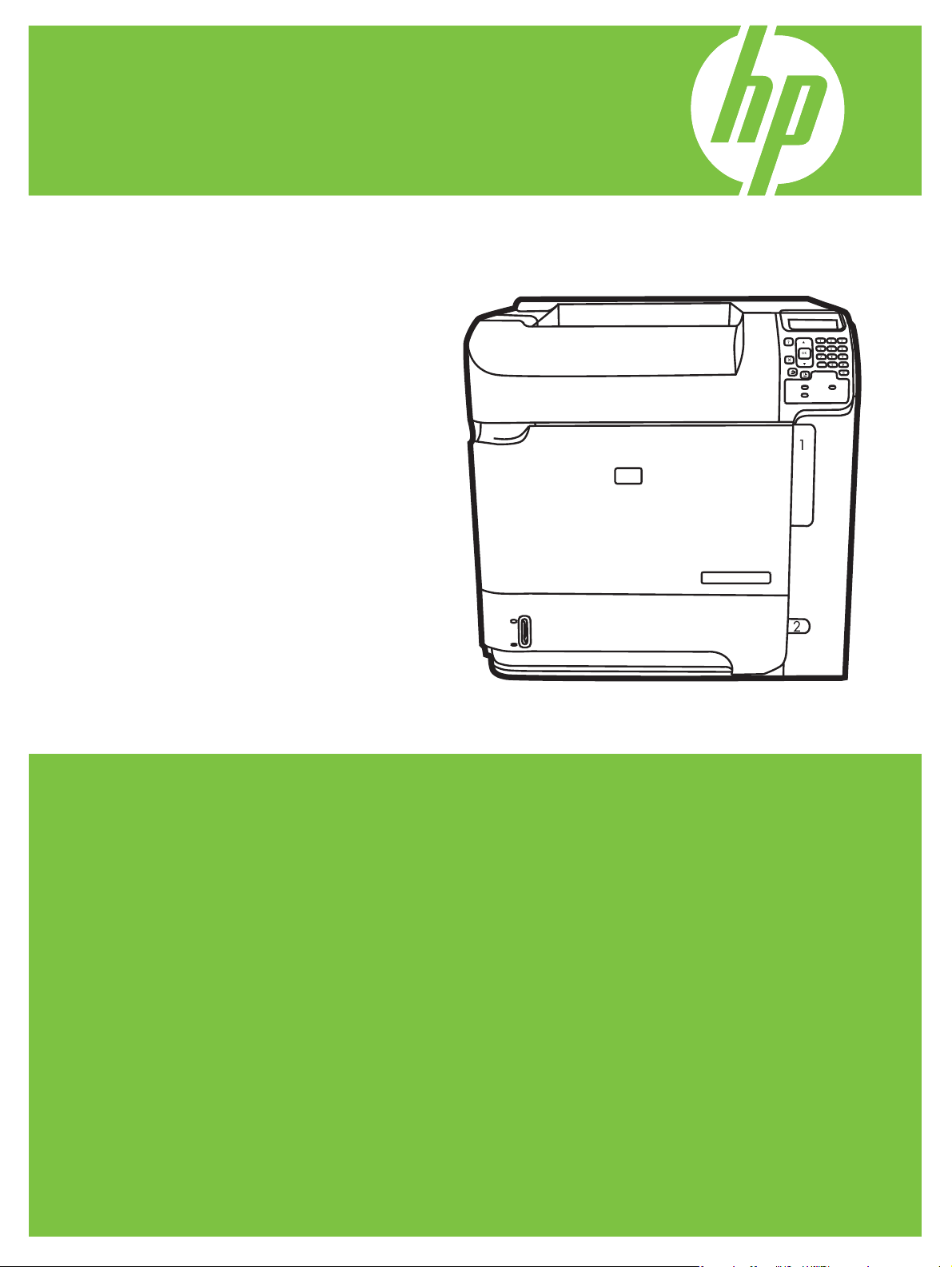
Tiskárny HP LaserJet P4010 a P4510 Series
Uživatelská příručka
Syst strat
Page 2
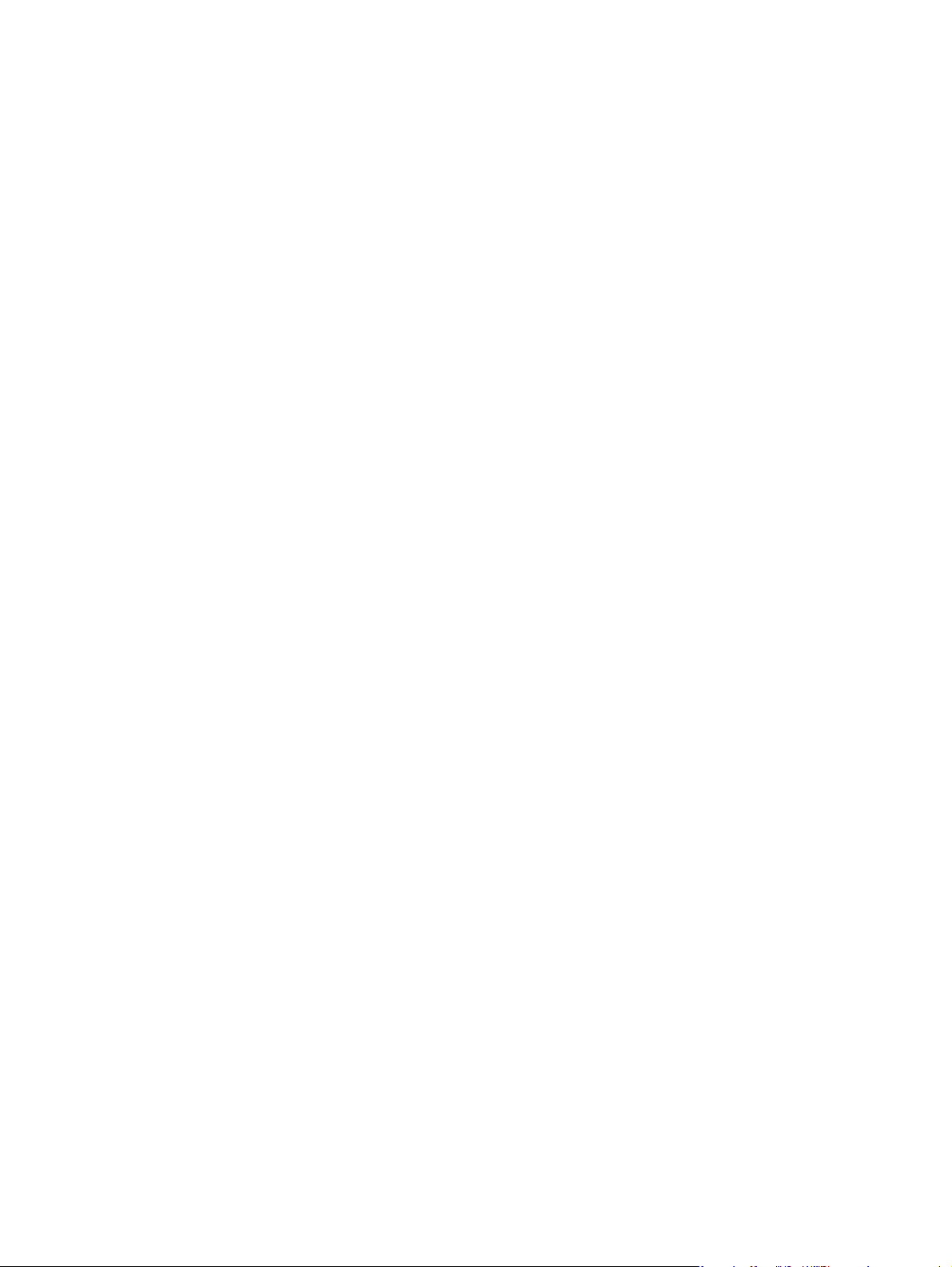
Page 3
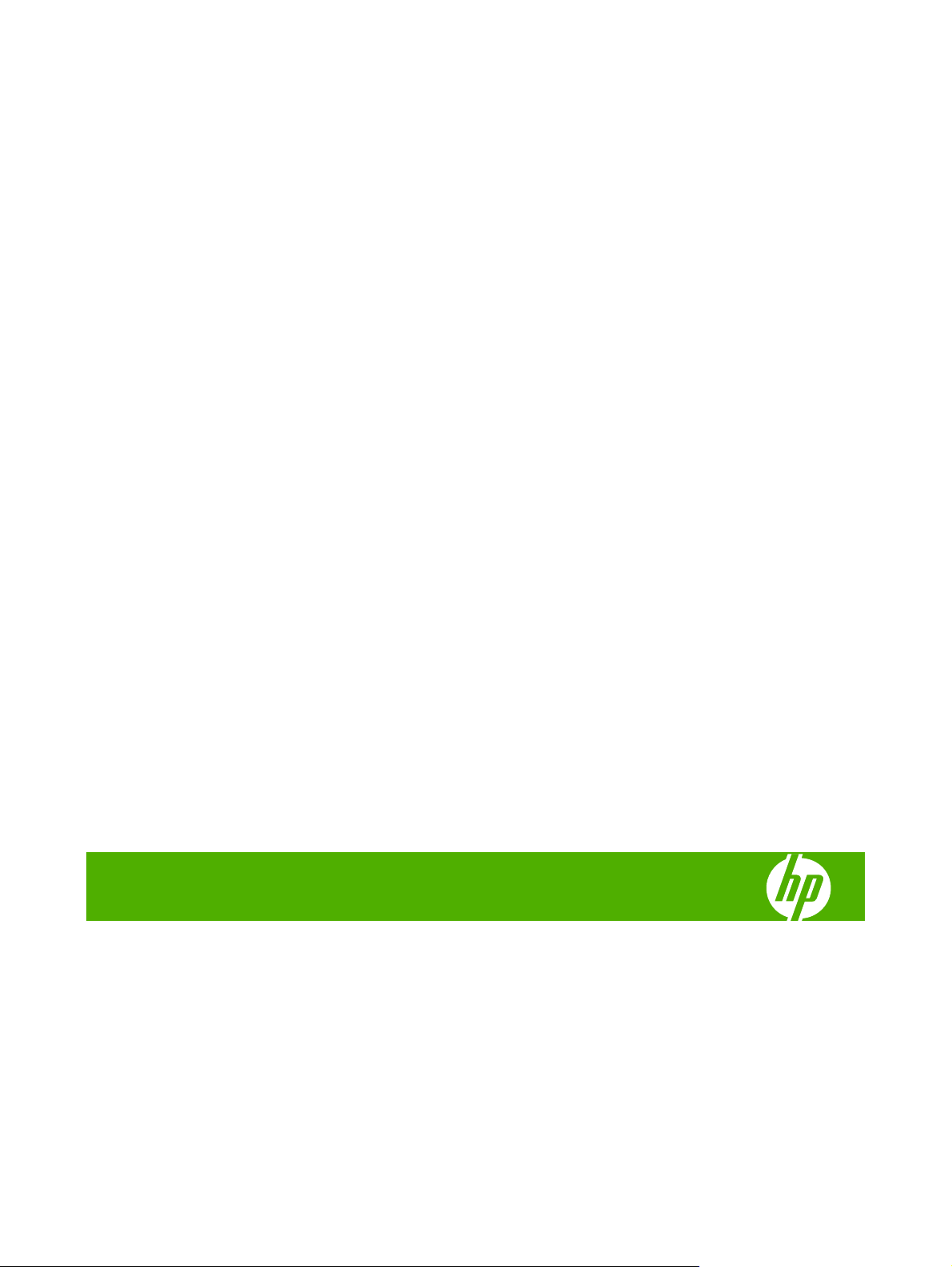
Tiskárny HP LaserJet P4010 a P4510 Series
Uživatelská příručka
Page 4
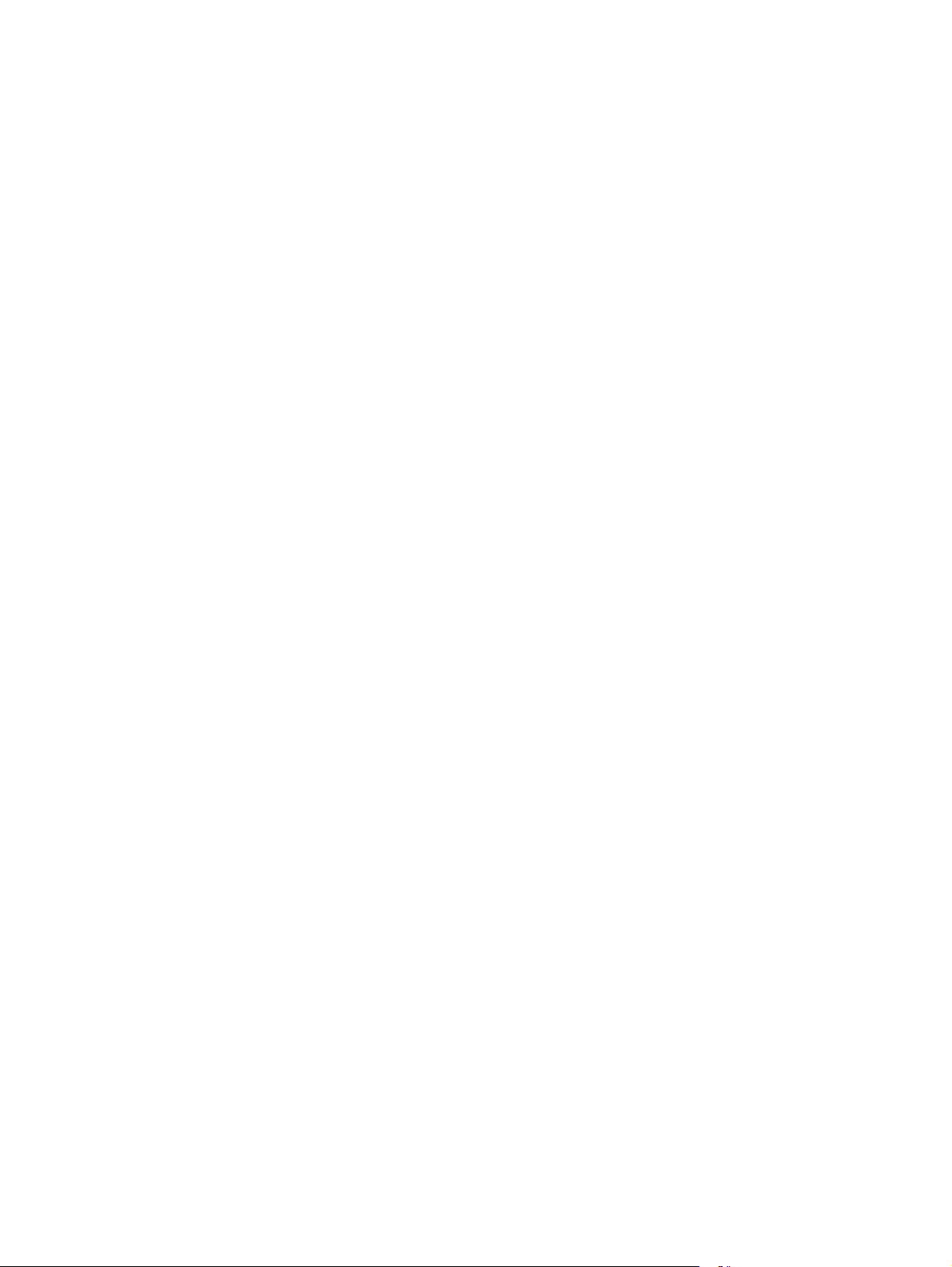
Autorská práva a licence
© 2017 Copyright HP Development
Company, L.P.
Reprodukce, úpravy nebo překlad jsou bez
předchozího písemného souhlasu zakázány
kromě případů, kdy to povoluje autorský
zákon.
Ochranné známky
®
, Acrobat® a PostScript® jsou
Adobe
ochranné známky společnosti Adobe
Systems Incorporated.
Microsoft®, Windows® a Windows®XP jsou
v USA registrované ochranné známky
společnosti Microsoft Corporation.
Změna informací obsažených v tomto
dokumentu je vyhrazena.
Jediné záruky na výrobky HP a služby jsou
uvedeny ve výslovných prohlášeních o
záruce dodaných s těmito výrobky a
službami. Z tohoto dokumentu nelze
vyvozovat další záruky. Společnost HP není
odpovědná za technické nebo textové chyby
nebo opomenutí obsažená v tomto
dokumentu.
Edition 1, 9/2017
Windows Vista® je registrovaná ochranná
známka nebo ochranná známka společnosti
Microsoft Corporation v USA a dalších
zemích/oblastech.
®
je registrovaná ochranná známka
UNIX
sdružení Open Group.
Značky ENERGY STAR a ENERGY STAR
jsou registrované ochranné známky v USA.
Page 5
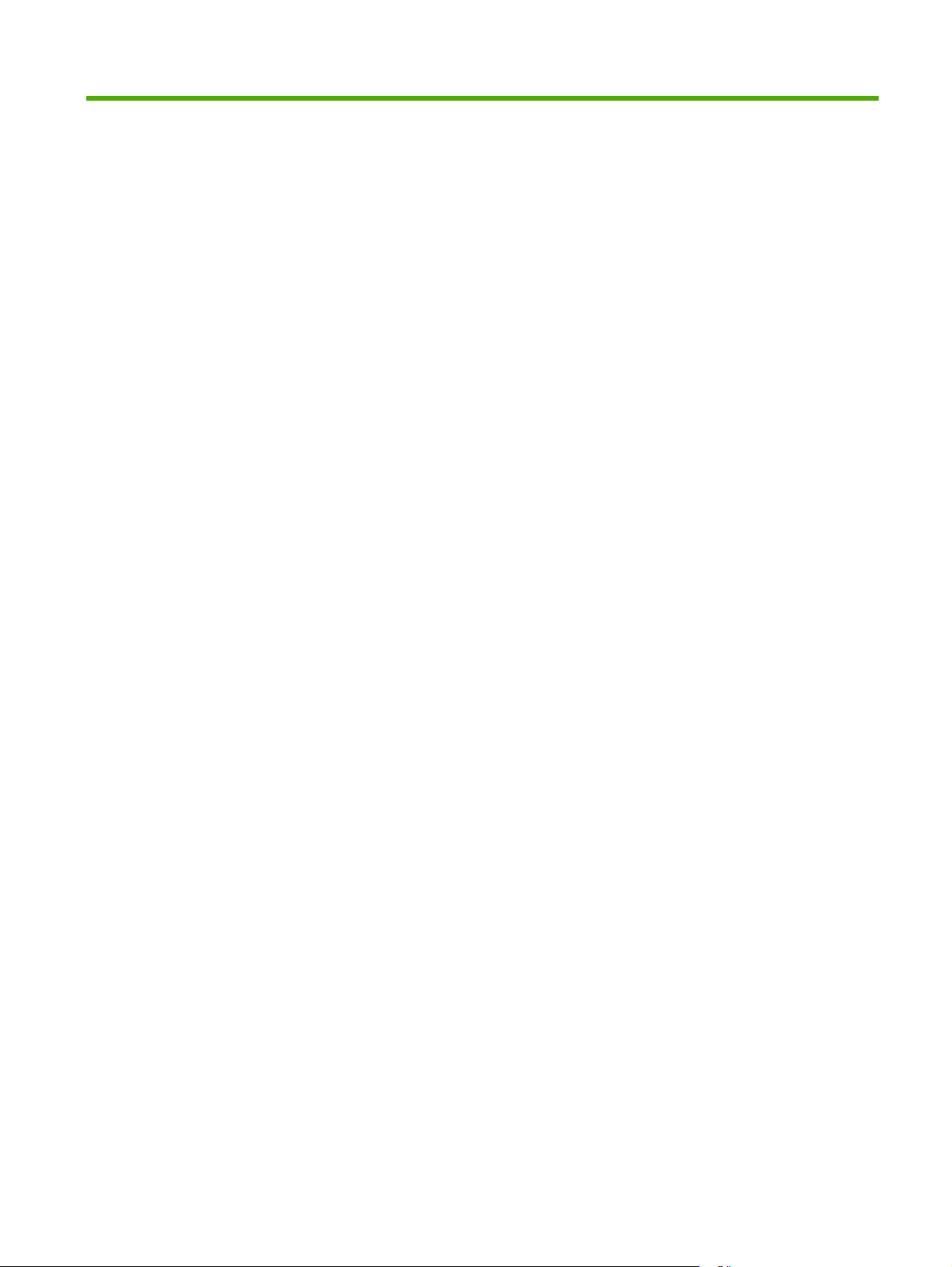
Obsah
1 Základní informace o produktu
Porovnání modelů ................................................................................................................................ 2
Modely HP LaserJet P4014 ................................................................................................. 2
Modely HP LaserJet P4015 ................................................................................................. 3
Modely HP LaserJet P4515 ................................................................................................. 4
Srovnání funkcí ................................................................................................................................... 5
Přehled produktu .................................................................................................................................. 7
Pohled zepředu .................................................................................................................... 7
Pohled zezadu ..................................................................................................................... 7
Porty rozhraní ...................................................................................................................... 8
Umístění štítku s číslem modelu a sériovým číslem ............................................................ 8
2 Ovládací panel
Uspořádání ovládacího panelu ........................................................................................................... 12
Použití nabídek ovládacího panelu .................................................................................................... 14
Použití nabídek .................................................................................................................. 14
Nabídka Zobrazit postup .................................................................................................................... 15
Nabídka Obnovit úlohu ....................................................................................................................... 16
Nabídka Informace ............................................................................................................................. 17
Nabídka Manipulace s papírem .......................................................................................................... 18
Nabídka Konfigurace zařízení ............................................................................................................ 19
Podnabídka Tisk ................................................................................................................ 19
Podnabídka Kvalita tisku ................................................................................................... 21
Podnabídka Nastavení systému ........................................................................................ 24
Podnabídka Sešívačka se stohovačem ............................................................................. 27
Podnabídka Schránka s 5 přihrádkami .............................................................................. 28
Podnabídka V/V ................................................................................................................. 28
Podnabídka Obnovení ....................................................................................................... 36
Nabídka Diagnostika .......................................................................................................................... 37
Nabídka Servis ................................................................................................................................... 39
3 Software pro systém Windows
Podporované operační systémy Windows ......................................................................................... 42
Ovladače tiskárny podporované systémem Windows ........................................................................ 43
CSWW iii
Page 6
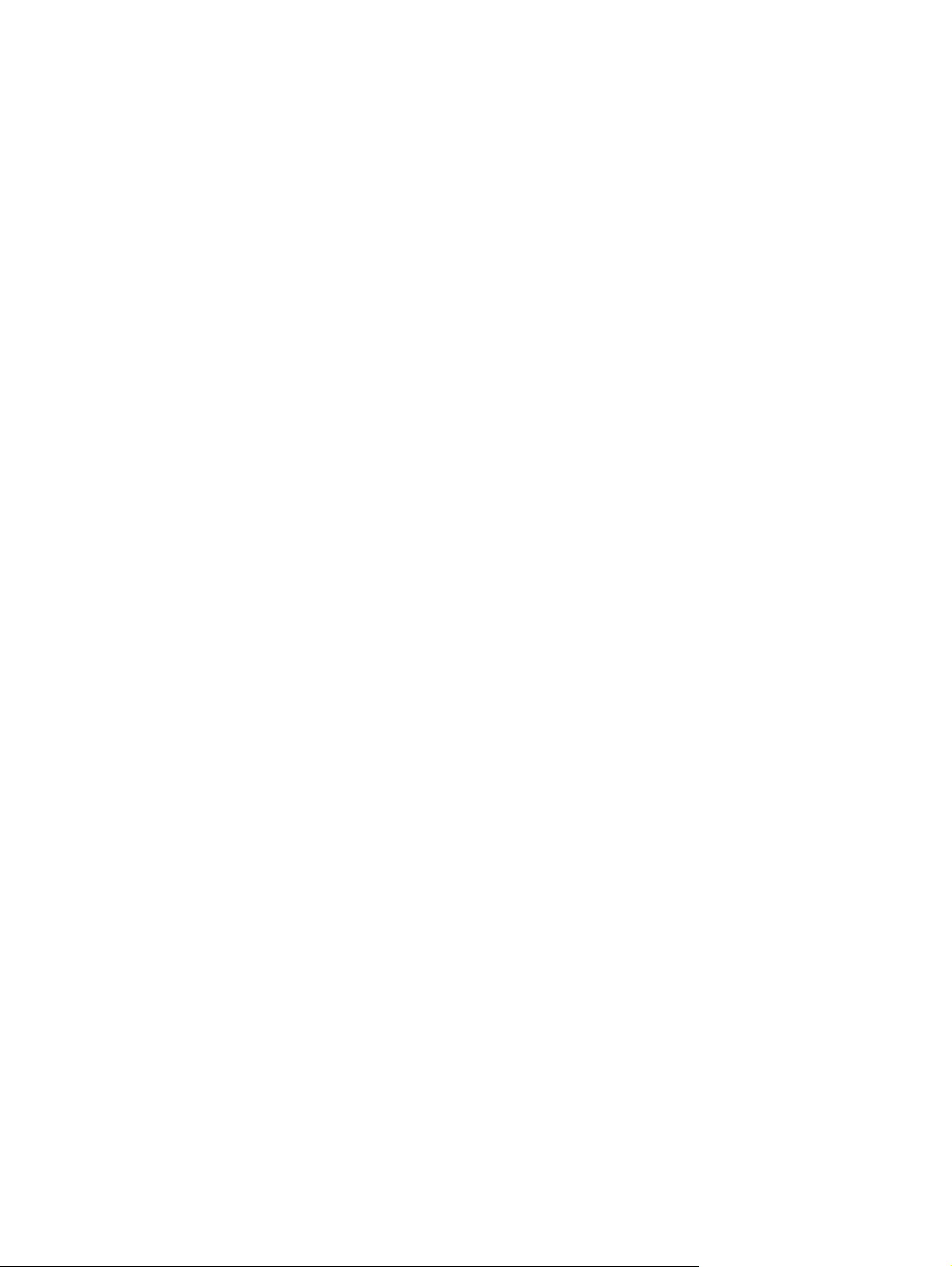
Univerzální tiskový ovladač HP (UPD) ............................................................................................... 44
Režimy instalace UPD ....................................................................................................... 44
Volba správného ovladače tiskárny pro systém Windows ................................................................. 45
Priorita nastavení tisku ....................................................................................................................... 46
Změna nastavení ovladače tiskárny v systému Windows .................................................................. 47
Typy instalace softwaru pro systém Windows .................................................................................... 48
Odstranění softwaru pro systém Windows ......................................................................................... 49
Podporované nástroje pro systém Windows ...................................................................................... 50
HP Web Jetadmin .............................................................................................................. 50
Implementovaný webový server ........................................................................................ 50
HP Easy Printer Care ........................................................................................................ 50
Software pro jiné operační systémy ................................................................................................... 52
4 Použití produktu s počítači Macintosh
Software pro počítače Macintosh ....................................................................................................... 54
Operační systémy Macintosh podporované zařízením ...................................................... 54
Ovladače tiskárny podporované systémem Macintosh ..................................................... 54
Odinstalace softwaru z operačních systémů Macintosh .................................................... 54
Priorita nastavení tisku v systému Macintosh .................................................................... 54
Změna nastavení ovladače tiskárny v systému Macintosh ................................................ 55
Software pro počítače Macintosh ...................................................................................... 55
Nástroj HP Printer Utility ................................................................................... 55
Podporované nástroje pro počítače Macintosh ................................................................. 57
Implementovaný webový server ........................................................................ 57
Používání funkcí v ovladači tiskárny v systému Macintosh ................................................................ 58
Tisk .................................................................................................................................... 58
Vytváření a používání předvoleb tisku v systému Macintosh ............................ 58
Změna velikosti dokumentů nebo tisk na vlastní formát papíru ........................ 58
Tisk obálky ........................................................................................................ 58
Používání vodoznaku ........................................................................................ 59
Tisk více stránek na jeden list papíru v systému Macintosh ............................. 59
Tisk na obě strany papíru (oboustranný tisk) .................................................... 60
Nastavení možností sešívání ............................................................................ 61
Ukládání úloh .................................................................................................... 61
Použití nabídky Services (Služby) ..................................................................... 61
Spuštění nástroje HP Printer Utility .................................................. 56
Funkce nástroje HP Printer Utility ..................................................... 56
5 Připojení
Konfigurace USB ...............................................................................................................
Přip
oje
ní kabelu USB ......................................................................................................... 64
Konfigurace sítě ................................................................................................................................. 65
Podporované síťové protokoly ........................................................................................... 65
iv CSWW
................. 64
Page 7
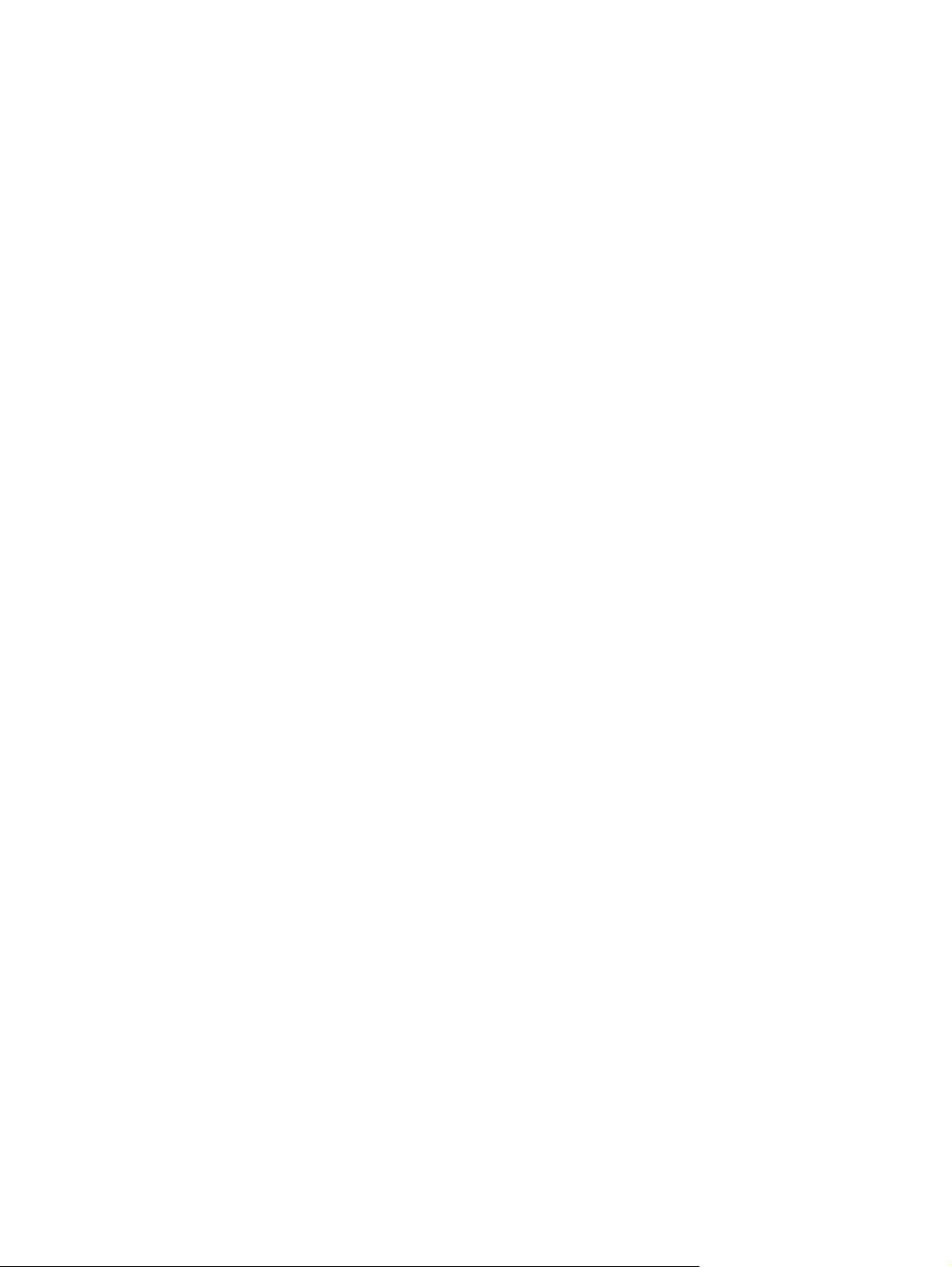
Konfigurace síťového produktu .......................................................................................... 66
6 Papír a tisková média
Principy používání papíru a tiskových médií ...................................................................................... 72
Podporované formáty papíru a tiskových médií ................................................................................. 73
Vlastní formáty papíru ........................................................................................................................ 75
Podporované typy papíru a tiskových médií ....................................................................................... 76
Podporované typy papíru pro možnosti vstupu ................................................................. 76
Podporované typy papíru pro možnosti výstupu ................................................................ 76
Kapacita zásobníku a přihrádky ......................................................................................................... 78
Pokyny pro speciální papír nebo tisková média ................................................................................. 79
Plnění zásobníků ................................................................................................................................ 80
Orientace papíru při plnění zásobníků ............................................................................... 80
Plnění zásobníku 1 ........................................................................................................... 81
Plnění zásobníku 2 nebo volitelného zásobníku na 500 listů ............................................ 82
Plnění volitelného zásobníku na 1 500 listů ...................................................................... 83
Konfigurace zásobníků ....................................................................................................................... 86
Konfigurace zásobníku při vkládání papíru ........................................................................ 86
Konfigurace zásobníku podle nastavení tiskové úlohy ...................................................... 86
Konfigurace zásobníku pomocí nabídky Manipulace s papírem ....................................... 87
Výběr papíru podle zdroje, typu nebo formátu ................................................................... 87
Možnosti použití výstupu papíru ........................................................................................................ 88
Tisk s výstupem v horní (standardní) výstupní přih
Tisk s výstupem v zadní výstupní přihrádce ...................................................................... 88
Tisk do volitelného stohovače nebo sešívačky se stohovačem ......................................... 89
Tisk do schránky s 5 přihrádkami ...................................................................................... 89
Zobrazení nebo změna nastavení sítě .............................................................. 66
Nastavení nebo změna síťového hesla ............................................................. 66
Ruční konfigurace parametrů TCP/IP IPv4 pomocí ovládacího panelu ............ 67
Ruční konfigurace parametrů TCP/IP IPv6 pomocí ovládacího panelu ............ 67
Vypnutí síťových protokolů (nepovinné) ............................................................ 68
Zakázání protokolů IPX/SPX, AppleTalk nebo DLC/LLC ................. 68
Nastavení rychlosti připojení a duplexu ............................................................ 69
Vkládání hlavičkového, předtištěného nebo děrovaného papíru ...................... 80
Plnění obálek .................................................................................................... 80
Zdroj .................................................................................................................. 87
Typ a formát ...................................................................................................... 87
ádce .................................................. 88
r
7 Použití funkcí produktu
Úsporná nastavení ............................................................................................................................. 92
EconoMode ........................................................................................................................ 92
Zpoždění spánku ............................................................................................................... 92
Nastavení zpoždění spánku .............................................................................. 92
CSWW v
Page 8
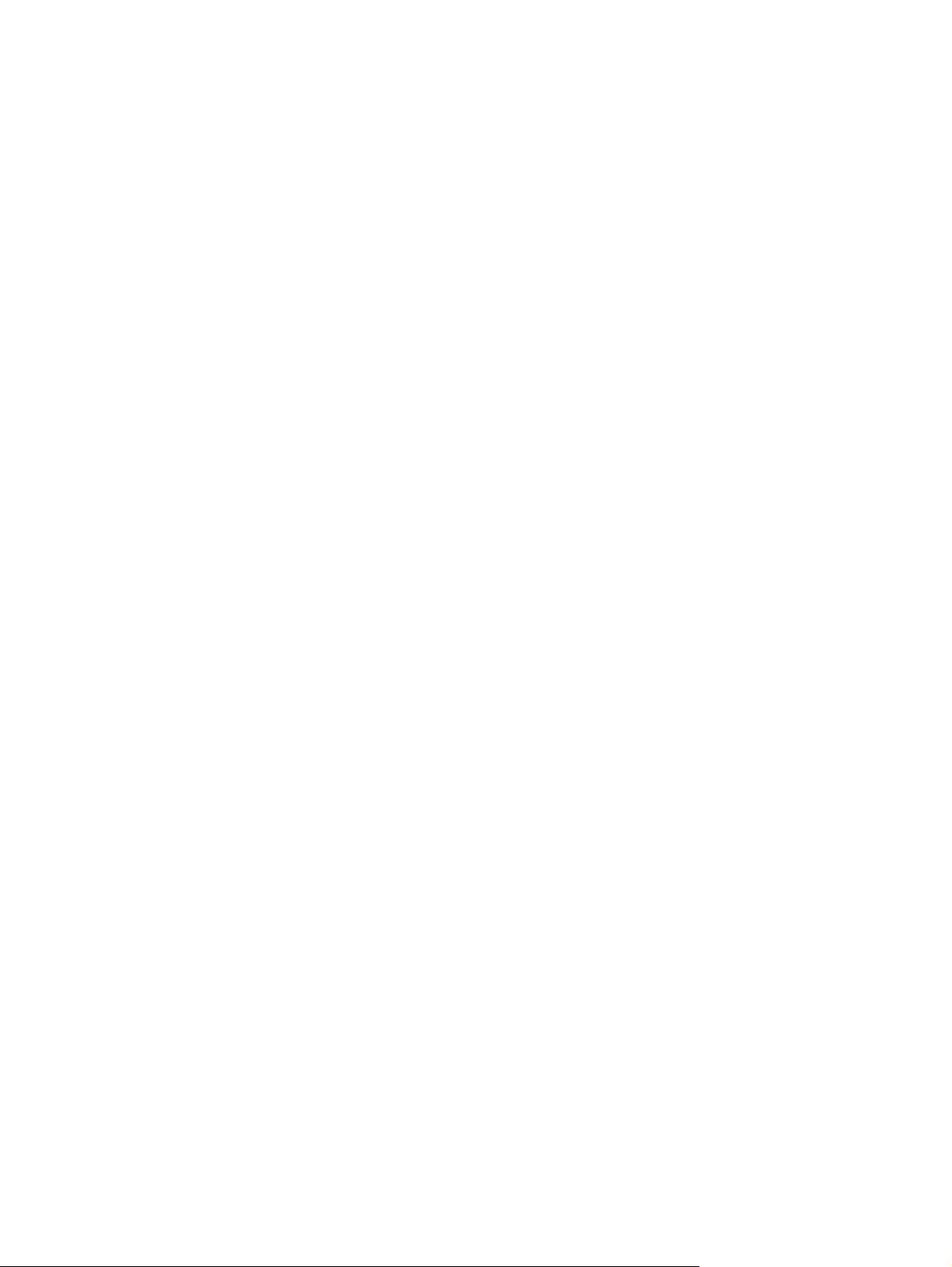
Sešívání dokumentů ........................................................................................................................... 94
Použití funkce uložení úlohy ............................................................................................................... 95
8 Tiskové úlohy
Zrušení tiskové úlohy ......................................................................................................................... 98
Používání funkcí v ovladači tiskárny v systému Windows .................................................................. 99
Zakázání nebo povolení režimu spánku ........................................................... 93
Čas probuzení ................................................................................................................... 93
Nastavení času probuzení ................................................................................ 93
Vytvoření uložené úlohy .................................................................................................... 95
Tisk uložené úlohy ............................................................................................................. 95
Odstranění uložené úlohy .................................................................................................. 96
Zastavení aktuální tiskové úlohy z ovládacího panelu ....................................................... 98
Zastavení aktuální tiskové úlohy z aplikace ....................................................................... 98
Spuštění ovladače tiskárny ................................................................................................ 99
Použití zkratek pro tisk ....................................................................................................... 99
Nastavení možností papíru a kvality .................................................................................. 99
Nastavení efektů dokumentu ........................................................................................... 100
Nastavení možností úprav dokumentu ............................................................................ 100
Nastavení možností výstupu u zařízení ........................................................................... 100
Nastavení možností uložení úlohy ................................................................................... 101
Získání informací o podpoře a stavu zařízení .................................................................. 101
Nastavení pokročilých možností tisku .............................................................................. 102
9 Správa a údržba produktu
Tisk stránek s informacemi a postupy .............................................................................................. 104
Použití softwaru HP Easy Printer Care ........................................................................................... 106
Spuštění softwaru HP Easy Printer Care ......................................................................... 106
Oddíly softwaru HP Easy Printer Care ............................................................................ 106
Používání implementovaného webového serveru ............................................................................ 109
Spuštění implementovaného webového serveru pomocí síťového připojení .................. 109
Části implementovaného webového serveru ................................................................... 109
Používání softwaru HP Web Jetadmin ............................................................................................. 11 2
Použití funkcí zabezpečení .............................................................................................................. 113
Zabezpečení protokolu IP ................................................................................................ 113
Zabezpečení implementovaného webového serveru ...................................................... 113
Zabezpečení uložených úloh ........................................................................................... 113
Uzamčení nabídek ovládacího panelu ............................................................................. 113
Uzamčení skříně formátoru ............................................................................................. 114
Správa spotřebního materiálu .......................................................................................................... 115
Skladování tiskových kazet .............................................................................................. 115
Zásady společnosti HP týkající se neoriginálních tiskových kazet .................................. 115
Horká linka a webové stránky spole
čn
osti HP pro nahlášení podvodu ........................... 115
vi CS
WW
Page 9
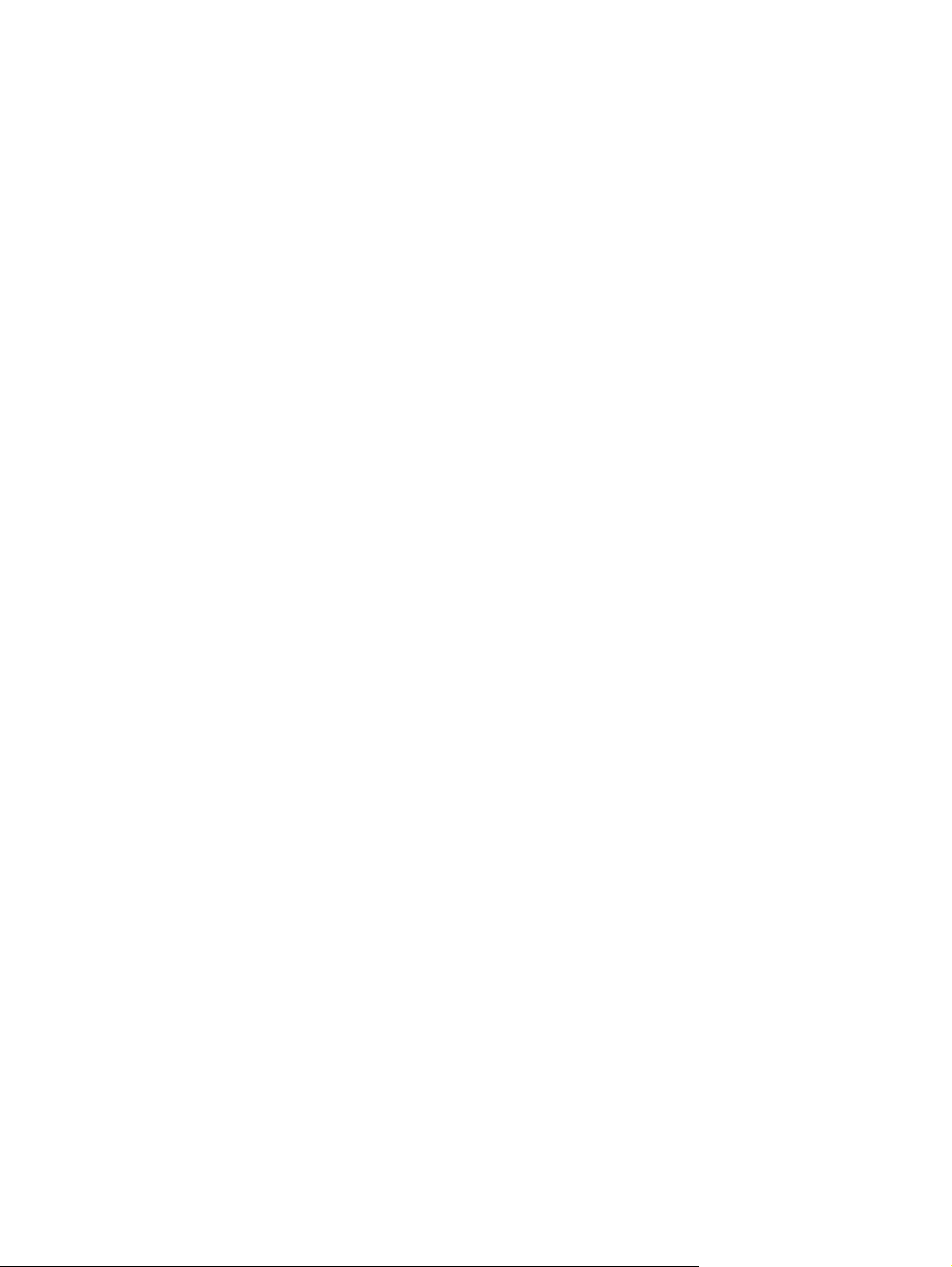
Životnost spotřebního materiálu ...................................................................................... 115
Výměna spotřebního materiálu a dílů ............................................................................................... 116
Pokyny pro výměnu spotřebního materiálu ..................................................................... 116
Výměna tiskové kazety .................................................................................................... 116
Vkládání svorek ............................................................................................................... 118
Provádění preventivní údržby .......................................................................................... 119
Vynulování počítadla sady údržby .................................................................. 119
Instalace paměti, interních zařízení USB a externích karet tiskového serveru ................................ 121
Přehled ............................................................................................................................ 121
Instalace paměti ............................................................................................................... 121
Instalace paměti produktu ............................................................................... 121
Kontrola instalace modulů DIMM ..................................................................................... 125
Uložení prostředků (trvalých prostředků) ........................................................................ 125
Aktivace paměti v systému Windows ............................................................................... 126
Instalace interních zařízení USB ..................................................................................... 126
Instalace karet tiskového serveru HP Jetdirect ................................................................ 129
Instalace karty tiskového serveru HP Jetdirect ............................................... 129
Odebrání karty tiskového serveru HP Jetdirect ............................................... 130
Čištění produktu ............................................................................................................................... 131
Čištění povrchu zařízení .................................................................................................. 131
Vyčištění dráhy papíru ..................................................................................................... 131
Aktualizace firmwaru ........................................................................................................................ 132
Zjištění aktuální verze firmwaru ....................................................................................... 132
Stažení nového firmwaru z webu společnosti HP ............................................................ 132
Přenos nového firmwaru do zařízení ............................................................................... 132
Aktualizace firmwaru prostřednictvím prohlížeče a služby FTP ...................... 132
Aktualizace firmwaru pomocí protokolu FTP při připojení k síti ...................... 133
Aktualizace firmwaru pomocí nástroje HP Web Jetadmin .............................. 134
Aktualizace firmwaru pomocí přík
Aktualizace firmwaru serveru HP Jetdirect ...................................................................... 135
a
zů systému Microsoft Windows ................ 134
10 Řešení potíží
Řešení obecných problémů .............................................................................................................. 138
Základní body pro řešení problémů ................................................................................. 138
Faktory ovlivňující výkonnost zařízení ............................................................................. 139
Obnovení výrobních nastavení ......................................................................................................... 140
Interpretace zpráv ovládacího panelu .............................................................................................. 141
Typy hlášení ovládacího panelu ...................................................................................... 141
Hlášení ovládacího panelu .............................................................................................. 141
Uvíznutí ............................................................................................................................................ 159
Obvyklé příčiny uvíznutí papíru ....................................................................................... 159
Místa uvíznutí .................................................................................................................. 160
Odstranění uvíznutých médií .......................................................................................... 161
CSWW vii
Page 10
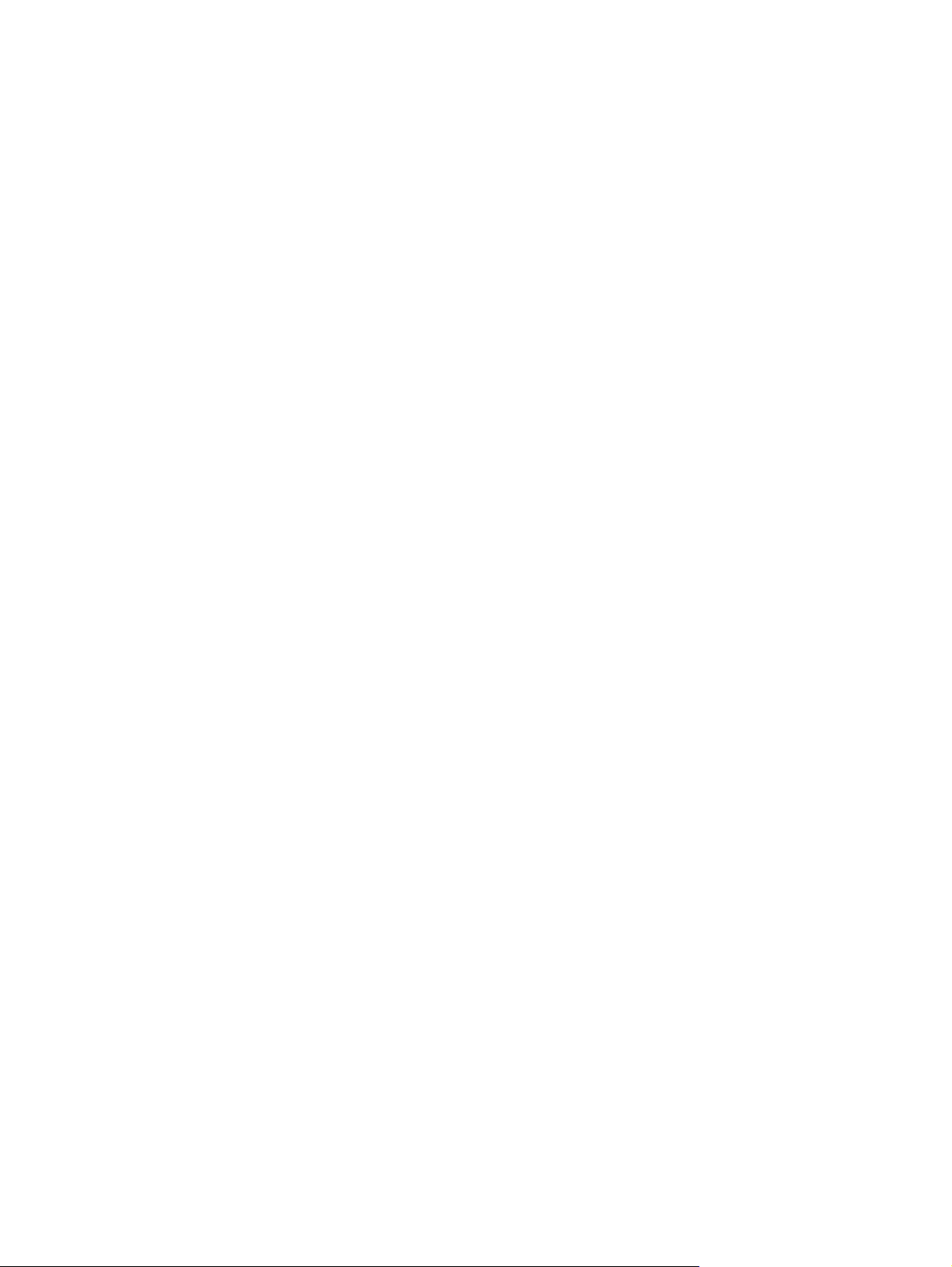
Odstranění uvíznutých médií z oblasti horního krytu a tiskové kazety ............ 161
Odstranění uvíznutých médií z volitelného podavače obálek ......................... 163
Odstranění uvíznutých médií ze zásobníků .................................................... 164
Odstranění uvíznutých médií ze zásobníku 1 ................................. 164
Odstranění uvíznutých médií ze zásobníku 2 nebo volitelného
zásobníku na 500 listů ................................................................... 164
Odstranění uvíznutých médií z volitelného zásobníku na
1 500 listů ....................................................................................... 166
Odstranění uvíznutých médií z volitelné duplexní jednotky ........................... 167
Odstranění uvíznutých médií z oblasti fixační jednotky .................................. 169
Odstranění uvíznutých médií v oblastech výstupu .......................................... 172
Odstranění uvíznutých médií ze zadní výstupní přihrádky ............. 173
Odstranění uvíznutých médií z volitelného stohovače nebo
stohovače se sešívačkou ............................................................... 174
Odstranění uvíznutých médií z volitelné schránky
s 5 přihrádkami ............................................................................... 176
Obnovení po uvíznutí médií ............................................................................................. 177
Řešení potíží s kvalitou tisku ............................................................................................................ 179
Problémy s kvalitou tisku související s papírem .............................................................. 179
Problémy s kvalitou tisku související s prostředím .......................................................... 179
Problémy s kvalitou tisku související s uvíznutím papíru ................................................. 179
Příklady tiskových vad obrázků ....................................................................................... 179
Řešení problémů s výkonností ......................................................................................................... 185
Řešení potíží s připojením ................................................................................................................ 186
Řešení potíží s přímým připojením .................................................................................. 186
Řešení potíží se sítí ......................................................................................................... 186
Řešení běžných potíží se systémem Windows ............................................................................... 188
Řešení obecných potíží v systému Macintosh ................................................................................. 189
Řešení potíží se systémem Linux .................................................................................................... 192
Dodatek A Spotř
Objednávání náhradních dílů, příslušenství a spotřebního materiálu .............................................. 194
Čísla dílů .......................................................................................................................................... 195
Dodatek B Servis a podpora
viii CSWW
ební materiál a přísluše
Objednávání přímo od výrobce HP .................................................................................. 194
Objednávání v servisu a u poskytovatelů podpory .......................................................... 194
Objednávání přímo prostřednictvím softwaru HP Easy Printer Care ............................... 194
Příslušenství pro manipulaci s papírem ........................................................................... 195
Tiskové kazety ................................................................................................................. 195
Sady pro údržbu .............................................................................................................. 196
Paměť .............................................................................................................................. 196
Kabely a rozhraní ............................................................................................................. 196
Papír ................................................................................................................................ 197
n
ství
Page 11
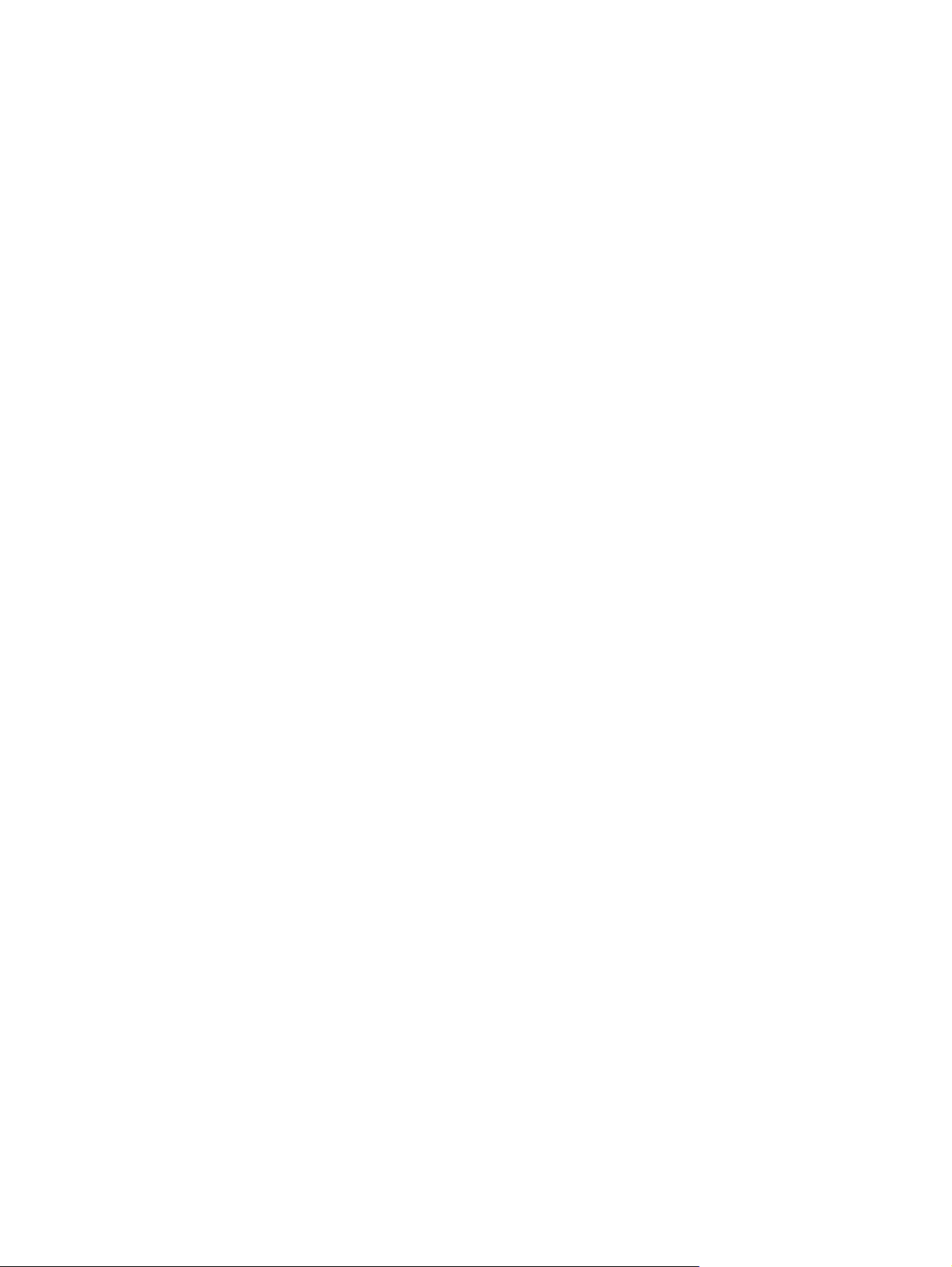
Prohlášení o omezené záruce společnosti Hewlett-Packard ........................................................... 201
Prohlášení o omezené záruce na tiskovou kazetu ........................................................................... 203
Oprava provedená zákazníkem – záruční servis ............................................................................. 204
Zákaznická podpora ......................................................................................................................... 205
Smlouva o údržbě HP ...................................................................................................................... 206
Smlouvy o servisu u zákazníka ....................................................................................... 206
Servis u zákazníka do druhého dne ................................................................ 206
Týdenní servis u zákazníka (větší objemy) ..................................................... 206
Opětovné zabalení zařízení ............................................................................................. 206
Rozšířená záruka ............................................................................................................. 207
Dodatek C Technické údaje
Fyzické specifikace .......................................................................................................................... 210
Napájení ........................................................................................................................................... 211
Hlučnost ........................................................................................................................................... 212
Provozní podmínky ........................................................................................................................... 213
Dodatek D Informace o předpisech
Předpisy FCC ................................................................................................................................... 216
Ekologické vlastnosti výrobku .......................................................................................................... 217
Ochrana životního prostředí ............................................................................................ 217
Vytváření ozonu ............................................................................................................... 217
Spotřeba energie ............................................................................................................. 217
Spotřeba toneru ............................................................................................................... 217
Spotřeba papíru ............................................................................................................... 217
Plasty ............................................................................................................................... 217
Spotřební materiál HP LaserJet ....................................................................................... 217
Pokyny pro vracení a recyklaci ........................................................................................ 218
Spojené státy americké a Portoriko ................................................................ 218
Program sběru mimo USA .............................................................................. 218
Papír ................................................................................................................................ 218
Omezení materiálu .......................................................................................................... 219
Likvidace odpadů původci odpadů v domácnostech Evropské unie ............................... 219
Chemické látky ................................................................................................................ 219
Bezpečnostní list MSDS (Material Safety Data Sheet) .................................................... 220
Další informace ................................................................................................................ 2 20
Prohlášení o shodě .......................................................................................................................... 221
Prohlášení o shodě .......................................................................................................... 221
Prohlášení o bezpečnosti ................................................................................................................. 222
Bezpečnost laseru ........................................................................................................... 222
Vrácení více kazet najednou .......................................................... 218
Vracení jednoho kusu ..................................................................... 218
Odeslání ......................................................................................... 218
CSWW ix
Page 12

Kanadské předpisy DOC ................................................................................................. 222
Prohlášení VCCI (Japonsko) ........................................................................................... 222
Prohlášení o napájecím kabelu (Japonsko) ..................................................................... 222
Prohlášení EMI (Korea) ................................................................................................... 222
Prohlášení o laseru pro Finsko ........................................................................................ 222
Tabulka materiálu (Čína) ................................................................................................. 224
Rejstřík ............................................................................................................................................................. 225
x CSWW
Page 13
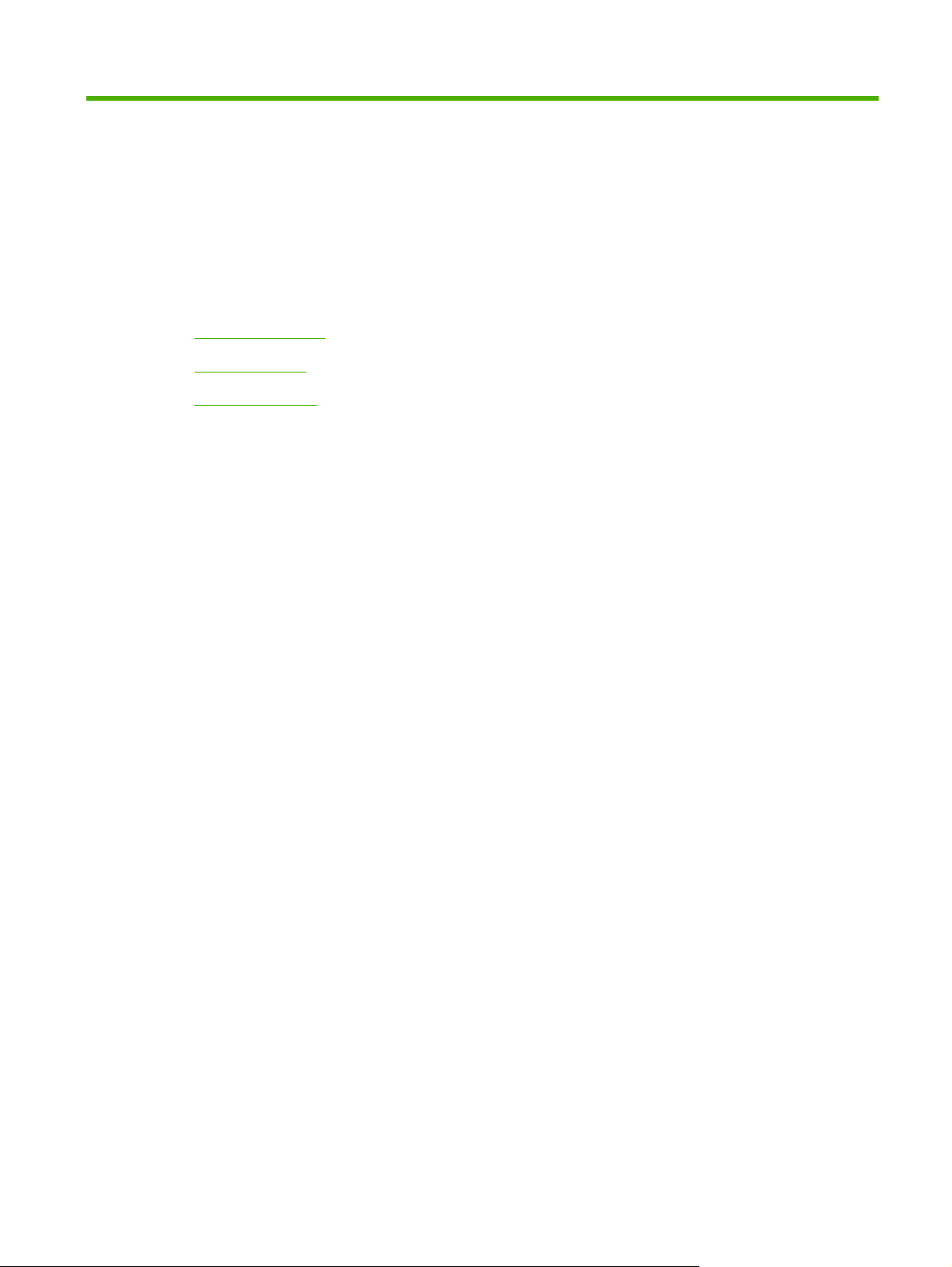
1 Základní informace o produktu
Porovnání modelů
●
Srovnání funkcí
●
Přehled produktu
●
CSWW 1
Page 14
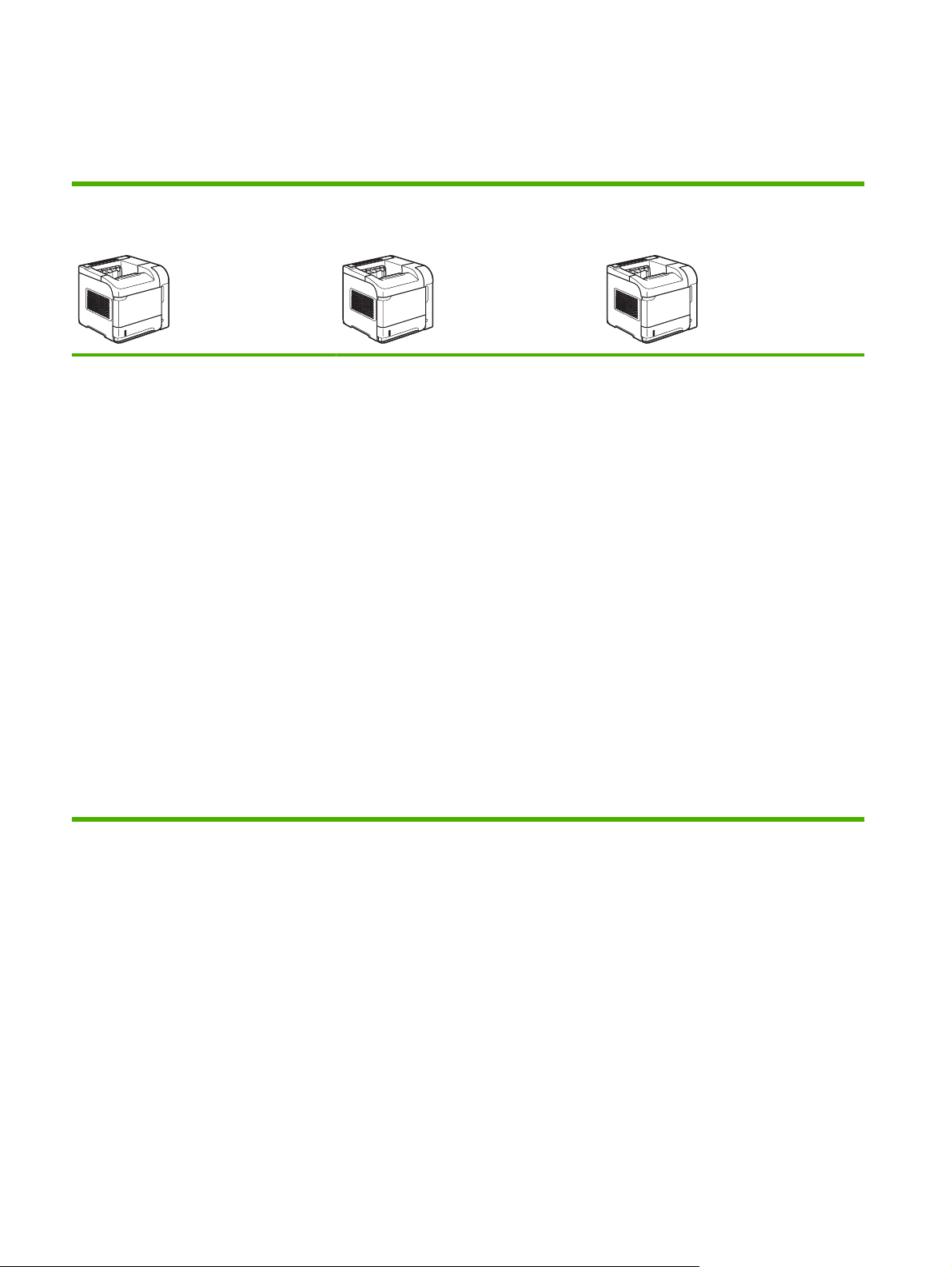
Porovnání modelů
Modely HP LaserJet P4014
Tiskárna HP LaserJet P4014
CB506A
Tiskne až 45 stránek za minutu (str./
●
min.) na formát papíru Letter a 43 str./
min. na formát papíru A4.
Obsahuje 96 megabajtů (MB) paměti
●
RAM. Rozšiřitelné na 608 MB.
Tisková kazeta HP s kapacitou až
●
10 000 stránek
Zásobník 1 pojme až 100 listů.
●
Zásobník 2 pojme až 500 listů.
●
Výstupní přihrádka na 500 listů (lícem
●
dolů)
Výstupní přihrádka na 100 listů (lícem
●
nahoru)
Tiskárna HP LaserJet P4014n
CB507A
Zahrnuje stejné funkce jako tiskárna
HP LaserJet P4014 a navíc následující:
Práce v síti pomocí implementovaného
●
tiskového serveru HP Jetdirect
Obsahuje 128 MB paměti RAM.
●
Rozšiřitelné na 640 MB.
HP LaserJet P4014dn
CB512A
Zahrnuje stejné funkce jako tiskárna
HP LaserJet P4014n a navíc následující:
Příslušenství pro automatický
●
oboustranný tisk.
4řádkový grafický displej ovládacího
●
panelu
Vysokorychlostní port USB 2.0
●
Slot pro rozšířený vstup a výstup (EIO)
●
Jeden slot pro paměťový modul DIMM
●
(Dual Inline Memory Module)
2 Kapitola 1 Základní informace o produktu CSWW
Page 15
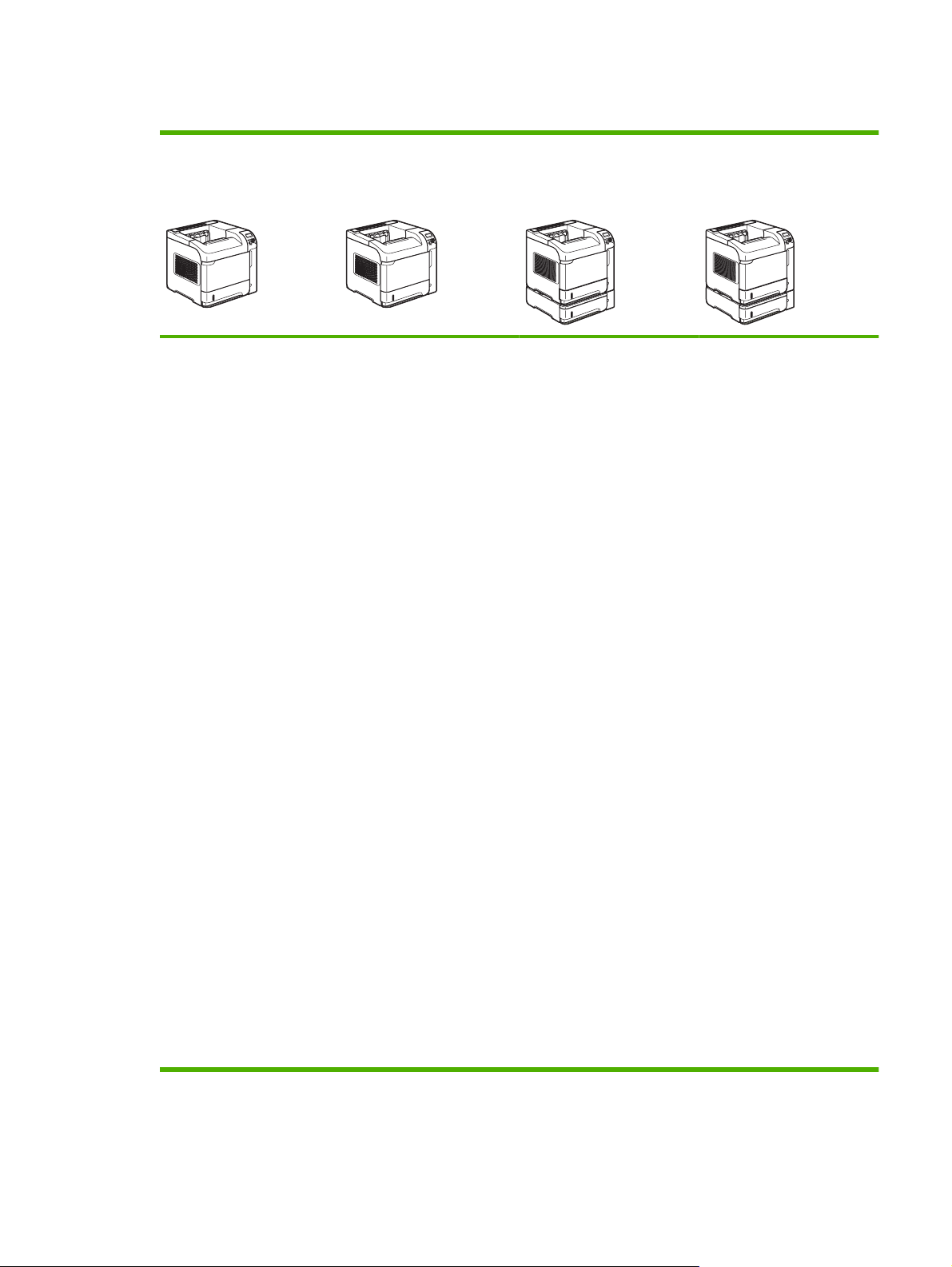
Modely HP LaserJet P4015
Tiskárna HP LaserJet
P4015n
CB509A
Tiskne až 52 stránek za
●
minutu (str./min.) na
formát papíru Letter a
50 str./min. na formát
papíru A4.
Práce v síti pomocí
●
implementovaného
tiskového serveru
HP Jetdirect
Obsahuje
●
128 megabajtů (MB)
paměti RAM.
Rozšiřitelné na 640 MB.
Tisková kazeta HP
●
s kapacitou až 10 000
stránek
Tiskárna HP LaserJet
P4015dn
CB526A
Zahrnuje stejné funkce jako
tiskárna HP LaserJet P4015n
a navíc následující:
Příslušenství pro
●
automatický
oboustranný tisk.
Tiskárna HP LaserJet
P4015tn
CB510A
Zahrnuje stejné funkce jako
tiskárna HP LaserJet P4015n
a navíc následující:
Jeden další vstupní
●
zásobník na 500 listů
(zásobník 3)
Tiskárna HP LaserJet
P4015x
CB511A
Zahrnuje stejné funkce jako
tiskárna HP LaserJet P4015n
a navíc následující:
Jeden další vstupní
●
zásobník na 500 listů
(zásobník 3)
Příslušenství pro
●
automatický
anný tisk
r
oboust
Zásobník 1 pojme až
●
100 listů.
Zásobník 2 pojme až
●
500 listů.
Výstupní přihrádka na
●
500 listů (lícem dolů)
Výstupní přihrádka na
●
100 listů (lícem nahoru)
4řádkový grafický displej
●
ovládacího panelu
Číselná klávesnice
●
Vysokorychlostní port
●
USB 2.0
Slot pro rozšířený vstup
●
a výstup (EIO)
Jeden slot pro paměťový
●
modul DIMM (Dual Inline
Memory Module)
CSWW Porovnání modelů 3
Page 16
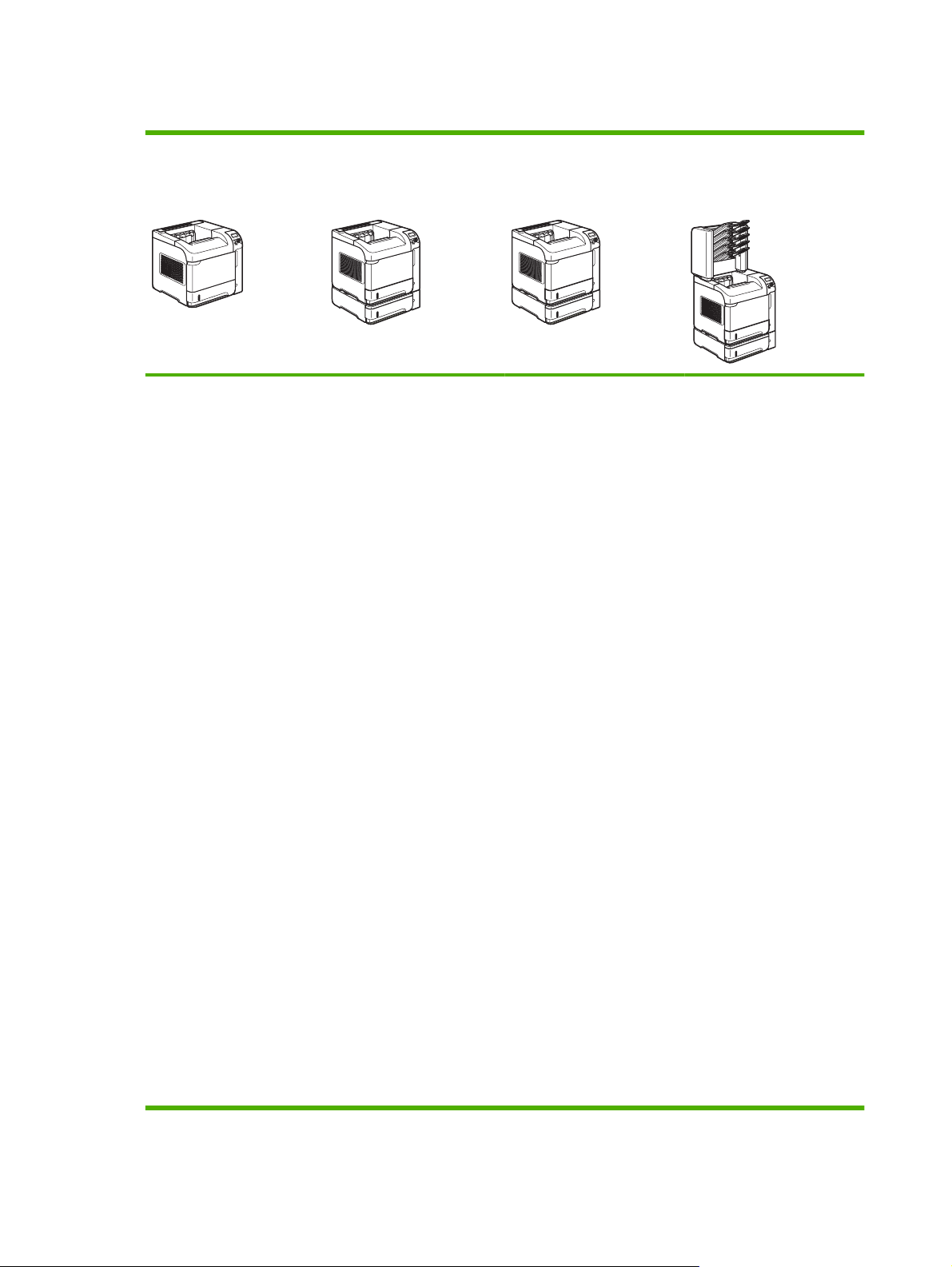
Modely HP LaserJet P4515
Tiskárna HP LaserJet
P4515n
CB514A
Tiskne až 62 stránek za
●
minutu (str./min.) na
formát papíru Letter a
60 str./min. na formát
papíru A4.
Práce v síti pomocí
●
implementovaného
tiskového serveru
HP Jetdirect
Obsahuje
●
128 megabajtů (MB)
paměti RAM.
Rozšiřitelné na 640 MB.
Tisková kazeta HP
●
s kapacitou až 10 000
stránek
Tiskárna HP LaserJet
P4515tn
CB515A
Zahrnuje stejné funkce jako
tiskárna HP LaserJet P4515n
a navíc následující:
Jeden další vstupní
●
zásobník na 500 listů
(zásobník 3)
Tiskárna HP LaserJet
P4515x
CB516A
Zahrnuje stejné funkce jako
tiskárna HP LaserJet P4515n
a navíc následující:
Jeden další vstupní
●
zásobník na 500 listů
(zásobník 3)
Příslušenství pro
●
automatický
oboustranný tisk
Tiskárna HP LaserJet
P4515xm
CB517A
Zahrnuje stejné funkce jako
tiskárna HP LaserJet P4515n
a navíc následující:
Jeden další vstupní
●
zásobník na 500 listů
(zásobník 3)
lušenství pro
s
Pří
●
automatický
oboustranný tisk
Jedna schránka s
●
5 přihrádkami na
500 listů pro úlohy
s řazením
Zásobník 1 pojme až
●
100 listů.
Zásobník 2 pojme až
●
500 listů.
Výstupní přihrádka na
●
500 listů (lícem dolů)
Výstupní přihrádka na
●
100 listů (lícem nahoru)
4řádkový grafický displej
●
ovládacího panelu
Číselná klávesnice
●
Vysokorychlostní port
●
USB 2.0
Slot pro rozšířený vstup
●
a výstup (EIO)
Jeden slot pro paměťový
●
modul DIMM (Dual Inline
Memory Module)
4 Kapitola 1 Základní informace o produktu CSWW
Page 17
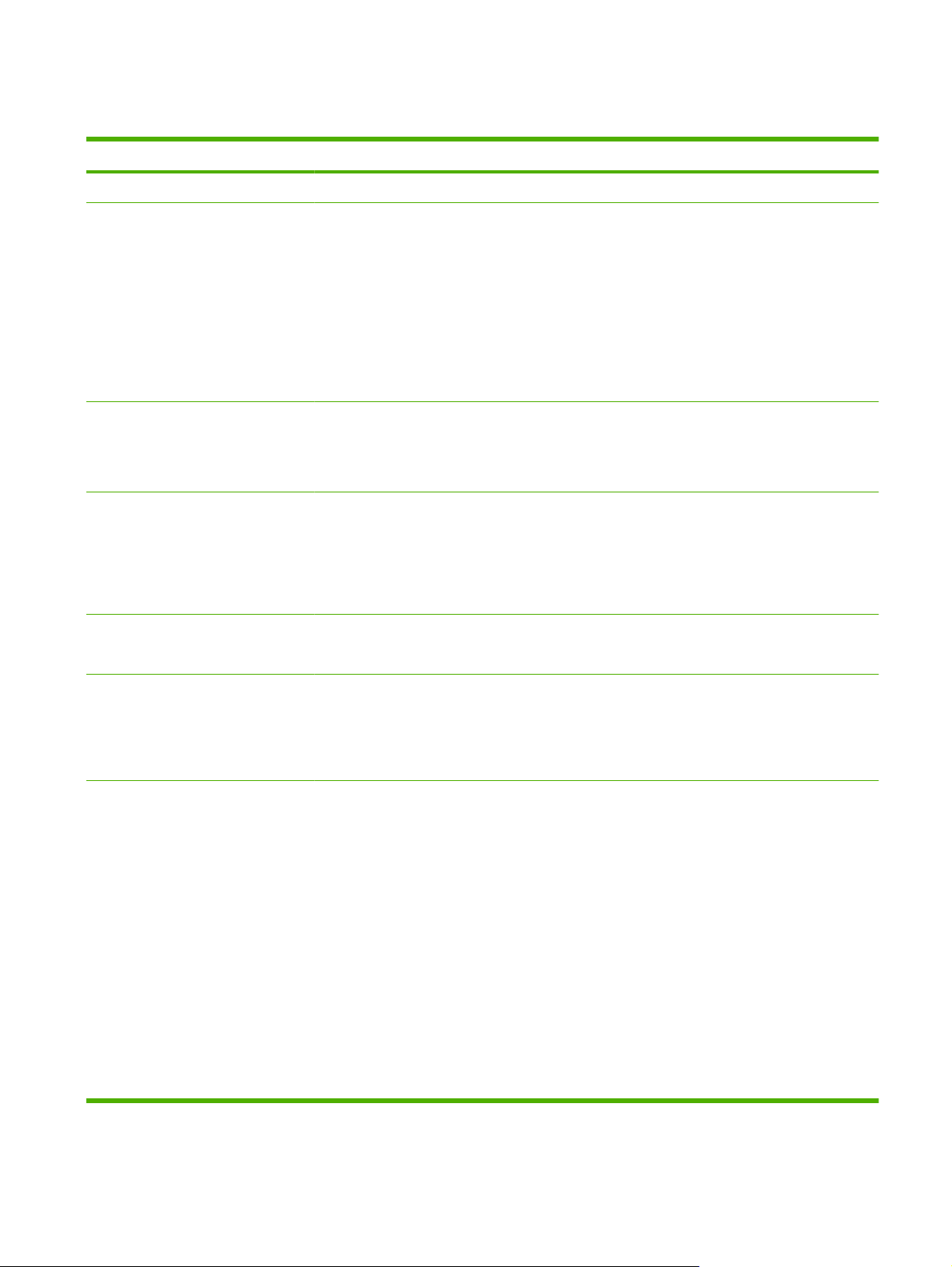
Srovnání funkcí
Funkce Popis
Výkon
Uživatelské rozhraní
Ovladače tiskárny
Rozlišení
Funkce ukládání
Processor 540 MHz
●
Nápověda k ovládacímu panelu
●
4řádkový grafický displej s číselnou klávesnicí. (Klávesnice není součástí modelů HP LaserJet
●
P4014.)
Software HP Easy Printer Care (webový nástroj k získávání informací o stavu a odstraňování
●
problémů)
Ovladače tiskárny pro počítače se systémem Windows® a Macintosh
●
Implementovaný webový server pro přístup k podpoře a objednání spotřebního materiálu
●
(pouze pro modely připojené k síti).
Univerzální ovladač tiskárny HP PCL 5 pro systém Windows (HP UPD PCL 5)
●
HP PCL 6
●
Univerzální ovladač tiskárny s emulací HP PostScript pro systém Windows (HP UPD PS)
●
Rozlišení FastRes 1200 – zajišťuje tisk v rozlišení 1200 dpi pro rychlý a velmi kvalitní tisk
●
obchodních dokumentů a grafiky
Rozlišení ProRes 1200 – zajišťuje tisk v rozlišení 1200 dpi pro nejlepší tisk čárové grafiky a
●
obrázků
600 dpi – poskytuje nejrychlejší tisk
●
Písma, formuláře a další makra
●
Písma
Příslušenství
Uchování úlohy
●
103 interních písem s možností změny velikosti pro jazyk PCL a 93 pro emulaci PostScript
●
HP UPD
80 obrazovkových písem pro zařízení ve formátu TrueType v rámci softwarového řešení
●
Další písma lze přidat přes port USB
●
Vstupní zásobník HP na 500 listů (až čtyři další zásobníky)
●
Velkokapacitní vstupní zásobník HP na 1 500 listů
●
Podavač obálek HP LaserJet na 75 listů
●
Stojan tiskárny HP LaserJet
●
Automatická jednotka pro oboustranný tisk HP LaserJet
●
Stohovač HP LaserJet na 500 listů
●
Sešívačka se stohovačem HP LaserJet na 500 listů
●
Schránka s 5 přihrádkami HP LaserJet na 500 listů
●
POZNÁMKA: Ke každému modelu lze připojit až čtyři volitelné vstupní zásobníky na 500 listů
nebo až tři volitelné vstupní zásobníky na 500 listů a jeden velkokapacitní vstupní zásobník na 1 500
listů. Je-li nainstalován velkokapacitní vstupní zásobník na 1 500 listů, musí být vždy umístěn pod
ostatními zásobníky.
CSWW Srovnání funkcí 5
Page 18
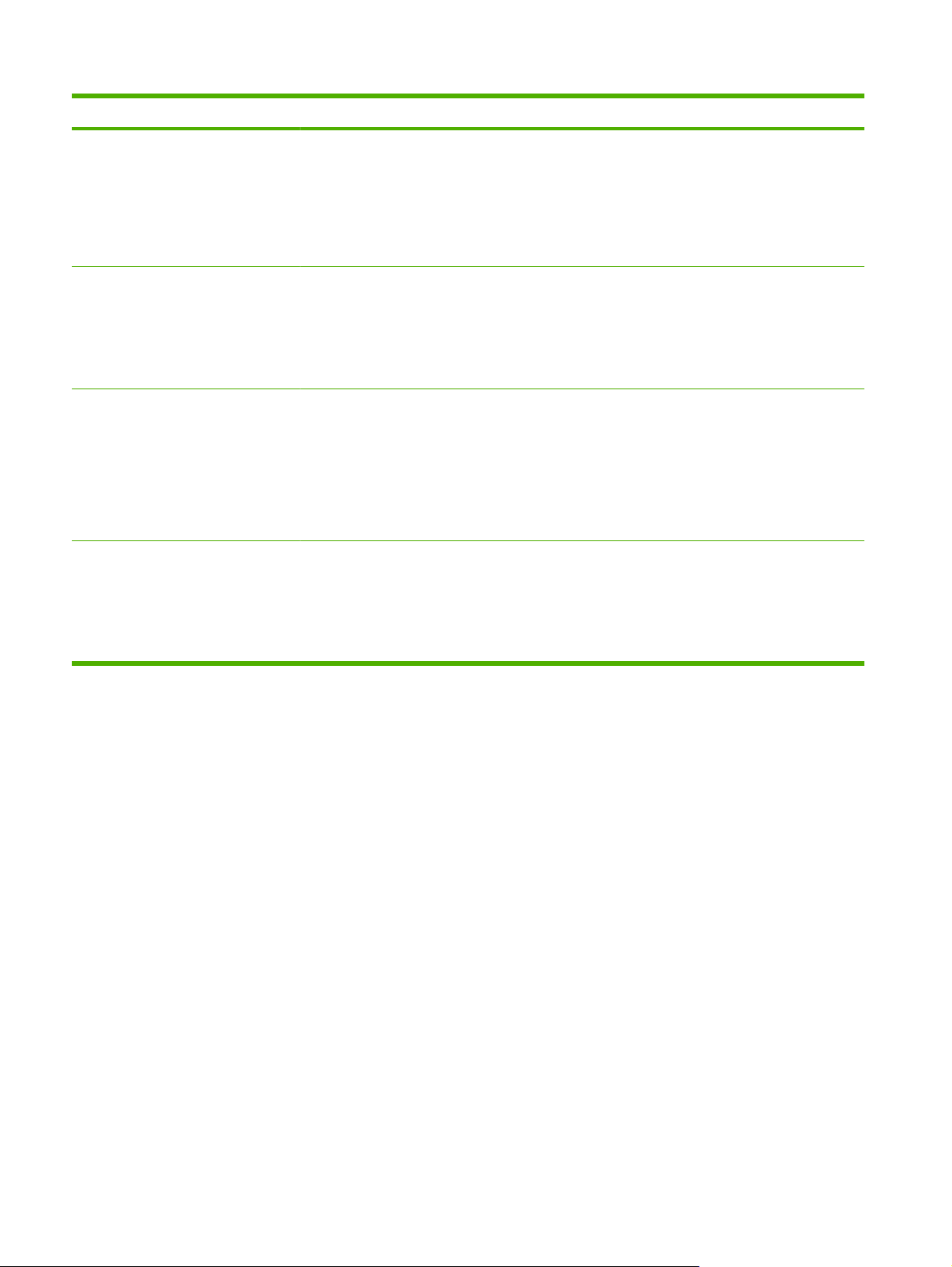
Funkce Popis
Připojení
Spotřební materiál
Podporované operační systémy
Usnadnění
Vysokorychlostní port USB 2.0
●
Implementovaný tiskový server HP Jetdirect (volitelný pro tiskárnu HP LaserJet P4014)
●
s veškerými funkcemi s protokoly IPv4, IPv6 a zabezpečením IP.
Software HP Web Jetadmin
●
Zásuvka pro rozšířený vstup a výstup (EIO)
●
Stránka stavu spotřebního materiálu obsahuje informace o množství toneru, počtu stránek a
●
předpokládaném počtu zbývajících stránek.
Při instalaci kazety produkt zjišťuje, zda jde o originální tiskovou kazetu HP.
●
Možnost objednání spotřebního materiálu po Internetu (pomocí softwaru HP Easy Printer
●
Care)
®
Microsoft
●
Macintosh OS X, V10.2.8 , V10.3, V10.4, V10.5 a novější
●
Novell NetWare
●
Unix
●
Linux
●
Uživatelská příručka online je kompatibilní s programy pro čtení textu z obrazovky.
●
Tiskovou kazetu lze vložit a vyjmout lehce jednou rukou.
●
Windows® 2000, Windows® XP a Windows Vista™
®
Všechny kryty a dvířka lze otevřít pomocí jedné ruky.
●
Papír lze do zásobníku 1 vkládat jednou rukou.
●
6 Kapitola 1 Základní informace o produktu CSWW
Page 19
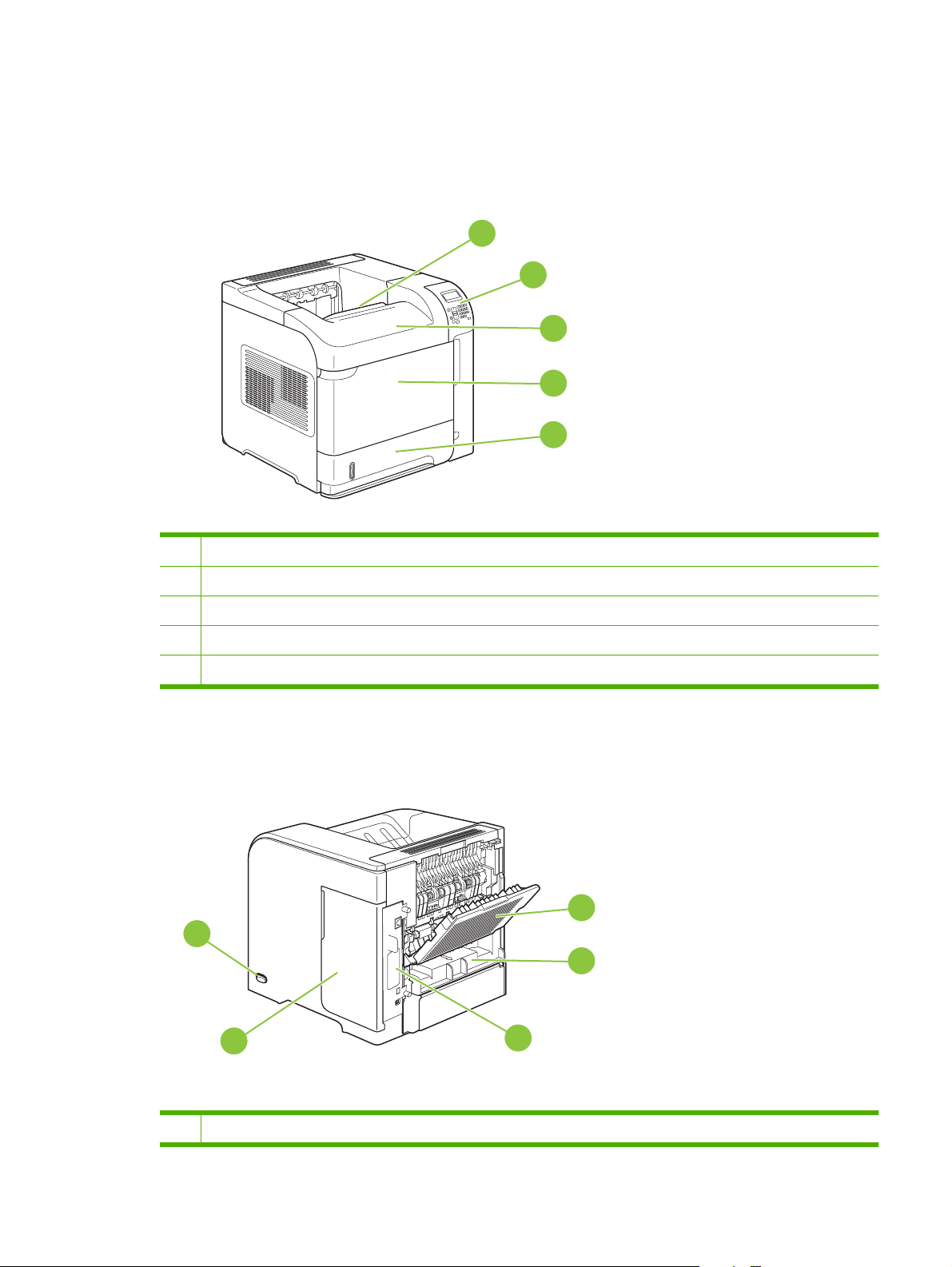
Přehled produktu
Pohled zepředu
1 Horní výstupní přihrádka
1
2
3
4
5
2 Ovládací panel
3 Horní kryt (poskytuje přístup k tiskové kazetě)
4 Zásobník 1 (otevřete tahem)
5 Zásobník 2
Pohled zezadu
5
4
1
2
3
1 Zadní výstupní přihrádka (otevřete tahem)
CSWW Přehled produktu 7
Page 20

2 Kryt příslušenství pro automatický oboustranný tisk (po sejmutí krytu lze dané příslušenství nainstalovat)
3 Porty rozhraní
4 Pravý kryt (poskytuje přístup ke slotu DIMM)
5 Hlavní vypínač
Porty rozhraní
1
2
3
4
5
6
1 Připojení k síti RJ.45 (není k dispozici u tiskárny HP LaserJet P4014)
2 Slot EIO
3 Zdířka napájení
4 Připojení hostitelského portu USB pro přidání písem a dalších řešení jiných výrobců (toto připojení může mít snímatelný
kryt)
5 Slot pro lankový bezpečnostní zámek
6 Vysokorychlostní připojení USB 2.0 pro přímé propojení s počítačem
Umístění štítku s číslem modelu a sériovým číslem
Štítek s číslem modelu a sériovým číslem je umístěn na vnitřní straně horního krytu.
8 Kapitola 1 Základní informace o produktu CSWW
Page 21
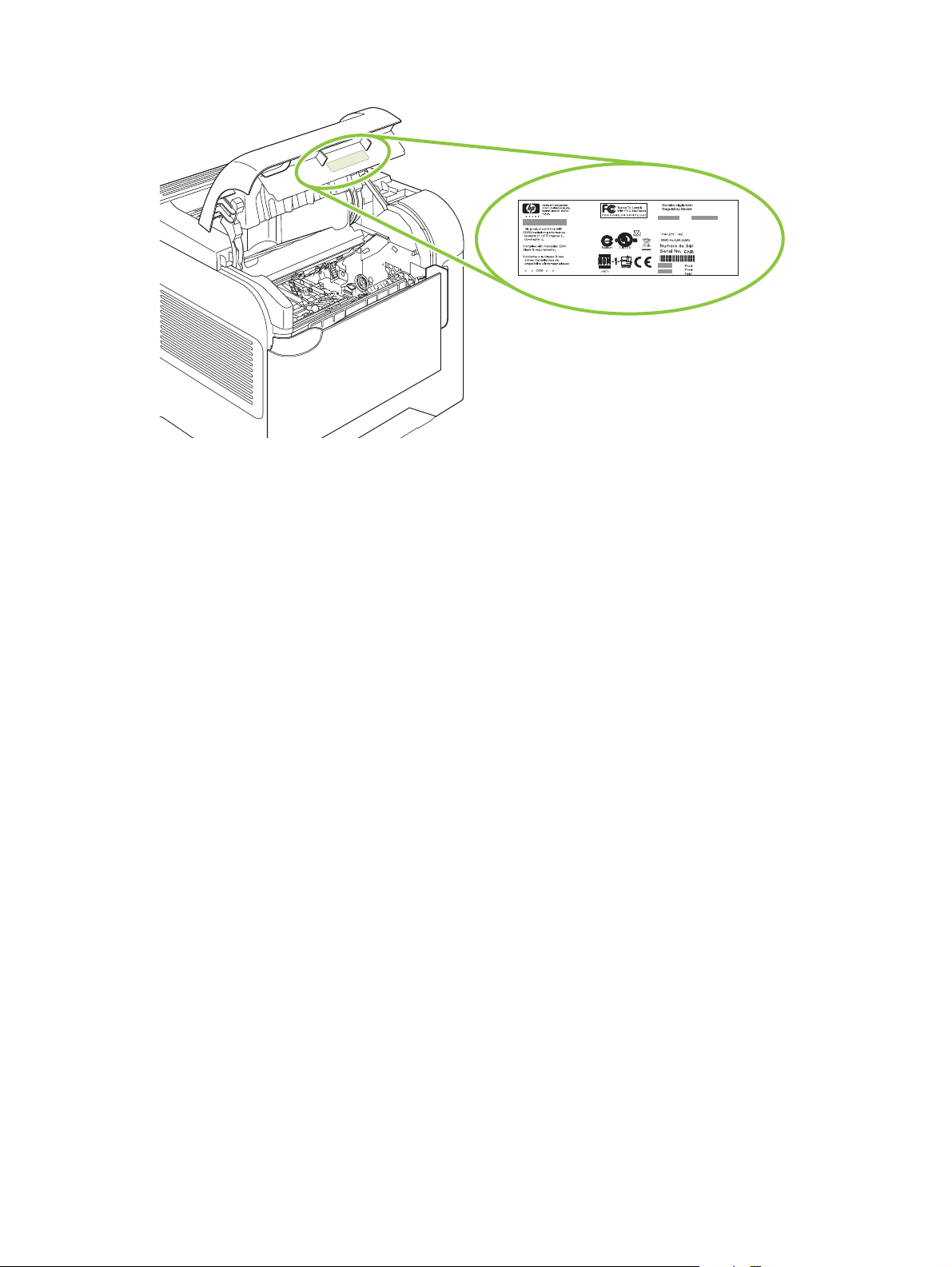
CSWW Přehled produktu 9
Page 22
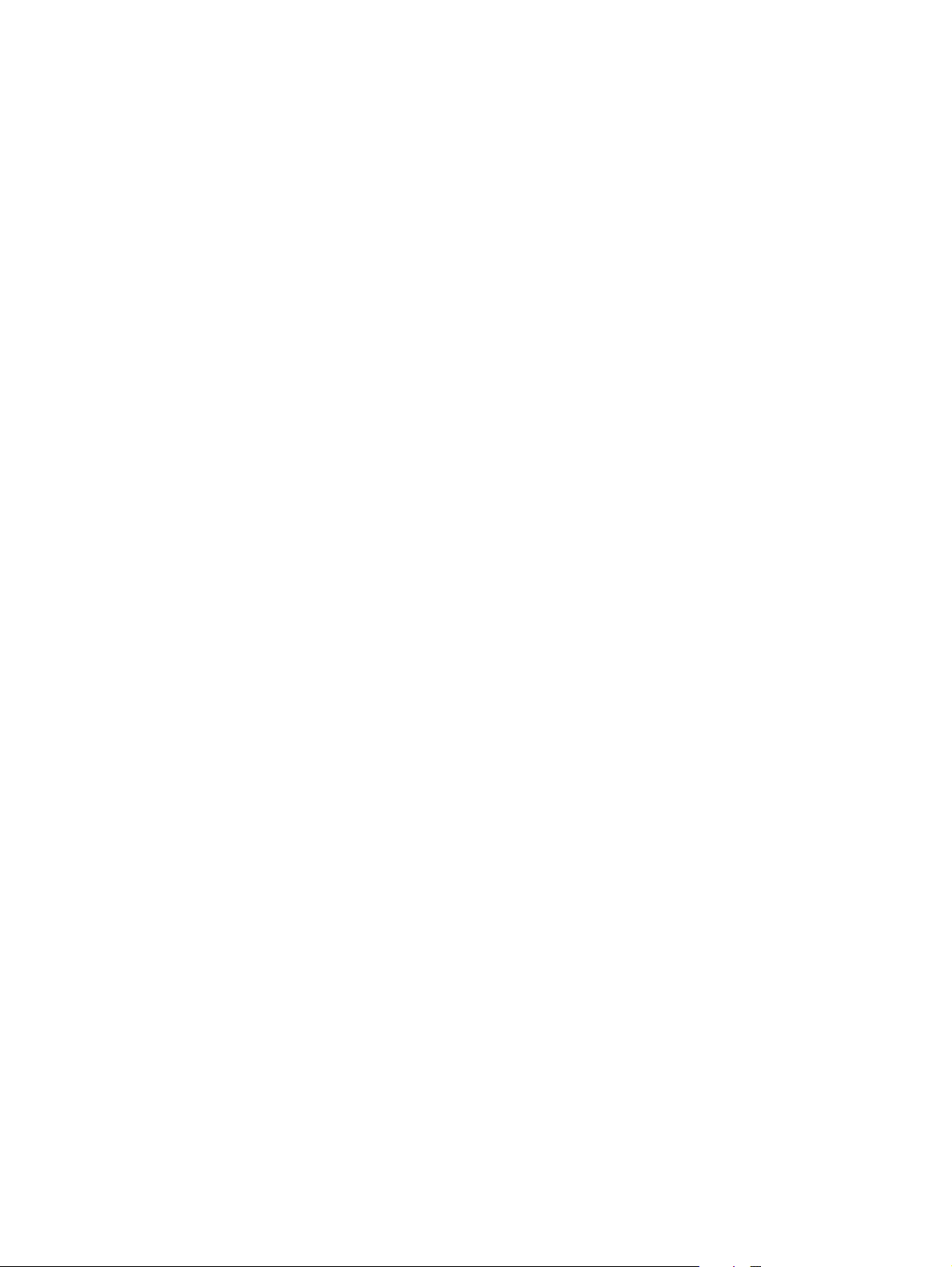
10 Kapitola 1 Základní informace o produktu CSWW
Page 23
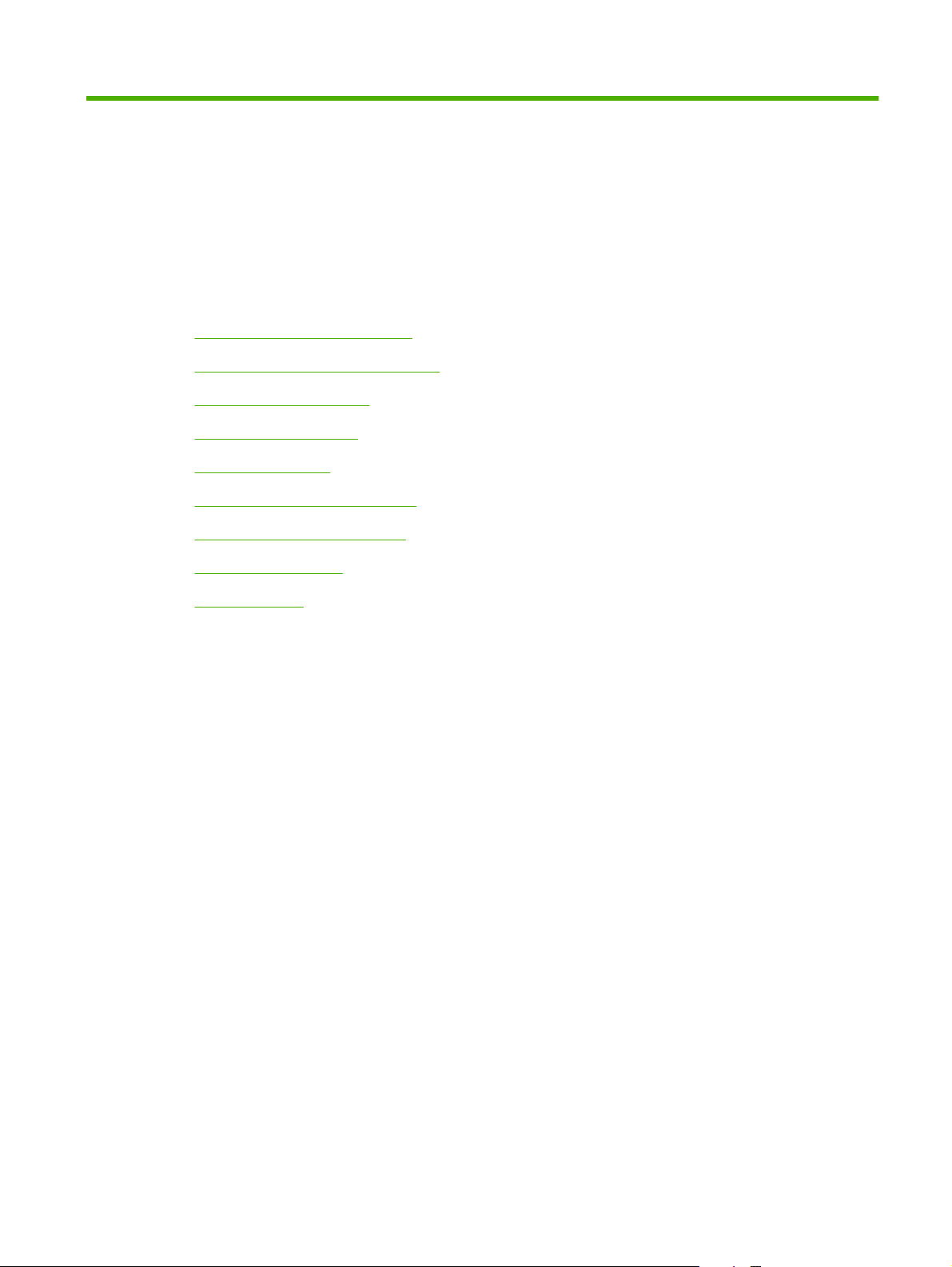
2 Ovládací panel
Uspořádání ovládacího panelu
●
Použití nabídek ovládacího panelu
●
Nabídka Zobrazit postup
●
Nabídka Obnovit úlohu
●
Nabídka Informace
●
Nabídka Manipulace s papírem
●
Nabídka Konfigurace zařízení
●
Nabídka Diagnostika
●
Nabídka Servis
●
CSWW 11
Page 24
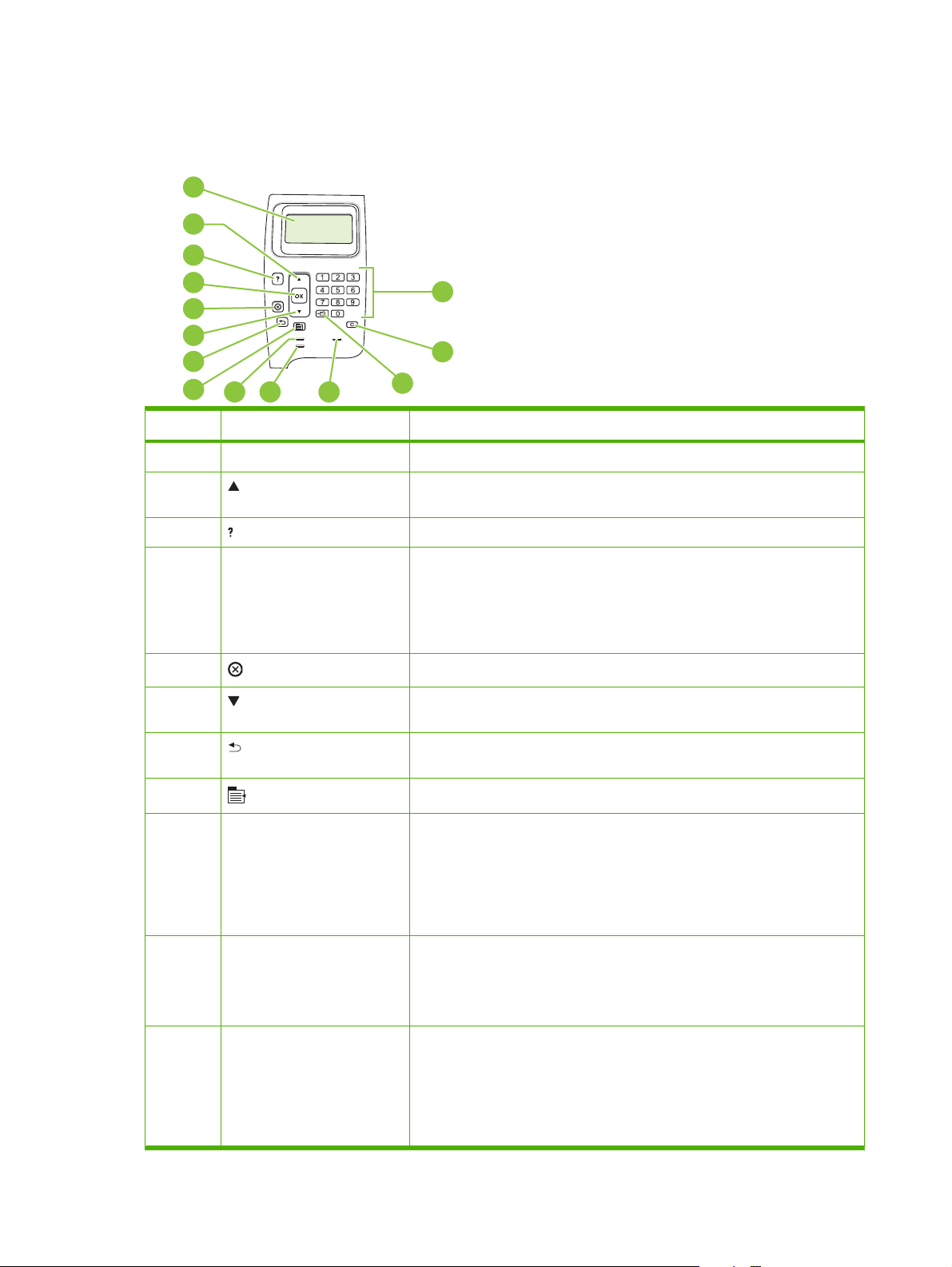
Uspořádání ovládacího panelu
Pomocí ovládacího panelu získáte informace o stavu produktu a úloh a můžete produkt nakonfigurovat.
1
2
3
4
14
5
6
7
8
9
10
Číslo Tlačítko nebo kontrolka Funkce
1 Displej ovládacího panelu Zobrazuje informace o stavu, nabídky, informace nápovědy a chybové zprávy
2 šipka nahoru Přejde na předchozí položku v seznamu nebo zvýší hodnotu aktivní číselné
3 tlačítko nápovědy Poskytuje informace o zprávě na displeji ovládacího panelu.
4 Tlačítko OK
5
6 šipka dolů Přejde na následující položku v seznamu nebo sníží hodnotu aktivní číselné
7
tlačítko Stop
šipka zpět
11
13
12
položky.
Uloží vybranou hodnotu položky.
●
Provede akci spojenou s položkou, která je zvýrazněna na displeji
●
ovládacího panelu.
Odstraní chybovou situaci, je-li to možné.
●
Zruší aktuální tiskovou úlohu a odstraní stránky z produktu.
položky.
Vrátí se zpět o jednu úroveň ve stromu nabídky nebo se vrátí o jeden číselný
záznam.
8
9 Kontrolka Připraveno
10 Kontrolka Data
11 Kontrolka Pozor
tlačítko Nabídka
Otevře a zavře nabídky.
●
Svítí: Produkt je online a je připraven přijmout tisková data.
●
Nesvítí: Produkt nemůže přijmout data, protože je offline (pozastavený)
●
nebo je v chybovém stavu.
Bliká: Produkt přechází do stavu offline. Produkt přestane provádět
●
aktuální úlohu a vysune všechny aktivní stránky z dráhy papíru.
Svítí: Produkt obdržel data pro tisk, čeká ale na přijetí všech těchto dat.
●
Nesvítí: Produkt neobdržel žádná data pro tisk.
●
Bliká: Produkt zpracovává nebo tiskne data.
●
Svítí: Produkt zaznamenal problém. Zkontrolujte displej ovládacího
●
panelu.
Nesvítí: Produkt pracuje bezchybně.
●
Bliká: Vyžaduje se zásah uživatele. Zkontrolujte displej ovládacího
●
panelu.
12 Kapitola 2 Ovládací panel CSWW
Page 25
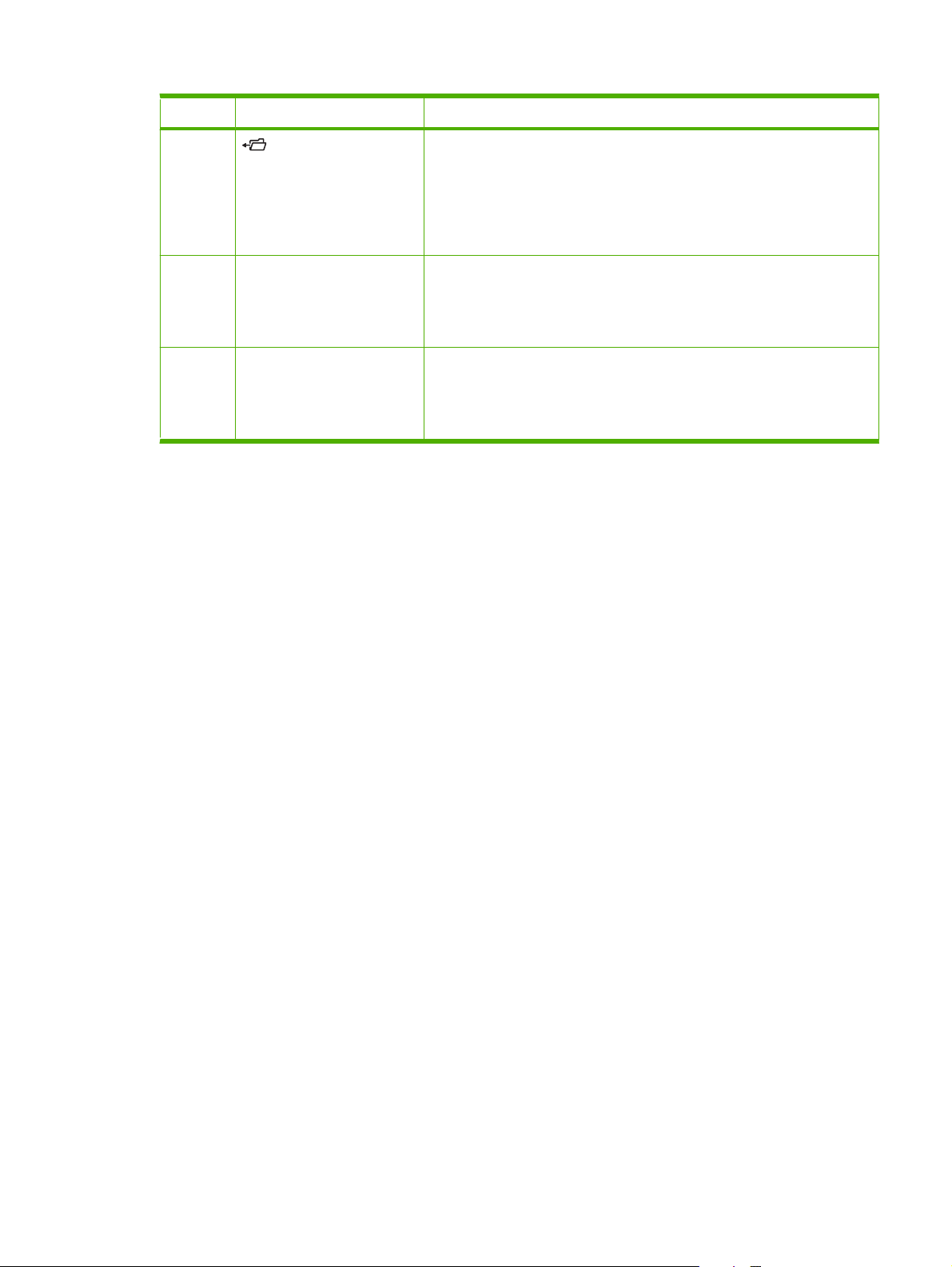
Číslo Tlačítko nebo kontrolka Funkce
12
13 C tlačítko Smazat
14 Číselná klávesnice
tlačítko složky nebo STAR
(Secure Transaction Access
Retrieval)
POZNÁMKA: Tato položka
není součástí modelů
HP LaserJet P4014.
POZNÁMKA: Tato položka
není součástí modelů
HP LaserJet P4014.
POZNÁMKA: Tato položka
není součástí modelů
HP LaserJet P4014.
Zajišťuje rychlý přístup k nabídce NAČÍST ÚLOHU
Obnoví výchozí hodnoty a ukončí obrazovku nápovědy.
Umožňuje zadání číselných hodnot.
CSWW Uspořádání ovládacího panelu 13
Page 26
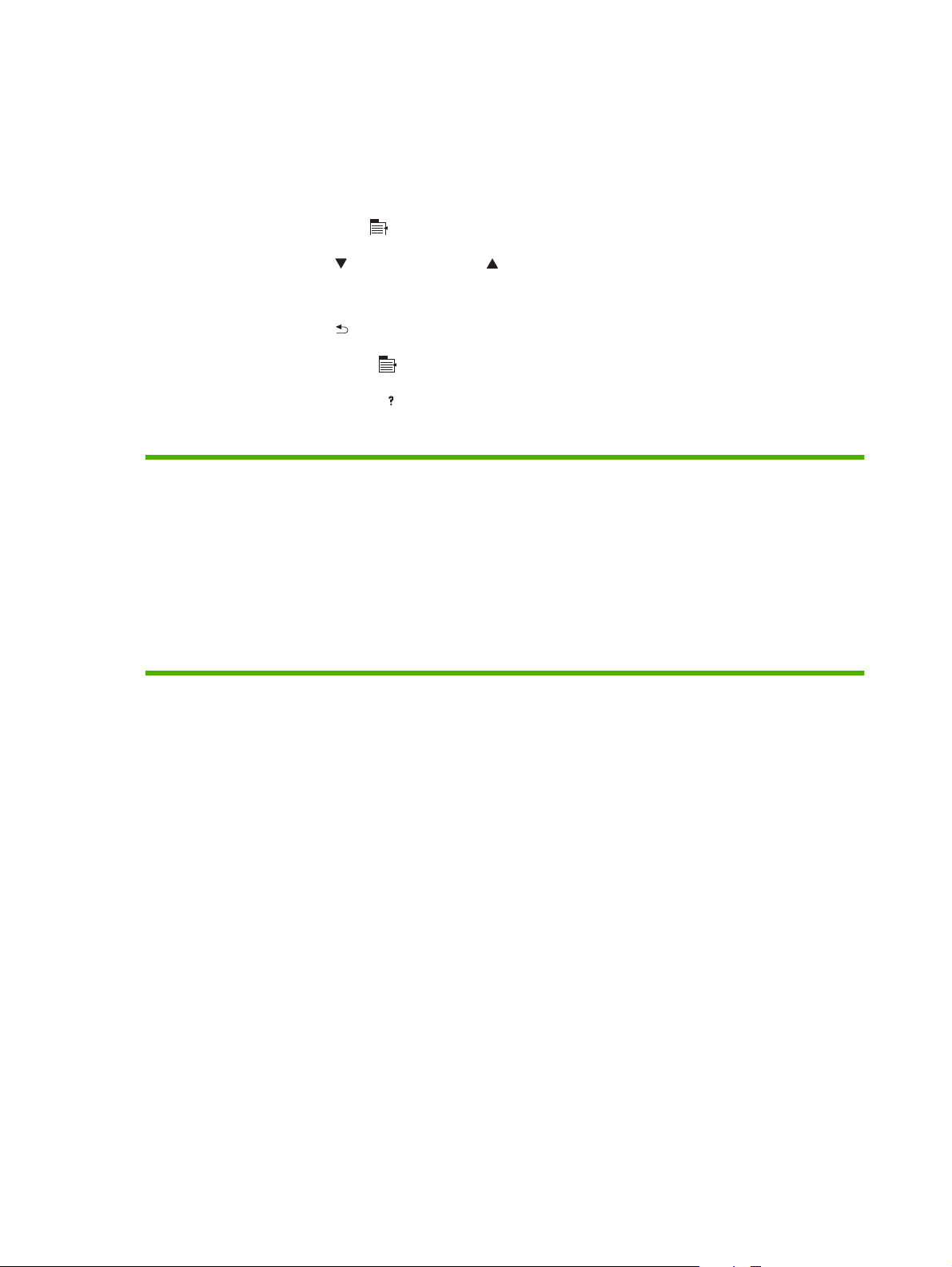
Použití nabídek ovládacího panelu
Chcete-li zpřístupnit nabídky ovládacího panelu, proveďte následující kroky.
Použití nabídek
1.
Stiskněte tlačítko Nabídka
2. Stisknutím šipky dolů
.
nebo šipky nahoru lze procházet seznamem.
3. Stisknutím tlačítka OK vyberete požadovanou volbu.
4. Stisknutím šipky zpět
5.
Stisknutím tlačítka Nabídka
6. Stisknutím tlačítka nápovědy
se vrátíte do předchozí úrovně.
ukončíte nabídku.
zobrazíte další informace o položce.
Hlavní nabídky jsou následující.
Hlavní nabídky ZOBRAZIT POSTUP
NAČÍST ÚLOHU
INFORMACE
MANIPULACE S PAPÍREM
KONFIGURACE ZAŘÍZENÍ
DIAGNOSTIKA
SERVIS
14 Kapitola 2 Ovládací panel CSWW
Page 27
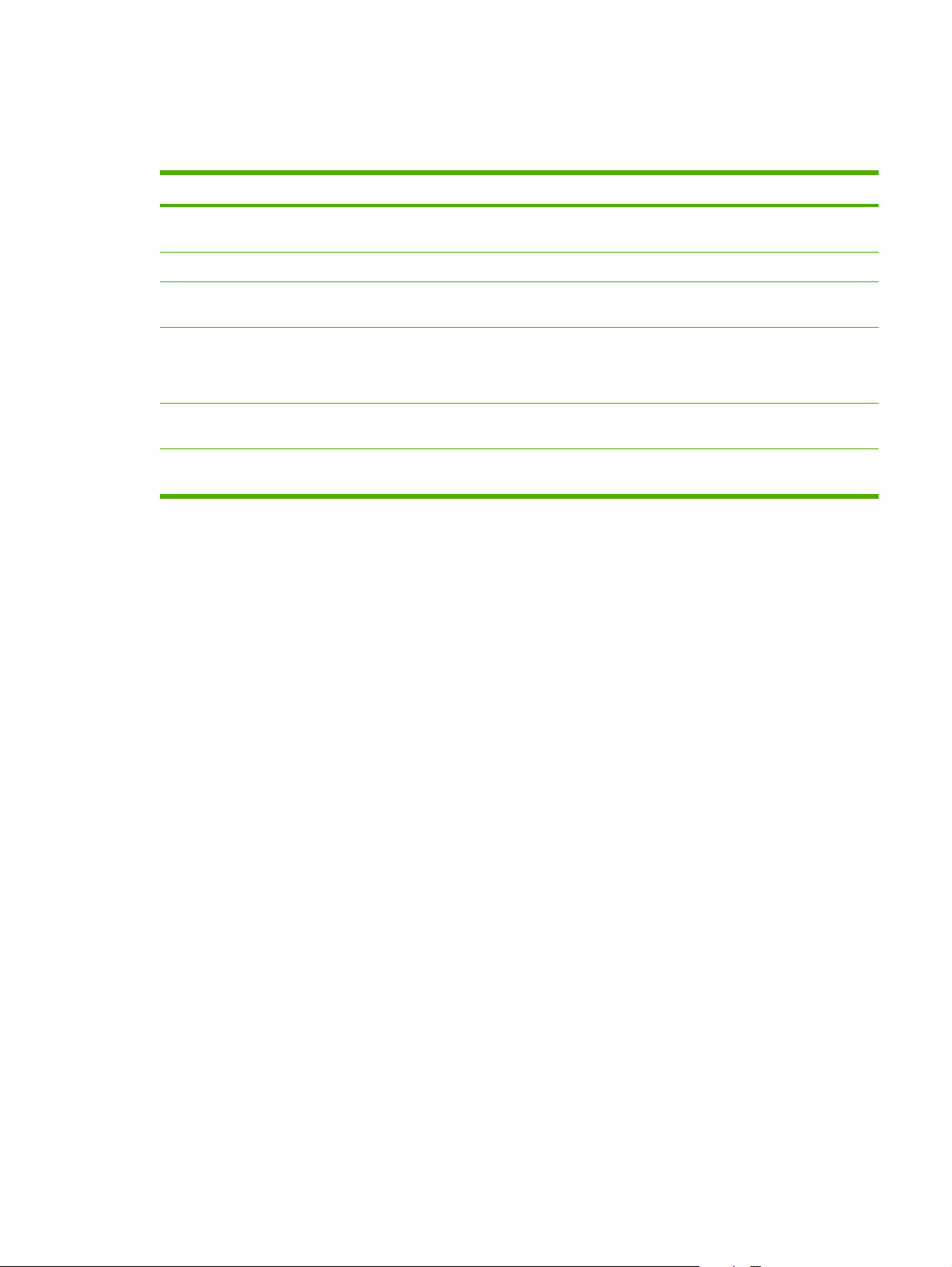
Nabídka Zobrazit postup
Každá volba v nabídce ZOBRAZIT POSTUP vytiskne stránku s dalšími informacemi.
Položka Vysvětlení
ODSTRANĚNÍ UVÍZNUTÝCH
MÉDIÍ
PLNĚNÍ ZÁSOBNÍKŮ Vytiskne stránku zobrazující postup plnění vstupních zásobníků.
VKLÁDÁNÍ SPECIÁL. MÉDIÍ Vytiskne stránku zobrazující postup vkládání speciálního papíru, například obálek a
TISK NA OBĚ STRANY Vytiskne stránku s postupem použití funkce oboustranného tisku (duplexního tisku).
PODPOROVANÉ TYPY
PAPÍRU
TISKNOUT PRŮVODCE
NÁPOVĚDOU
Vytiskne stránku zobrazující postup odstranění uvíznutého papíru.
hlavičkového papíru.
POZNÁMKA: Položka nabídky oboustranného tisku je k dispozici pouze u sad pro
oboustranný tisk.
Vytiskne stránku zobrazující podporované typy a formáty papíry pro daný produkt.
Vytiskne stránku s odkazy na další nápovědu na webu.
CSWW Nabídka Zobrazit postup 15
Page 28
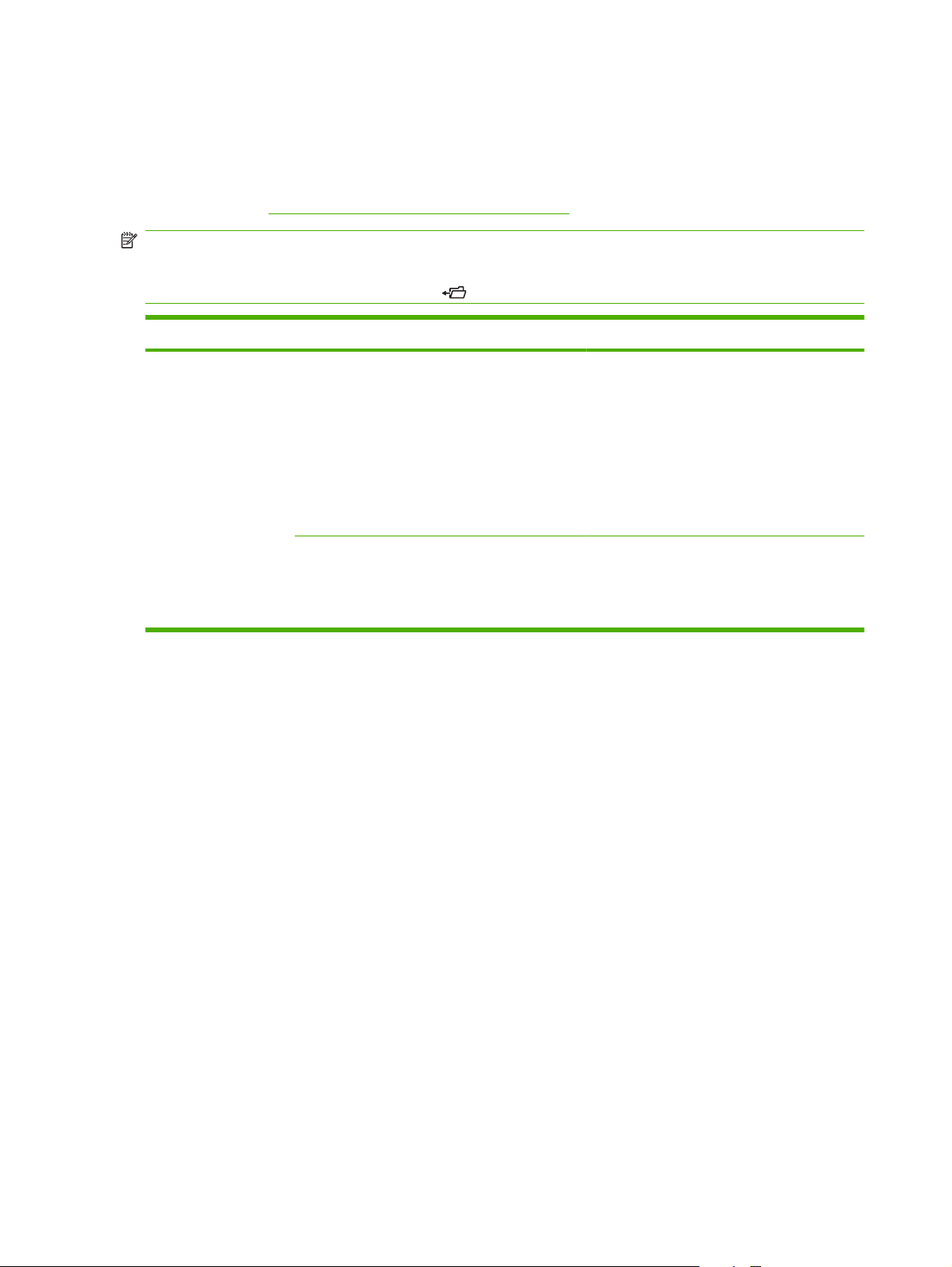
Nabídka Obnovit úlohu
Tato nabídka poskytuje seznam úloh uložených v produktu a přístup ke všem funkcím ukládání úloh.
Tyto úlohy lze vytisknout nebo odstranit z ovládacího panelu produktu. Nabídka se zobrazuje, pokud
má produkt k dispozici minimálně 80 MB základní paměti. Více informací o používání této nabídky
naleznete v části
POZNÁMKA: Není-li v tiskárně nainstalován pevný disk (dostupný jako volitelné příslušenství), budou
všechny uložené úlohy při jejím vypnutí odstraněny.
POZNÁMKA: Stisknutím tlačítka složky přejdete přímo do této nabídky.
Položka Dílčí položka Hodnoty Vysvětlení
Použití funkce uložení úlohy na stránce 95.
JMÉNO UŽIVATELE VŠ. ÚLOHY(S PINEM) TISK
VYMAZAT
VŠECHNY ÚLOHY
(BEZ PINU)
TISK
ODSTRANIT
VŠECHNY ÚLOHY
JMÉNO UŽIVATELE: Jméno uživatele, který
úlohu odeslal.
TISK: Po zadání kódu PIN vytiskne
●
vybranou úlohu.
KOPIE: Vyberte počet kopií pro tisk (1 až
32 000).
VYMAZAT: Po zadání kódu PIN odstraní
●
vybranou úlohu z produktu.
TISK: Vytiskne vybranou úlohu.
●
VYMAZAT: Odstraní z produktu všechny
●
úlohy. Před odstraněním úloh zobrazí
produkt výzvu k potvrzení akce.
16 Kapitola 2 Ovládací panel CSWW
Page 29
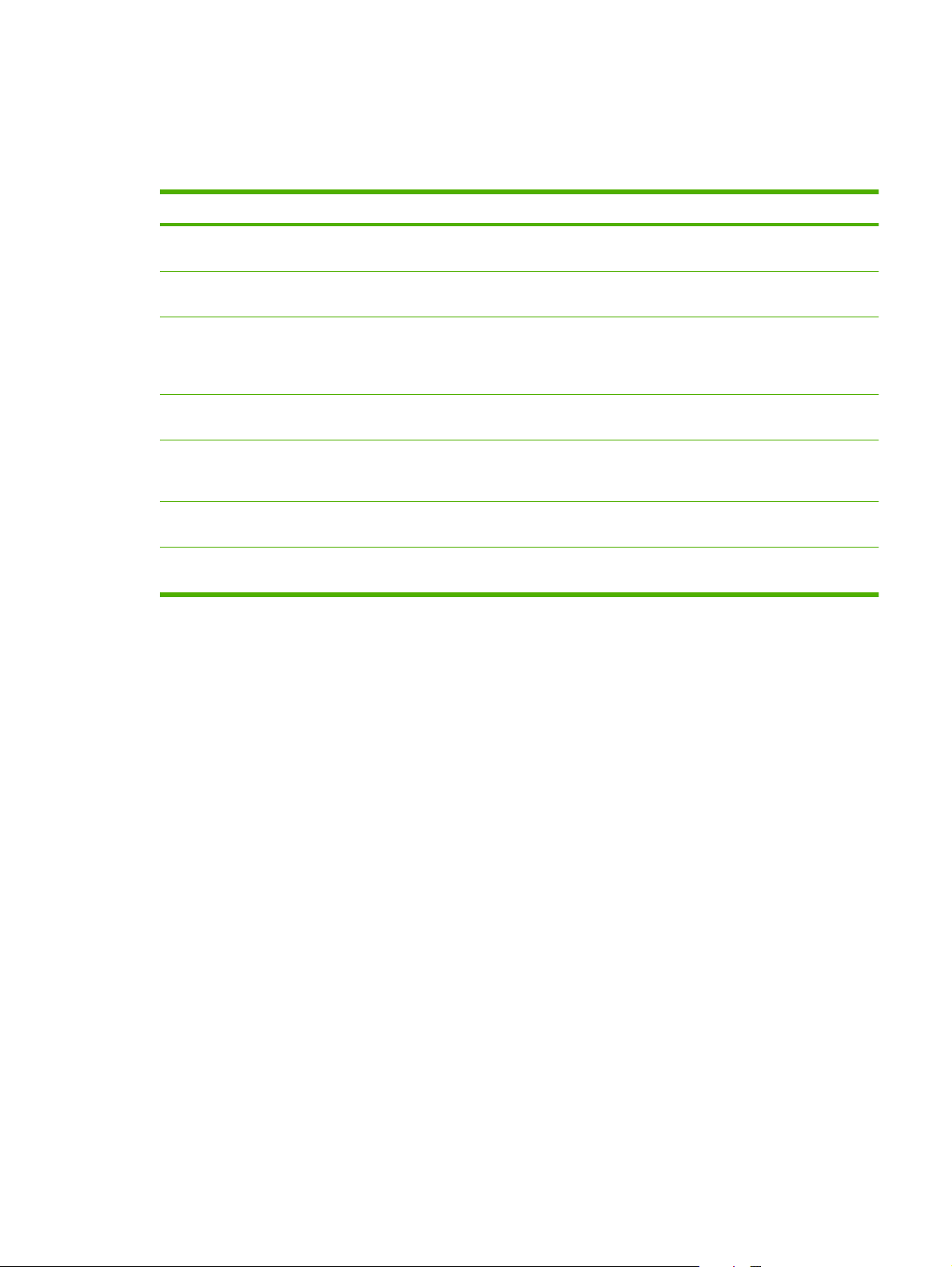
Nabídka Informace
V nabídce INFORMACE jsou k dispozici informační stránky s podrobnostmi o produktu a jeho
konfiguraci. Přejděte k požadované informační stránce a stiskněte tlačítko OK.
Položka Vysvětlení
TISK MAPY NABÍDEK Vytiskne mapu nabídky ovládacího panelu, kde je zobrazeno rozvržení a aktuální nastavení
položek nabídky ovládacího panelu.
TISK KONFIGURACE Vytiskne aktuální konfiguraci produktu. Je-li v tiskárně nainstalován tiskový server
TISK STRÁNKY STAVU
SPOTŘEBNÍHO MATERIÁLU
TISK STR. VYUŽITÍ Vytiskne stránku zobrazující počet všech formátů papíru, které prošly produktem, s údaji, zda
TISK ADRESÁŘE SOUBORŮ Vytiskne seznam souborů obsahující informace o všech nainstalovaných velkokapacitních
TISK SEZNAMU PÍSEM PCL Vytiskne seznam písem PCL zobrazující všechna písma PCL, která jsou v produktu aktuálně
TISK SEZNAMU PÍSEM PS Vytiskne seznam písem PS zobrazující všechna písma PS, která jsou v produktu aktuálně
HP Jetdirect, vytiskne se na stránce konfigurace také nastavení tohoto serveru.
Vytiskne stránku stavu spotřebního materiálu, která zobrazuje úroveň spotřebního materiálu
pro daný produkt, přibližný počet zbývajících stránek, informace o využití kazet, sériové číslo,
počet stran a informace o objednávání. Tato stránka je k dispozici pouze při použití
originálního spotřebního materiálu HP.
se jednalo o jednostranné nebo oboustranné formáty, a zobrazující počet stran.
zařízeních k ukládání dat. Tato položka se zobrazuje, pouze pokud je v produktu
nainstalováno velkokapacitní paměťové zařízení obsahující rozpoznaný systém souborů.
k dispozici.
k dispozici.
CSWW Nabídka Informace 17
Page 30
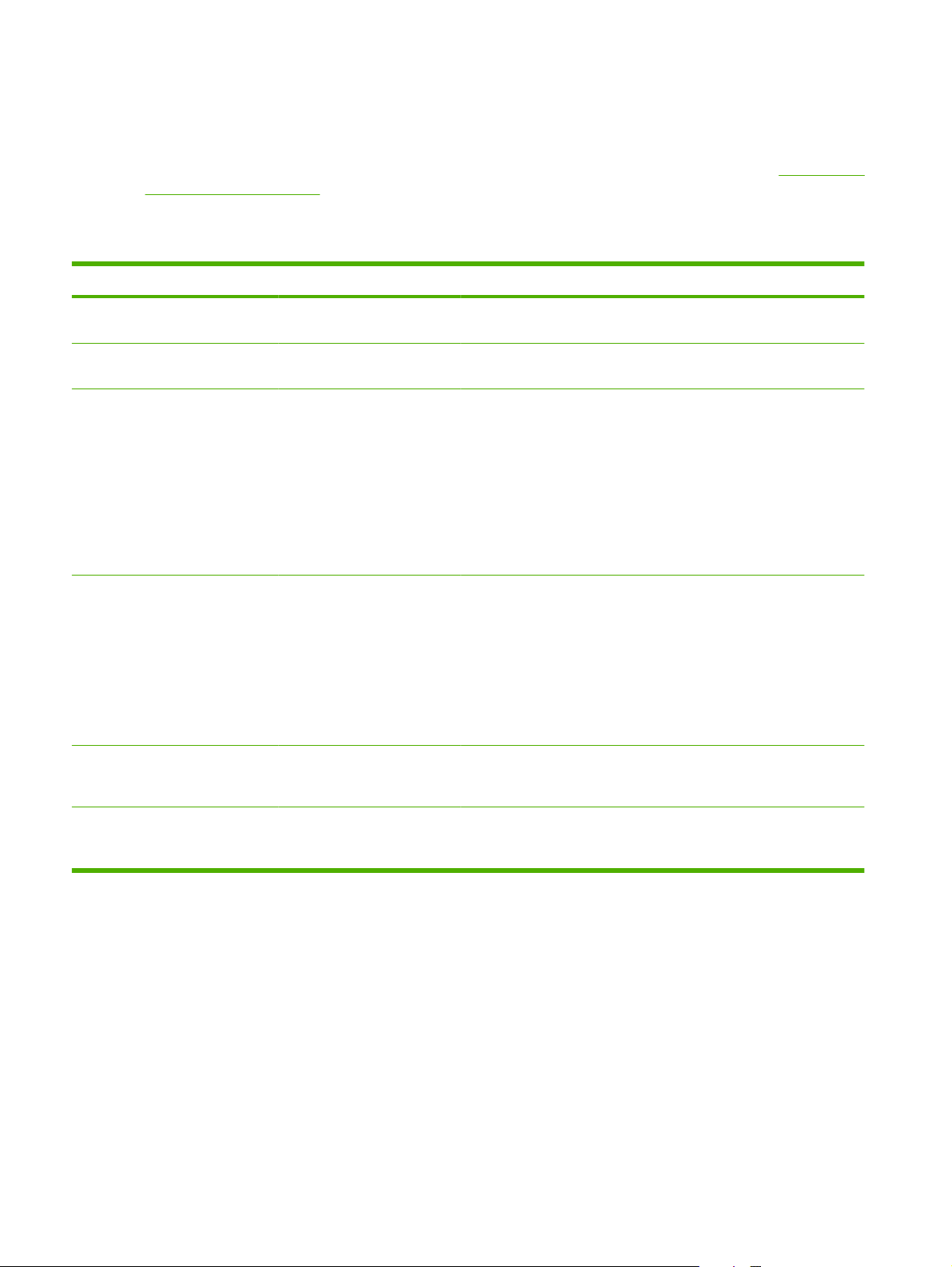
Nabídka Manipulace s papírem
Pomocí této nabídky nastavíte formát a typ papíru pro jednotlivé zásobníky. Produkt využívá tyto
informace k vytvoření stránek v nejlepší možné kvalitě tisku. Další informace najdete v části
zásobníků na stránce 86.
Některé položky této nabídky jsou k dispozici v softwarovém programu nebo ovladači tiskárny.
Nastavení v ovladači tiskárny nebo v programu mají přednost před nastavením na ovládacím panelu.
Položka Hodnoty Vysvětlení
Konfigurace
FORMÁT PODAVAČE OBÁLEK Seznam dostupných formátů
papíru pro podavač obálek
TYP PODAVAČE OBÁLEK Seznam dostupných typů
papíru pro podavač obálek
FORMÁT V ZÁSOBNÍKU 1 Seznam dostupných formátů
papíru pro zásobník 1
TYP V ZÁSOBNÍKU 1 Seznam dostupných typů
papíru pro zásobník 1
FORMÁT V ZÁSOBNÍKU [N] Seznam dostupných formátů
papíru pro zásobník 2 nebo
volitelné zásobníky
Tato položka slouží k nastavení hodnoty odpovídající formátu papíru
aktuálně vloženého do podavače obálek.
Tato položka slouží k nastavení hodnoty odpovídající typu papíru
aktuálně vloženého do podavače obálek.
Tato položka slouží k nastavení hodnoty odpovídající formátu papíru
aktuálně vloženého do zásobníku 1. Výchozí nastavení je
LIBOVOLNÝ.
LIBOVOLNÝ: Pokud je typ a formát papíru v zásobníku 1 nastaven na
možnost LIBOVOLNÝ, bude produkt podávat papír nejprve ze
zásobníku 1, pokud je k dispozici.
Jiný formát než LIBOVOLNÝ: Produkt nebude z tohoto zásobníku
podávat, pokud nebude typ nebo formát papíru tiskové úlohy
odpovídat typu a formátu papíru v zásobníku.
Tato položka slouží k nastavení hodnoty odpovídající typu papíru
aktuálně vloženého do zásobníku 1. Výchozí nastavení je
LIBOVOLNÝ.
LIBOVOLNÝ: Pokud je typ i formát papíru v zásobníku 1 nastaven na
možnost LIBOVOLNÝ, bude produkt podávat papír nejprve ze
zásobníku 1, pokud je k dispozici.
Jiný typ než LIBOVOLNÝ: Produkt nebude z tohoto zásobníku
podávat.
Zásobník automaticky rozpozná formát papíru na základě polohy
vodítek v zásobníku. Výchozí nastavení je LTR (letter) pro přístroje
s napájením 110 V nebo A4 pro přístroje s napájením 220 V.
TYP V ZÁSOBNÍKU [N] Seznam dostupných typů
papíru pro zásobník 2 nebo
volitelné zásobníky
Nastaví hodnotu, která odpovídá typu papíru aktuálně vloženého do
zásobníku 2 nebo volitelných zásobníků. Výchozí nastavení je
LIBOVOLNÝ.
18 Kapitola 2 Ovládací panel CSWW
Page 31

Nabídka Konfigurace zařízení
Pomocí této nabídky změníte výchozí nastavení tisku, upravíte kvalitu tisku a změníte systémovou
konfiguraci a možnosti vstupu a výstupu.
Podnabídka Tisk
Některé položky této nabídky jsou k dispozici v programu nebo ovladači tiskárny. Nastavení v ovladači
tiskárny nebo v programu mají přednost před nastavením na ovládacím panelu. Obecně je vhodnější
měnit nastavení v ovladači tiskárny, je-li to možné.
Položka Hodnoty Vysvětlení
KOPIE 1 až 32000 Určuje výchozí počet kopií. Vyberte jakékoli číslo od 1 do 32 000.
VÝCHOZÍ FORMÁT PAPÍRU Zobrazí seznam
dostupných formátů
papíru.
VÝCHOZÍ VLASTNÍ
FORMÁT PAPÍRU
JEDNOTKY
ROZMĚR X
ROZMĚR Y
Počet kopií zadejte pomocí číselné klávesnice. U produktů, které
nemají číselnou klávesnici, vyberte počet kopií stisknutím šipky
nahoru
na tiskové úlohy, u nichž nebyl nastaven počet kopií v žádné
aplikaci ani ovladači tiskárny, např. v programu systému UNIX
nebo Linux.
Výchozí nastavení je 1.
POZNÁMKA: Nejvhodnější je nastavení počtu kopií v aplikaci
nebo v ovladači tiskárny. (Nastavení v ovladači tiskárny nebo v
programu mají přednost před nastavením na ovládacím panelu.)
Nastavte velikost obrazu pro papír a obálky. Toto nastavení se
vztahuje na tiskové úlohy, pro které nebyl určen formát papíru
v žádném programu ani v ovladači tiskárny. Výchozí nastavení je
LETTER.
Nastavte výchozí vlastní formát papíru pro zásobník 1 nebo pro
libovolný zásobník na 500 listů.
JEDNOTKY: Tato možnost slouží k výběru jednotek (PALCE
nebo MILIMETRY) při nastavení vlastního formátu papíru.
ROZMĚR X: Tato možnost slouží k nastavení šířky papíru
(měřeno od okraje k okraji v zásobníku). Rozsah je 76 až 216 mm
(3,0 až 8,50 palců).
ROZMĚR Y: Tato možnost slouží k nastavení délky papíru
(měřeno od horního okraje k dolnímu okraji v zásobníku). Rozsah
je 127 až 356 mm (5,0 až 14,0 palců).
nebo šipky dolů . Toto nastavení se vztahuje pouze
VÝSTUP PAPÍRU Zobrazí seznam možných
DUPLEX VYPNUTO
VAZBA OBOUSTRANNÉHO
TISKU
cílových umístění papíru.
ZAPNUTO
DLOUHÁ HRANA
PODÉL KRÁTKÉ HRANY
Nakonfigurujte umístění výstupní přihrádky papíru. Seznam se liší
podle druhu připojeného výstupního příslušenství. Výchozí
nastavení je STANDARDNÍ HORNÍ PŘIHRÁDKA.
Tato položka se zobrazí, pouze pokud je nainstalována volitelná
jednotka pro oboustranný tisk. Chcete-li tisknout na obě strany
papíru (duplexně), nastavte hodnotu ZAPNUTO. Chcete-li
tisknout na jednu stranu papíru, nastavte hodnotu VYPNUTO.
Výchozí nastavení je VYPNUTO.
Změňte okraj, podél kterého se bude úloha vázat při
oboustranném tisku. Tato položka se objeví pouze, pokud je
nainstalována volitelná jednotka pro oboustranný tisk a hodnota
DUPLEX je nastavena na ZAPNUTO.
Výchozí nastavení je DLOUHÁ HRANA.
CSWW Nabídka Konfigurace zařízení 19
Page 32

Položka Hodnoty Vysvětlení
NAHRADIT A4/LETTER NE
ANO
RUČNÍ PODÁVÁNÍ VYPNUTO
ZAPNUTO
PÍSMO COURIER BĚŽNÝ
TMAVÉ
ŠIROKÁ A4 NE
ANO
Pokud není v produktu vložen papír A4, můžete výběrem hodnoty
ANO tisknout úlohu ve formátu A4 na papír formátu Letter (a
naopak).
Výchozí nastavení je ANO.
Papír se podává ručně ze zásobníku 1 namísto automatického
podávání z jiného zásobníku. Pokud je RUČNÍ
PODÁVÁNÍ=ZAPNUTO a zásobník 1 je prázdný, přejde produkt
po obdržení tiskové úlohy do režimu offline. Na displeji ovládacího
panelu produktu se zobrazí text RUČNÍ PODÁVÁNÍ [FORMÁT
PAPÍRU].
Výchozí nastavení je VYPNUTO.
Slouží k výběru používané verze písma Courier:
BĚŽNÝ: Interní písmo Courier, které je k dispozici v produktech
řady HP LaserJet 4.
TMAVÉ: Interní písmo Courier, které je k dispozici v produktech
řady HP LaserJet III.
Výchozí nastavení je BĚŽNÝ.
Slouží ke změně nastavení počtu znaků, které lze vytisknout na
jeden řádek papíru formátu A4.
NE: Na jeden řádek lze vytisknout až 78 znaků při rozteči 10.
ANO: Na jeden řádek lze vytisknout až 80 znaků při rozteči 10.
TISK CHYB PS VYPNUTO
ZAPNUTO
TISK CHYB PDF VYPNUTO
ZAPNUTO
Výchozí nastavení je NE.
Určuje, zda se vytiskne chybová stránka jazyka PS.
VYPNUTO: Chybová stránka PS se nikdy netiskne.
ZAPNUTO: Když dojde k chybě PS, vytiskne se chybová stránka
PS.
Výchozí nastavení je VYPNUTO.
Určuje, zda se vytiskne chybová stránka formátu PDF.
VYPNUTO: Chybová stránka PDF se nikdy netiskne.
ZAPNUTO: Když dojde k chybě PDF, vytiskne se chybová
stránka PDF.
Výchozí nastavení je VYPNUTO.
20 Kapitola 2 Ovládací panel CSWW
Page 33

Položka Hodnoty Vysvětlení
PODNABÍDKA PCL DÉLKA FORMULÁŘE Slouží k nastavení svislého řádkování od 5 do 128 řádků pro
výchozí formát papíru.
ORIENTACE Nastaví výchozí orientaci stránky NA ŠÍŘKU nebo NA VÝŠKU.
POZNÁMKA: Nejvhodnější je nastavení orientace stránky
v aplikaci nebo v ovladači tiskárny. (Nastavení v ovladači tiskárny
nebo v programu mají přednost před nastavením na ovládacím
panelu.)
ZDROJ PÍSMA Vyberte zdroj písma INTERNÍ nebo DISK EIO.
ČÍSLO PÍSMA Produkt přiřadí každému písmu číslo a zařadí je do seznamu
písem PCL. Číslo písma se objeví na seznamu ve sloupci Číslo
písma. Rozsah je 0 až 102.
SKLON PÍSMA Vyberte rozteč písma. V závislosti na vybraném písmu se tato
položka nemusí zobrazit. Rozsah je 0,44 až 99,99.
VELIKOST PÍSMA Vyberte bodovou velikost písma. Rozsah je 4,00 až 999,75.
SADA ZNAKŮ Vyberte některou z dostupných sad symbolů na ovládacím panelu
PŘIPOJIT CR K LF Výběrem hodnoty ANO bude ke každému posunu řádků, ke
POTLAČIT PRÁZDNÉ
STRÁNKY
MAPOVÁNÍ ZDROJŮ
MEDIÍ
Výchozí velikost je 12,00.
produktu. Sada znaků je jedinečná skupina všech znaků daného
písma. Pro čárové znaky je doporučeno používat PC-8 nebo
PC-850.
kterému došlo v produktu ve zpětně kompatibilních úlohách PCL,
přidán znak přechodu na začátek řádku (platí pouze pro text bez
řízení úlohy). U některých systémů, např. UNIX, se nový posun
řádku vyznačuje pouze kontrolním kódem pro posuv řádku.
Pomocí této položky můžete přidat požadovaný znak přechodu
na začátek řádku při každém posunu řádku.
Při vytváření vlastního kódu PCL jsou přidány znaky pro
odstránkování, které by způsobily tisk jedné nebo více prázdných
stránek. Výběrem hodnoty ANO budou podání papíru
ignorována, pokud je stránka prázdná.
Tato funkce slouží k výběru a správě zásobníků podle čísel,
pokud nepoužíváte ovladač tiskárny nebo pokud softwarový
program neumožňuje výběr zásobníku. KLASICKÉ: Číslování
zásobníků odpovídá tiskárně HP LaserJet 4 a starším modelům.
STANDARDNÍ: Číslování zásobníků odpovídá novějším
modelům HP LaserJet.
Podnabídka Kvalita tisku
Některé položky této nabídky jsou k dispozici v programu nebo ovladači tiskárny. Nastavení v ovladači
tiskárny nebo v programu mají přednost před nastavením na ovládacím panelu. Obecně je nejvhodnější
měnit nastavení v ovladači tiskárny, je-li to možné.
Položka Hodnoty Vysvětlení
NASTAVIT REGISTRACI TISK ZKUŠEBNÍ STRÁNKY
ZDROJ
NASTAVIT ZÁSOBNÍK [N]
CSWW Nabídka Konfigurace zařízení 21
Umožňuje posunout zarovnání okrajů doprostřed obrazu na
stránce shora dolů a zleva doprava. Lze také zarovnat obraz
tištěný na přední straně s obrazem tištěným na zadní straně.
Umožňuje zarovnání při jednostranném a oboustranném
tisku.
Page 34

Položka Hodnoty Vysvětlení
TISK ZKUŠEBNÍ STRÁNKY: Slouží k vytištění zkušební
stránky s aktuálním nastavením registrace.
ZDROJ: Slouží k výběru zásobníku, ze kterého se má
vytisknout zkušební stránka.
NASTAVIT ZÁSOBNÍK [N]: Slouží k nastavení registrace
určeného zásobníku. [N] označuje číslo zásobníku. Ke
každému nainstalovanému zásobníku se zobrazí výběr, v
němž je třeba nastavit registraci.
POSUN X1: Registrace obrázku na papíru od okraje k
●
okraji (tak, jak papír leží v zásobníku). V případě
oboustranného tisku je tato strana druhou (zadní) stranou
papíru.
POSUN X2: Registrace obrázku na papíru od okraje
●
k okraji (tak, jak papír leží v zásobníku) pro první stranu
(přední) listu při oboustranném tisku. Tato položka se
zobrazí, pouze pokud produkt obsahuje integrovanou
jednotku pro oboustranný tisk a možnost DUPLEX je
nastavena na hodnotu ZAPNUTO. Nejprve nastavte
POSUN X1.
POSUN Y: Registrace obrazu na papíru shora dolů (tak,
●
jak papír leží v zásobníku).
Výchozí nastavení pro ZDROJ je ZÁSOBNÍK 2. Výchozí
nastavení položek UPRAVIT ZÁSOBNÍK 1 a UPRAVIT
ZÁSOBNÍK 2 je 0.
REŽIMY FIXAČNÍ
JEDNOTKY
Seznam dostupných typů
papíru
Slouží ke konfiguraci režimu fixační jednotky podle typu
papíru.
Režim fixační jednotky změňte pouze v případě problémů
s tiskem na určité typy papíru. Zvolenému typu papíru můžete
přiřadit jeden z dostupných režimů fixační jednotky. Produkt
podporuje následující režimy:
NORMÁLNÍ: Používá se pro většinu typů papíru.
LEHKÝ1: Používá se pro většinu typů papíru.
LEHKÝ2: Tento režim použijte, pokud dochází ke zmačkání
média.
SILNÝ: Používá se pro hrubý papír.
Výchozí režim fixační jednotky je LEHKÝ1 pro všechny typy
médií vyjma fólií (LEHKÝ2) a hrubého papíru (SILNÝ).
UPOZORNĚNÍ: Neměňte režim fixační jednotky pro fólie.
Pokud pro tisk na fólie nebude použito nastavení LEHKÝ2,
hrozí trvalé poškození produktu a fixační jednotky. Jako typ
vyberte v ovladači tiskárny vždy Transparentní fólie a na
ovládacím panelu produktu nastavte typ média v zásobníku
naFÓLIE.
Při výběru nastavení OBNOVIT REŽIMY se obnoví výchozí
nastavení režimů fixační jednotky pro jednotlivé typy papíru.
22 Kapitola 2 Ovládací panel CSWW
Page 35

Položka Hodnoty Vysvětlení
OPTIMALIZOVAT
Optimalizuje některé
parametry všech úloh místo
optimalizace (pouze) podle
typu papíru.
ROZLIŠENÍ 300
RET VYPNUTO
DETAIL ČÁRY Toto nastavení zapněte, pokud máte potíže z neostrým tiskem
OBNOVIT
OPTIMALIZOVANÁ
NASTAVENÍ
600
FASTRES 1200
PRORES 1200
LEHKÝ
STŘEDNÍ
TMAVÉ
nebo nesouměrnými řádky.
Pomocí této položky vrátíte veškerá nastavení
OPTIMALIZOVAT na hodnotu VYPNUTO.
Vyberte rozlišení. Při všech nastaveních se tisk provádí
stejnou rychlostí.
300: Tisk v kvalitě konceptu. Lze použít za účelem
kompatibility s produkty řady HP LaserJet III.
600: Vysoce kvalitní tisk textu. Lze použít za účelem
kompatibility s produkty řady HP LaserJet 4.
FASTRES 1200: Tisk v rozlišení 1200 dpi - rychlý tisk vysoké
kvality obchodních textů a grafiky.
PRORES 1200: Tisk v rozlišení 1200 dpi – rychlý tisk vysoké
kvality čárové grafiky a obrázků.
POZNÁMKA: Doporučujeme nastavovat rozlišení v ovladači
tiskárny nebo v programu. (Nastavení v ovladači tiskárny nebo
v programu mají přednost před nastavením na ovládacím
panelu.)
Výchozí nastavení je FASTRES 1200.
Nastavení REt (Resolution Enhancement technology) slouží k
dosažení tisku s jemnými úhly, křivkami a okraji.
Nastavení REt neovlivní kvalitu tisku, pokud je rozlišení
nastaveno na FastRes 1200 nebo ProRes 1200. Všechna
ostatní rozlišení tisku se použitím technologie REt zlepší.
POZNÁMKA: Doporučujeme nastavovat rozlišení REt
v ovladači tiskárny nebo v programu. (Nastavení v ovladači
tiskárny nebo v programu mají přednost před nastavením na
ovládacím panelu.)
Výchozí nastavení je STŘEDNÍ.
ECONOMODE ZAPNUTO
VYPNUTO
Funkce EconoMode umožňuje produktu použít menší
množství toneru na stránce. Výběrem této možnosti
prodloužíte životnost toneru a pravděpodobně snížíte náklady
na každou stránku. Sníží se však i kvalita tisku. Vytištěná
stránka bude světlejší, ale je dostačující pro tisk konceptů
nebo korekturních výtisků.
Společnost HP nedoporučuje trvalý provoz v režimu
EconoMode. Při trvalém provozu tiskárny v režimu
EconoMode hrozí, že zásoba toneru překoná životnost
mechanických součástí tiskové kazety. Pokud se za těchto
podmínek snižuje kvalita tisku, bude nutné instalovat novou
tiskovou kazetu i v případě, že v kazetě zbývá toner.
POZNÁMKA: Nejvhodnější je zapínání a vypínání režimu
EconoMode v aplikaci nebo ovladači tiskárny. (Nastavení v
ovladači tiskárny nebo v programu mají přednost před
nastavením na ovládacím panelu.)
Výchozí nastavení je VYPNUTO.
CSWW Nabídka Konfigurace zařízení 23
Page 36

Položka Hodnoty Vysvětlení
HUSTOTA TONERU 1 až 5 Nastavení sytosti toneru slouží k zesvětlení nebo ztmavení
tiskového výstupu na stránce. Rozsah nastavení je od 1
(světlý) až 5 (tmavý). Nejlepších výsledků lze obvykle
dosáhnout použitím výchozího nastavení 3.
AUTO ČIŠTĚNÍ VYPNUTO
ZAPNUTO
INTERVAL ČIŠTĚNÍ 1000
2000
5000
10000
20000
FORMÁT PRO AUTO
ČIŠTĚNÍ
VYTVOŘIT ČISTICÍ
STRÁNKU
ZPRACOVAT ČISTICÍ
STRÁNKU
LETTER
A4
Žádné hodnoty na výběr. Stisknutím tlačítka OK vytiskněte čisticí stránku (vyčištění
Žádné hodnoty na výběr. Tato možnost je k dispozici pouze po vytvoření čisticí stránky.
Pomocí této funkce automaticky vyčistíte dráhu papíru poté,
co produkt vytiskl určitý počet stránek. Počet stránek nastavíte
pomocí položky INTERVAL ČIŠTĚNÍ.
Výchozí hodnota je VYPNUTO.
Tato položka se zobrazí, pouze pokud je povolena možnost
AUTO ČIŠTĚNÍ.
Vyberte počet stránek, při jehož dosažení má produkt provést
proces vyčištění.
Tato položka se zobrazí, pouze pokud je povolena možnost
AUTO ČIŠTĚNÍ.
Slouží k nastavení velikosti automaticky generované čisticí
stránky.
toneru z fixační jednotky). Postupujte podle pokynů na čisticí
stránce. Další informace najdete v části
na stránce 131.
Postupujte podle pokynů na čisticí stránce. Čištění může trvat
až 2,5 minuty.
Vyčištění dráhy papíru
Podnabídka Nastavení systému
Položky v této nabídce ovlivňují chování produktu. Slouží ke konfiguraci produktu podle vašich tiskových
potřeb.
Položka Hodnoty Vysvětlení
DATUM/ČAS DATUM
FORMÁT DATA
ČAS
FORMÁT ČASU
LIMIT UKLÁDÁNÍ ÚLOH 1 až 100 Počet úloh rychlého kopírování, které lze v produktu uložit.
LIMIT POZASTAVENÍ
ÚLOHY
VYPNUTO
1 HODINA
4 HODINY
1 DEN
Umožňuje měnit nastavení data a času.
Výchozí nastavení je 32.
Slouží k nastavení doby, po kterou budou pozastavené úlohy
uloženy před jejich automatickým vymazáním z tiskové
fronty.
Výchozí nastavení je VYPNUTO.
24 Kapitola 2 Ovládací panel CSWW
Page 37

Položka Hodnoty Vysvětlení
1 TÝDEN
ZOBRAZIT ADRESU AUTO
VYPNUTO
CHOVÁNÍ ZÁSOBNÍKU POUŽÍT POŽADOVANÝ
ZÁSOBNÍK
VÝZVA K RUČNÍMU
PODÁVÁNÍ
ODKLÁDÁNÍ MÉDIÍ PS Určuje, zda je u tiskových úloh použit model manipulace
Určuje, zda na displeji bude zobrazena adresa IP, pokud je
produkt připojen k síti. Pokud zvolíte možnost AUTO, bude
adresa IP produktu součástí zprávy Připraveno.
Výchozí nastavení je VYPNUTO.
Vyberte, zda může produkt podávat papír z jiného zásobníku,
než který vybral uživatel v ovladači tiskárny.
VÝHRADNĚ: Při tomto nastavení bude produkt podávat
●
z vybraného zásobníku a nebude podávat ze žádného
jiného zásobníku, i když bude vybraný zásobník prázdný.
PRVNÍ: Při tomto nastavení bude produkt podávat
●
z prvního vybraného zásobníku, při vyprázdnění
vybraného zásobníku však umožňuje automaticky
podávat z jiného zásobníku.
Určuje, jakou výzvu na podávání papíru ze zásobníku 1
produkt zobrazí, jestliže tisková úloha neodpovídá typu ani
formátu v žádném jiném zásobníku.
VŽDY: Při tomto nastavení bude před podáním ze
●
zásobníku 1 vždy zobrazena výzva.
POKUD PRÁZDNÝ: Tiskárna vyzve uživatele, pouze
●
pokud se zásobník 1 vyprázdní.
s papírem PostScript (PS) nebo HP. Při nastavení POVOLIT
se přednostně použije model manipulace s papírem HP. Při
nastavení ZAKÁZAT se použije model manipulace s papírem
PS.
VÝZVA K NASTAVENÍ
FORMÁTU/TYPU
POUŽÍT JINÝ ZÁSOBNÍK Povolí nebo zakáže výzvu k výběru jiného zásobníku.
OBOUSTRANNÉ PRÁZDNÉ
STRÁNKY
MODEL ZÁSOBNÍKU 2 Určí, zda zásobník 2 představuje STANDARDNÍ ZÁSOBNÍK
OTOČENÍ OBRÁZKU Nastaví způsob uspořádání obrázku na stránce, pokud je
Určuje, zda se při každém otevření a zavření zásobníku
zobrazí zpráva konfigurace zásobníku a příslušné výzvy.
Jedná se o pokyny pro nastavení typu nebo formátu média,
pokud je zásobník konfigurován pro jiný typ nebo velikost
média, než jaké je v tomto zásobníku vloženo.
Nakonfiguruje způsob, jakým produkt pracuje s prázdnými
stránkami při použití volitelné jednotky pro oboustranný tisk.
Pro dosažení nejvyššího výkonu vyberte hodnotu AUTO. Při
výběru hodnoty ANO projde list vždy jednotkou oboustranného
tisku, i když půjde o tisk pouze na jednu stranu.
nebo VLASTNÍ ZÁSOBNÍK.
nainstalováno výstupní příslušenství.
STANDARDNÍ: Produkt automaticky otočí obraz, takže
●
je možné vždy podávat papír stejným způsobem, i když
je připojeno výstupní příslušenství.
ALTERNATIVNÍ: Produkt obraz automaticky neotočí, a
●
proto bude pravděpodobně nutné podávat papír u
některých typů výstupu jinak.
CSWW Nabídka Konfigurace zařízení 25
Page 38

Položka Hodnoty Vysvětlení
ZPOŽDĚNÍ SPÁNKU 1 MINUTA
15 MINUT
30 MINUT
45 MINUT
60 MINUT
90 MINUT
2 HODINY
4 HODINY
ČAS PROBUZENÍ PONDĚLÍ
ÚTERÝ
STŘEDA
ČTVRTEK
PÁTEK
SOBOTA
NEDĚLE
Určuje, jak dlouho produkt zůstane nečinný před přechodem
do režimu spánku.
Úsporný režim má následující funkce:
Minimalizuje energetickou spotřebu produktu v době
●
nečinnosti.
Snižuje opotřebení elektronických součástek produktu
●
(vypne podsvícení displeje, displej je však nadále
čitelný).
Produkt automaticky ukončí režim spánku při odeslání tiskové
úlohy, stisknutí tlačítka ovládacího panelu produktu, otevření
zásobníku nebo otevření horního krytu.
Výchozí nastavení je 30 MINUT.
Slouží k nastavení času „probuzení“, aby se produkt každý den
ve stanovenou dobu zahřál. Výchozím nastavením pro
všechny dny je VYPNUTO. Pokud nastavíte čas probuzení,
společnost HP doporučuje nastavit čas zpoždění spánku, aby
produkt nepřešel do režimu spánku příliš brzy po probuzení.
JAS DISPLEJE Hodnota od 1 do 10 Řídí jas displeje ovládacího panelu. Výchozí hodnota je 5.
JAZYKY AUTO
PS
PDF
PODNABÍDKA PCL
SMAZATELNÁ VAROV. ÚLOHA
ZAPNUTO
AUTO POKRAČOVÁNÍ VYPNUTO
ZAPNUTO
Slouží k výběru výchozího jazyka produktu (provozní jazyk).
Jsou určeny dostupné hodnoty, podle nichž se platné jazyky
instalují do produktu.
Při běžném provozu neměňte jazyk produktu. Pokud
provedete změnu na konkrétní jazyk, nepřepne se produkt do
jazyka automaticky, ale až po obdržení specifických
softwarových příkazů.
Výchozí nastavení je AUTO.
Slouží k nastavení času zobrazení smazatelného varování na
displeji ovládacího panelu produktu.
ÚLOHA: Vymazatelná varovná zpráva bude zobrazena až do
ukončení tiskové úlohy, která hlášení vyvolala.
ZAPNUTO: Vymazatelná varovná zpráva bude zobrazena až
do stisknutí tlačítka OK.
Výchozí nastavení je ÚLOHA.
Určuje chování produktu při výskytu chyb. Je-li produkt
připojen k síti, pravděpodobně bude třeba přepnout možnost
AUTO POKRAČOVÁNÍ na hodnotu ZAPNUTO.
ZAPNUTO: Dojde-li k chybě, která brání tisku, na displeji
ovládacího panelu se zobrazí zpráva a produkt přejde před
opětovným návratem do stavu online na 10 sekund do stavu
offline.
26 Kapitola 2 Ovládací panel CSWW
Page 39

Položka Hodnoty Vysvětlení
VYPNUTO: Dojde-li k chybě, která brání tisku, zůstane zpráva
na displeji ovládacího panelu a produkt zůstane offline, dokud
nestisknete tlačítko OK.
Výchozí nastavení je ZAPNUTO.
VYMĚŇTE ČERNOU
KAZETU
OBJEDNAT PŘI 1 AŽ 100 Nastavte mezní hodnotu, při které se zobrazí zpráva
ODSTRANĚNÍ UVÍZNUTÍ AUTO
ZAST. KDYŽ DOCHÁZÍ
ZAST. PO VYČERPÁNÍ
NAHR. PO VYČERP.
VYPNUTO
ZAPNUTO
Určuje chování produktu v případě nedostatku toneru v tiskové
kazetě.
ZAST. KDYŽ DOCHÁZÍ: Produkt přestane tisknout, pokud
začne v tiskové kazetě docházet toner. Stisknutím tlačítka
OK pokračujte v tisku.
ZAST. PO VYČERPÁNÍ: Produkt přestane tisknout, pokud
v tiskové kazetě dojde toner. Chcete-li pokračovat v tisku, je
třeba tiskovou kazetu vyměnit.
NAHR. PO VYČERP.: Výběrem této možnosti zprávu zrušíte
a tisk bude pokračovat i po vyčerpání tiskové kazety. Pokud
vyberete tuto možnost, nezaručuje společnost HP kvalitu tisku.
Výchozí hodnota je NAHR. PO VYČERP..
OBJEDNEJTE ČERNOU KAZETU. Hodnota představuje
celkové zbývající procento životnosti kazety. Výchozí hodnota
je 23 %.
Slouží k určení chování produktu v případě uvíznutí papíru.
AUTO: Produkt automaticky vybírá nejvhodnější režim pro
obnovení po uvíznutí. Toto je výchozí nastavení.
VYPNUTO: Produkt nevytiskne znovu stránky, které
následovaly po uvíznutí papíru. Toto nastavení může zvýšit
výkonnost zařízení.
RAM DISK AUTO
VYPNUTO
JAZYK (VÝCHOZÍ)
Několik
Podnabídka Sešívačka se stohovačem
Tato nabídka se zobrazí, pouze pokud je připojena volitelná sešívačka se stohovačem.
ZAPNUTO: Po odstranění uvíznutého papíru tiskárna
automaticky znovu vytiskne stránky.
Určuje konfiguraci disku RAM.
AUTO: Umožňuje produktu na základě množství dostupné
paměti určit optimální velikost disku RAM.
VYPNUTO: Disk RAM je vypnutý.
POZNÁMKA: Změníte-li nastavení z hodnoty VYPNUTO na
AUTO, produkt se během nečinnosti automaticky znovu
inicializuje.
Výchozí nastavení je AUTO.
Slouží k výběru jazyka zpráv zobrazujících se na displeji
ovládacího panelu.
Výchozí nastavení je určeno zemí/oblastí, v níž byl produkt
zakoupen.
CSWW Nabídka Konfigurace zařízení 27
Page 40

Položka Hodnoty Vysvětlení
SVORKY ŽÁDNÉ
JEDNA ŠIKMO VLEVO
SVORKY DOŠLY ZASTAVIT
POKRAČOVAT
Podnabídka Schránka s 5 přihrádkami
Tato nabídka se zobrazí, pouze pokud je připojena volitelná schránka s 5 přihrádkami.
Položka Hodnoty Vysvětlení
PRACOVNÍ REŽIM SCHRÁNKA
ODKLÁDACÍ ZÁSOBNÍK
ODDĚLOVAČ ÚLOH
ŘADIČ
Určí, zda mají být všechny úlohy sešity. Vyberete-li hodnotu
JEDNA ŠIKMO VLEVO, budou všechny úlohy sešity. Výchozí
hodnota je ŽÁDNÉ.
Umožňuje výběr možnosti zastavit tisk nebo pokračovat
v tisku, pokud v sešívačce dojdou svorky. Výchozí hodnota je
ZASTAVIT.
Vybere způsob řazení úloh ve schránce s pěti přihrádkami.
SCHRÁNKA: Každá přihrádka je přiřazena uživateli nebo
skupině uživatelů. Toto je výchozí nastavení.
ODKLÁDACÍ ZÁSOBNÍK: Produkt použije všechny přihrádky
ke stohování kopií úlohy. Výstup úloh se odesílá nejprve do
dolní přihrádky, poté do vyšší, atd. Když se všechny přihrádky
naplní, produkt přestane tisknout.
ODDĚLOVAČ ÚLOH: Každá úloha je umístěna do
samostatné přihrádky. Úlohy jsou umístěny do prázdných
přihrádek počínaje od horní přihrádky.
Podnabídka V/V
Položky v nabídce V/V (vstup/výstup) mají vliv na komunikaci mezi produktem a počítačem. Pokud
produkt obsahuje tiskový server HP Jetdirect, můžete pomocí této podnabídky konfigurovat základní
parametry sítě. Tyto a další parametry můžete také nakonfigurovat pomocí nástroje HP Web Jetadmin
nebo implementovaného webového serveru.
Položka Hodnoty Vysvětlení
ČASOVÝ LIMIT V/V 5 až 300 Nastavte časový limit V/V v sekundách.
NABÍDKA
IMPLEMENTOVANÉHO
SERVERU JETDIRECT
NABÍDKA JETDIRECT EIO
<X>
ŘADIČ: Produkt seřadí kopie výstupů úloh do samostatných
přihrádek.
Toto nastavení umožňuje nastavit časový limit pro nejlepší
výkon. Pokud se uprostřed tiskové úlohy objeví data z jiných
portů, zvyšte velikost časového limitu.
Výchozí nastavení je 15.
Seznam možností naleznete v tabulce.
28 Kapitola 2 Ovládací panel CSWW
Page 41

POZNÁMKA: V následující tabulce představují položky označené hvězdičkou (*) výchozí nastavení.
Tabulka 2-1 Nabídky implementovaného serveru Jetdirect a EIO <X> Jetdirect
Položka nabídky Položka dílčí nabídky Položka dílčí nabídky Hodnoty a popis
TCP/IP POVOLIT VYPNUTO: Deaktivuje protokol TCP/IP.
ZAPNUTO*: Aktivuje protokol TCP/IP.
NÁZEV HOSTITELE Alfanumerický řetězec o délce až 32 znaků používaný
NASTAVENÍ IPV4 ZPŮSOB
KONFIGURACE
RUČNÍ NASTAVENÍ (Dostupné pouze v případě, že je možnost ZPŮSOB
k identifikaci produktu. Tento název je uveden
v seznamu na stránce konfigurace serveru
HP Jetdirect. Výchozí název hostitele je NPIxxxxxx,
kde xxxxxx je posledních šest znaků adresy hardwaru
v síti LAN (adresy MAC).
Určuje metodu konfigurace parametrů TCP/IPv4
pomocí tiskového serveru HP Jetdirect.
BOOTP: Pomocí protokolu BootP (Bootstrap Protocol)
lze provést automatickou konfiguraci ze serveru
BootP.
DHCP*: Pomocí protokolu DHCP (Dynamic Host
Configuration Protocol) lze provést automatickou
konfiguraci ze serveru DHCPv4.
AUTOMATICKÁ ADRESA IP: Použijte automatické
místní připojení a adresování IPv4. Automaticky bude
přidělena adresa ve tvaru 169.254.x.x.
RUČNĚ: Pomocí nabídky RUČNÍ NASTAVENÍ lze
konfigurovat parametry protokolu TCP/IPv4.
KONFIGURACE nastavena na hodnotu RUČNĚ)
Konfigurace parametrů přímo z ovládacího panelu
tiskárny:
ADRESA IP: Jedinečná adresa IP tiskárny, kde n je
hodnota od 0 do 255.
MASKA PODSÍTĚ: Maska podsítě pro tiskárnu,
kde m je hodnota od 0 do 255.
VÝCHOZÍ BRÁNA: Adresa IP brány nebo směrovače
používaných ke komunikaci s ostatními sítěmi.
VÝCHOZÍ ADRESA IP Pokud tiskový server nemůže získat adresu IP ze sítě
PRIMÁRNÍ SERVER
DNS
SEKUNDÁRNÍ SERVER
DNS
během nucené rekonfigurace TCP/IP (například při
ručním nastavení použití protokolu BootP nebo DHCP,
zadejte výchozí nastavení adresy IP.
AUTOMATICKÁ ADRESA IP: Bude nastavena místní
adresa IP 169.254.x.x.
STARŠÍ: Nastaví se adresa 192.0.0.192, která
odpovídá starším produktům HP Jetdirect.
Zadejte adresu IP (n.n.n.n) primárního serveru DNS.
Zadejte adresu IP (n.n.n.n) sekundárního serveru
DNS.
CSWW Nabídka Konfigurace zařízení 29
Page 42

Tabulka 2-1 Nabídky implementovaného serveru Jetdirect a EIO <X> Jetdirect (pokračování)
Položka nabídky Položka dílčí nabídky Položka dílčí nabídky Hodnoty a popis
NASTAVENÍ IPv6 POVOLIT Pomocí této položky zapnete nebo vypnete provoz
IPv6 na tiskovém serveru.
VYPNUTO*: Protokol IPv6 je vypnutý.
ZAPNUTO: Protokol IPv6 zapnutý.
ADRESA Pomocí této položky ručně nakonfigurujete adresu
ZÁSADY DHCPV6 URČENÉ SMĚROVAČEM: Způsob automatické
PRIMÁRNÍ SERVER
DNS
IPv6.
RUČNÍ NASTAVENÍ: Pomocí nabídky RUČNÍ
NASTAVENÍ zapnete a ručně nakonfigurujete adresu
TCP/ IPv6.
POVOLIT: Zvolte tuto položku a vyberte hodnotu
ZAPNUTO, chcete-li zapnout ruční konfiguraci, nebo
VYPNUTO, chcete-li ruční konfiguraci vypnout.
ADRESA: Pomocí této položky lze zadat adresu uzlu
IPv6 skládající se z 32 číslic v šestnáctkové soustavě
využívající šestnáctkovou syntaxi s dvojtečkami.
konfigurace stavu používaný tiskovým serverem
určuje směrovač. Směrovač určuje, zda tiskový server
obdrží od serveru DHCPv6 svou adresu, informace o
konfiguraci nebo obojí.
SMĚROVAČ NENÍ K DISPOZICI: Není-li směrovač
k dispozici, tiskový server by se měl pokusit získat
konfiguraci stavu ze serveru DHCPv6.
VŽDY: Tiskový server se pokusí získat konfiguraci
stavu ze serveru DHCPv6 bez ohledu na to, zda je
směrovač k dispozici či nikoli.
Pomocí této položky zadáte adresu IPv6 pro primární
server DNS, který by měl používat tiskový server.
SEKUNDÁRNÍ SERVER
DNS
Pomocí této položky zadáte adresu IPv6 pro
sekundární server DNS, který by měl používat tiskový
server.
30 Kapitola 2 Ovládací panel CSWW
Page 43

Tabulka 2-1 Nabídky implementovaného serveru Jetdirect a EIO <X> Jetdirect (pokračování)
Položka nabídky Položka dílčí nabídky Položka dílčí nabídky Hodnoty a popis
SERVER PROXY Určuje, který server proxy budou využívat integrované
aplikace v produktu. Server proxy obvykle slouží
uživatelům (klientům) sítě k přístupu na Internet. Tento
server slouží jako rychlá vyrovnávací paměť pro
ukládání webových stránek a poskytuje síťovým
klientům při přístupu na Internet i určitý stupeň
zabezpečení.
Server proxy lze určit zadáním jeho adresy IPv4 nebo
úplného názvu domény. Maximální délka tohoto názvu
je 255 oktetů.
U některých sítí bude pravděpodobně třeba nejdříve
vyžádat adresu serveru proxy u poskytovatele služeb
Internetu (ISP).
PORT SERVERU
PROXY
ČASOVÝ LIMIT
NEČINNOSTI
IPX/SPX POVOLIT VYPNUTO: Deaktivuje protokol IPX/SPX.
TYP RÁMCE Vyberte nastavení typu rámce pro vaši síť.
APPLETALK POVOLIT VYPNUTO: Vypne protokol AppleTalk.
DLC//LLC POVOLIT VYPNUTO: Vypne protokol DLC/LLC.
Zadejte číslo portu používaného serverem proxy pro
podporu klienta. Číslo portu označuje port vyhrazený
pro síťové aktivity serveru proxy. Hodnota tohoto čísla
může být 0 až 65535.
ČASOVÝ LIMIT NEČINNOSTI: Časová lhůta
v sekundách, po jejímž vypršení bude ukončeno
nečinné tiskové připojení TCP (výchozí hodnota je 270
sekund, hodnota 0 časový limit vypne).
ZAPNUTO*: Aktivuje protokol IPX/SPX.
AUTO: Automaticky nastavuje a omezuje typ rámce na
první zjištěnou hodnotu.
EN_8023, EN_II, EN_8022 a EN_SNAP: Volby typu
rámce pro sítě Ethernet
ZAPNUTO*: Zapne protokol AppleTalk.
ZAPNUTO*: Zapne protokol DLC/LLC.
CSWW Nabídka Konfigurace zařízení 31
Page 44

Tabulka 2-1 Nabídky implementovaného serveru Jetdirect a EIO <X> Jetdirect (pokračování)
Položka nabídky Položka dílčí nabídky Položka dílčí nabídky Hodnoty a popis
ZABEZPEČENÍ TISK STRÁNKY
ZABEZPEČENÍ
ZABEZPEČENÝ WEB Pro správu konfigurace určete, zda integrovaný
IPSEC Zadejte stav protokolu IPsec nebo brány firewall na
OBNOVIT
ZABEZPEČENÍ
ANO: Vytiskne stránku obsahující aktuální nastavení
zabezpečení na tiskovém serveru HP Jetdirect.
NE*: Stránka s nastavením zabezpečení se nevytiskla.
webový server přijme komunikaci pouze pomocí
protokolu HTTPS (Secure HTTP) nebo HTTP i HTTPS.
HTTPS je požadováno: Pro bezpečnou, zašifrovanou
komunikaci je přijatelný pouze přístup pomocí
protokolu HTTPS. Tiskový server se zobrazí jako
bezpečný web.
HTTP/HTTPS je volitelné: Je povolen přístup pomocí
protokolu HTTP nebo HTTPS.
tiskovém serveru.
PODRŽET: Stav protokolu IPsec nebo brány firewall
zůstává takový, jaký je nakonfigurován.
ZAKÁZAT: Operace týkající se protokolu IPsec nebo
brány firewall na tiskovém serveru je zakázána.
Určuje, zda bude aktuální nastavení zabezpečení na
tiskovém serveru uloženo nebo obnoveno na výchozí
tovární nastavení.
NE*: Zachovají se aktuální nastavení.
ANO: Nastavení zabezpečení se vrátí na výchozí
tovární hodnoty.
DIAGNOSTIKA INTEGROVANÉ TESTY Testy v této nabídce pomáhají při zjišťování potíží se
TEST HARDWARU LAN UPOZORNĚNÍ: Spuštěním integrovaného testu
TEST HTTP Tento test zkontroluje funkčnost protokolu HTTP
síťovým hardwarem nebo s připojením v síti TCP/IP.
Integrované testy pomáhají zjistit, zda je chyba sítě
interní nebo externí vzhledem k produktu. Pomocí
integrovaného testu zkontrolujete hardware a
komunikační cesty na tiskovém serveru. Po výběru,
zapnutí a nastavení doby provádění testu musíte
vybrat položku PROVÉST, a tím spustit test.
V závislosti na době provádění test plynule poběží,
dokud se produkt nevypne nebo nedojde k chybě a
nevytiskne se stránka diagnostiky.
smažete konfiguraci protokolu TCP/IP.
Tento test provádí interní test zkratovací smyčky portů.
Test zkratovací smyčky portů bude odesílat a přijímat
pakety pouze na interním síťovém hardwaru. Ve vaší
síti nedojde k žádným externím přenosům.
Zvolte položku ANO, chcete-li tento test vybrat, nebo
naopak položku NE, pokud jej vybrat nechcete.
získáním předem definovaných stránek z produktu.
Kontroluje také implementovaný webový server.
32 Kapitola 2 Ovládací panel CSWW
Page 45

Tabulka 2-1 Nabídky implementovaného serveru Jetdirect a EIO <X> Jetdirect (pokračování)
Položka nabídky Položka dílčí nabídky Položka dílčí nabídky Hodnoty a popis
Zvolte položku ANO, chcete-li tento test vybrat, nebo
naopak položku NE, pokud jej vybrat nechcete.
TEST SNMP Tento test kontroluje funkčnost komunikace SNMP
TEST DRÁHY DAT Tento test pomáhá určit tok dat a problémy s jejich
VYBRAT VŠECHNY
TESTY
ČAS PROVEDENÍ [H] Pomocí této položky zadáte dobu (v hodinách), po
PROVÉST NE*: Nespustí se vybrané testy.
prostřednictvím předem definovaných objektů SNMP
v produktu.
Zvolte položku ANO, chcete-li tento test vybrat, nebo
naopak položku NE, pokud jej vybrat nechcete.
poškozením v produktu s emulací HP PostScript 3.
Odesílá předem definovaný soubor PS do produktu.
Test však proběhne bez papíru a soubor se nevytiskne.
Zvolte položku ANO, chcete-li tento test vybrat, nebo
naopak položku NE, pokud jej vybrat nechcete.
Výběrem této položky se spustí všechny integrované
testy. Všechny testy lze spustit volbou ANO, volbou
NE se všechny testy nespustí.
kterou bude integrovaný test probíhat. Můžete zvolit
hodnotu 1 až 60 hodin. Zvolíte-li hodnotu nula (0), bude
test probíhat neomezeně, dokud nedojde k chybě nebo
se produkt nevypne.
Data získaná z testů HTTP, SNMP a testu datového
toku se po skončení testů vytisknou.
ANO: Spustí se vybrané testy.
TESTOVÁNÍ SPOJENÍ
(PING)
TYP CÍLE Určete, zda je cílové zařízení uzlem protokolu IPv4
CÍLOVÁ ADRESA IPV4 Zadejte adresu IPv4.
CÍLOVÁ ADRESA IPV6 Zadejte adresu IPv6.
VELIKOST PAKETU Zadejte v bajtech velikost každého paketu odesílaného
ČASOVÝ LIMIT Zadejte v sekundách dobu, kterou se bude čekat na
POČET Zadejte počet paketů testu ping, které se pro tento test
VÝSLEDKY TISKU Nebyl-li test ping nastaven na nepřetržitý provoz,
PROVÉST Určete, zda se má test ping spustit. Výběrem položky
Tento test se používá ke kontrole síťové komunikace.
Tento test odesílá spojovací pakety vzdálenému
síťovému hostiteli a pak čeká na příslušnou odpověď.
nebo IPv6.
vzdálenému hostiteli. Minimální hodnota je 64
(výchozí) a maximální 2048.
odpověď od vzdáleného hostitele. Výchozí hodnota je
1 a maximální 100.
mají odeslat. Zvolte hodnotu od 1 do 100. Chcete-li
zadat nepřetržitý průběh testu, zvolte hodnotu 0.
můžete zvolit tisk výsledků testu. Zvolte položku
ANO, chcete-li výsledky vytisknout. Při výběru položky
NE (výchozí) se výsledky nevytisknou.
ANO test spustíte, výběrem položky NE jej nespustíte.
CSWW Nabídka Konfigurace zařízení 33
Page 46

Tabulka 2-1 Nabídky implementovaného serveru Jetdirect a EIO <X> Jetdirect (pokračování)
Položka nabídky Položka dílčí nabídky Položka dílčí nabídky Hodnoty a popis
VÝSLEDKY TESTOVÁNÍ
SPOJENÍ (PING)
ODESLANÉ PAKETY Zobrazení počtu paketů (0 – 65535) odeslaných
PŘIJATÉ PAKETY Zobrazení počtu paketů (0 – 65535) přijatých od
PROCENTA
MIN. ČAS VRÁCENÍ Zobrazení minimální zjištěné doby cyklu RTT (0 až
MAX. ČAS VRÁCENÍ Zobrazení maximální zjištěné doby cyklu RTT (0 až
PRŮMĚRNÝ ČAS
PROBÍHÁ TESTOVÁNÍ
OBNOVIT Při zobrazení výsledků testu ping tato položka
Pomocí této položky zobrazíte stav testu ping a pomocí
displeje ovládacího panelu jeho výsledky.
vzdálenému hostiteli od spuštění nebo dokončení
posledního testu.
vzdáleného hostitele od spuštění nebo dokončení
posledního testu.
Zobrazení procent paketů testu ping odeslaných bez
ZTRACENÝCH
VRÁCENÍ
SPOJENÍ (PING)
odezvy od vzdáleného hostitele od spuštění nebo
dokončení posledního testu.
4096 milisekund) pro přenos paketů a odezvu.
4096 milisekund) pro přenos paketů a odezvu.
Zobrazení průběrné doby cyklu RTT (0 až 4096
milisekund) pro přenos paketů a odezvu.
Zobrazení průběhu testu ping. Hodnota ANO
znamená, že test probíhá, a NE znamená, že test
skončil nebo nebyl spuštěn.
aktualizuje data testu ping o aktuální výsledky. Zvolte
položku ANO pro aktualizaci dat, nebo položku NE pro
zachování stávajících dat. Po vypršení časového limitu
nabídky nebo po návratu do hlavní nabídky však dojde
k automatické aktualizaci.
34 Kapitola 2 Ovládací panel CSWW
Page 47

Tabulka 2-1 Nabídky implementovaného serveru Jetdirect a EIO <X> Jetdirect (pokračování)
Položka nabídky Položka dílčí nabídky Položka dílčí nabídky Hodnoty a popis
PŘENOSOVÁ
RYCHLOST
TISK PROTOKOLŮ Pomocí této položky vytisknete stránku s konfigurací
Rychlost připojení a komunikace tiskového serveru
musí odpovídat síti. Dostupná nastavení závisí na
produktu a nainstalovaném tiskovém serveru. Vyberte
jedno z následujících nastavení připojení:
UPOZORNĚNÍ: Pokud změníte nastavení připojení,
může dojít ke ztrátě síťové komunikace s tiskovým
serverem a síťovým zařízením.
AUTO*: Tiskový server používá pro konfiguraci
nejvyšší rychlosti připojení a povoleného režimu
komunikace automatické nastavení. Pokud se
automatické nastavení nezdaří, pro zjištěnou rychlost
připojení konektoru/přepínacího portu je nastavena
hodnota 100TX HALF nebo 10TX HALF. (Volba
poloduplexního provozu 1000T není podporována.)
10T HALF: 10 Mb/s, poloduplexní provoz.
10T FULL: 10 Mb/s, duplexní provoz.
100TX HALF: 100 Mb/s, poloduplexní provoz.
100TX FULL: 100 Mb/s, duplexní provoz.
100TX AUTO: Omezuje automatické nastavení na
maximální rychlost připojení 100 Mb/s.
1000TX FULL: 1 000 Mb/s, duplexní provoz.
následujících protokolů: IPX/SPX, Novell NetWare,
AppleTalk, DLC/LLC.
CSWW Nabídka Konfigurace zařízení 35
Page 48

Podnabídka Obnovení
Pomocí této podnabídky vrátíte nastavení na výchozí hodnoty a změníte například nastavení režimu
spánku.
Položka Hodnoty Vysvětlení
OBNOVENÍ VÝROBNÍHO
NASTAVENÍ
REŽIM SPÁNKU ZAPNUTO
Žádné hodnoty na výběr. Provede jednoduché resetování a obnovení většiny výrobních
VYPNUTO
(výchozích) a síťových nastavení. Tato položka rovněž smaže
vstupní vyrovnávací paměť aktivních vstupů a výstupů.
UPOZORNĚNÍ: Obnovením výrobních nastavení během
tiskové úlohy se tisková úloha zruší.
Slouží k zapnutí nebo vypnutí úsporného režimu. Použití
úsporného režimu nabízí následující výhody:
Minimalizuje energetickou spotřebu produktu v době
●
nečinnosti.
Snižuje opotřebení elektronických součástek produktu
●
(vypne podsvícení displeje, displej je však nadále
čitelný).
Produkt automaticky ukončí režim spánku při odeslání tiskové
úlohy, stisknutí tlačítka ovládacího panelu, otevření zásobníku
nebo otevření horního krytu.
Slouží k zadání prodlevy produktu před přechodem do režimu
spánku.
Výchozí nastavení je ZAPNUTO.
36 Kapitola 2 Ovládací panel CSWW
Page 49

Nabídka Diagnostika
Správci mohou tuto podnabídku používat k izolování částí a řešení potíží s uvíznutím a kvalitou tisku.
Položka Hodnoty Vysvětlení
TISK. SEZNAM UDÁL. Žádné hodnoty na výběr. Stisknutím tlačítka OK vygenerujete 50 posledních záznamů
událostí. Na vytištěném seznamu událostí je uvedeno číslo
chyby, počet stránek, chybový kód a popis.
ZOBRAZIT CHYBOVÝ
PROTOKOL
ČIDLA DRÁHY PAPÍRU Žádné hodnoty na výběr. Pomocí této položky otestujte každé čidlo v dráze papíru.
TEST DRÁHY PAPÍRU TISK ZKUŠEBNÍ STRÁNKY Slouží k vytvoření testovací stránky, která je vhodná pro
Žádné hodnoty na výběr. Stisknutím tlačítka OK projděte na ovládacím panelu obsah
chybového protokolu, který uvádí až 50 posledních událostí.
Pomocí šipky nahoru
chybového protokolu.
Stisknutím tlačítka OK zahajte test a potom pomocí nabídek
vytiskněte interní stránku, například stránku konfigurace.
prověření funkcí tiskárny souvisejících s manipulací s papírem.
POZNÁMKA: Před výběrem možnosti TISK ZKUŠEBNÍ
STRÁNKY nastavte ostatní možnosti.
Stisknutím tlačítka OK lze spustit test dráhy papíru podle
nastavení zdroje (zásobníku), výstupu (výstupní přihrádka),
oboustranného tisku a počtu kopií, které jste nastavili
v ostatních možnostech nabídky Test dráhy papíru.
ZDROJ Slouží k nastavení zásobníku, pro který chcete testovat dráhu
papíru. Je možné vybrat libovolný nainstalovaný zásobník.
Chcete-li testovat všechny dráhy papíru, vyberte možnost
VŠECHNY ZÁSOBNÍKY. (Ve vybraných zásobnících musí být
vložen papír.)
VÝSTUP Vyberte, která výstupní přihrádka bude zahrnuta do testu.
Můžete vybrat všechny přihrádky.
DUPLEX Slouží k nastavení, zda bude papír během testu dráhy papíru
procházet jednotkou pro oboustranný tisk, či nikoli. Tato
položka je dostupná, pouze pokud zařízení obsahuje
integrovanou jednotku pro oboustranný tisk.
nebo šipky dolů procházejte obsah
KOPIE Slouží k nastavení počtu listů papíru, který se během testu
RUČNÍ TEST ČIDLA 1 Žádné hodnoty na výběr. Tuto položku mohou využít servisní pracovní společnosti HP
RUČNÍ TEST ČIDLA 2 Žádné hodnoty na výběr. Tato položka obsahuje seznam dalších čidel k testování.
dráhy papíru použije z každého zásobníku.
k ručnímu testu čidla. Najděte čidlo uvnitř produktu a ručně je
aktivujte. Pokud se hodnota změní z 0 na jiné číslo, je čidlo
funkční.
CSWW Nabídka Diagnostika 37
Page 50

Položka Hodnoty Vysvětlení
TEST KOMPONENT Zobrazí se seznam
dostupných součástí.
TEST TISKU A ZASTAVENÍ ČAS ZASTAVENÍ Zadejte časový interval (v milisekundách), po kterém se má
Pomocí této položky mohou servisní pracovníci
společnosti HP testovat různé interní součásti, a určit tak zdroj
problému, například hluku.
Před zahájením testu nastavte hodnotu frekvence
OPAKOVÁNÍ: JEDNOU nebo PRŮBĚŽNĚ. Potom vyberte
součást, kterou chcete testovat.
Chcete-li určit potíže s hlukem, pozorně naslouchejte při
provádění každého testu.
produkt při provádění testu zastavit.
38 Kapitola 2 Ovládací panel CSWW
Page 51

Nabídka Servis
Přístup do nabídky SERVIS je chráněn a vyžaduje zadání kódu PIN. Tato nabídka je určena pro použití
autorizovaným servisním pracovníkem.
CSWW Nabídka Servis 39
Page 52

40 Kapitola 2 Ovládací panel CSWW
Page 53

3 Software pro systém Windows
Podporované operační systémy Windows
●
Ovladače tiskárny podporované systémem Windows
●
Univerzální tiskový ovladač HP (UPD)
●
Volba správného ovladače tiskárny pro systém Windows
●
Priorita nastavení tisku
●
Změna nastavení ovladače tiskárny v systému Windows
●
Typy instalace softwaru pro systém Windows
●
Odstranění softwaru pro systém Windows
●
Podporované nástroje pro systém Windows
●
Software pro jiné operační systémy
●
CSWW 41
Page 54

Podporované operační systémy Windows
Produkt podporuje následující operační systémy Windows:
Windows XP (32bitová a 64bitová verze)
●
Windows Server 2003 (32bitová a 64bitová verze)
●
Windows 2000
●
Windows Vista (32bitová a 64bitová verze)
●
42 Kapitola 3 Software pro systém Windows CSWW
Page 55

Ovladače tiskárny podporované systémem Windows
Univerzální ovladač tiskárny HP PCL 5 (HP UPD PCL 5)
●
HP PCL 6
●
Univerzální ovladač tiskárny s emulací HP PostScript (HP UPD PS)
●
Ovladače tiskárny obsahují nápovědu online s pokyny pro běžné úlohy spojené s tiskem a popisem
tlačítek, zaškrtávacích políček a rozevíracích seznamů nacházejících se v ovladači tiskárny.
POZNÁMKA: Další informace o ovladači UPD naleznete na webu www.hp.com/go/upd.
CSWW Ovladače tiskárny podporované systémem Windows 43
Page 56

Univerzální tiskový ovladač HP (UPD)
Univerzální tiskový ovladač (UPD) společnosti HP pro systém Windows je ovladač, díky kterému získáte
z libovolného místa a bez stahování samostatných ovladačů okamžitý přístup téměř k jakémukoli
zařízení HP LaserJet. Je založen na osvědčené technologii tiskových ovladačů společnosti HP, byl
důkladně testován a používán s mnoha programy. Jedná se o stabilně výkonné řešení.
Ovladač HP UPD komunikuje přímo s každým zařízením společnosti HP, sbírá informace o nastavení
a poté přizpůsobí uživatelské rozhraní tak, aby zobrazilo jedinečné funkce dostupné u daného zařízení.
Automaticky povoluje dostupné funkce zařízení, např. oboustranný tisk a sešívání, takže je nemusíte
zapínat ručně.
Další informace najdete na stránce
Režimy instalace UPD
Tradiční režim
Dynamický režim
www.hp.com/go/upd.
Tento režim použijte, pokud ovladač instalujete z disku CD do jednoho
●
počítače.
Po instalaci v tomto režimu funguje ovladač UPD jako tradiční ovladač tiskárny.
●
Pokud použijete tento režim, musíte nainstalovat ovladač UPD zvlášť do
●
každého počítače.
Tento režim použijte, pokud ovladač instalujete do přenosného počítače. Bude
●
tak možné zařízení HP vyhledat a tisknout na něm z jakéhokoli místa.
Tento režim použijte, pokud instalujete ovladač UPD pro pracovní skupinu.
●
Chcete-li použít tento režim, stáhněte ovladač UPD z Internetu. Informace
●
najdete na stránce
www.hp.com/go/upd.
44 Kapitola 3 Software pro systém Windows CSWW
Page 57

Volba správného ovladače tiskárny pro systém Windows
Ovladače tiskáren poskytují přístup k funkcím produktu a umožňují počítači komunikaci s produktem
(prostřednictvím jazyka tiskárny). Informace o dalším softwaru a podporovaných jazycích naleznete
v pokynech pro instalaci a v souborech Readme na disku CD produktu.
Popis ovladače HP PCL 6
Doporučuje se pro tisk ve všech prostředích systému Windows.
●
Většině uživatelů poskytuje nejlepší celkovou rychlost, kvalitu tisku a podporu funkcí produktu.
●
Je vyvinut tak, aby se shodoval s rozhraním GDI (Graphic Device Interface) systému Windows, a
●
poskytoval tak v prostředích systému Windows nejvyšší rychlost.
Nebude pravděpodobně plně kompatibilní se softwarovými programy jiných výrobců a
●
přizpůsobenými programy založenými na jazyce PCL 5.
Popis ovladače HP UPD PS
®
Je doporučen pro tisk se softwarovými programy Adobe
●
grafiku.
Poskytuje podporu tisku na základě potřeb emulace PostScript nebo podporu písem PS flash.
●
Popis ovladače HP UPD PCL 5
nebo s jinými programy náročnými na
Doporučuje se pro běžný kancelářský tisk v prostředích systému Windows.
●
Je kompatibilní s předešlými verzemi jazyka PCL a staršími tiskárnami HP LaserJet.
●
Představuje nejlepší volbu pro tisk ze softwarových programů jiných výrobců a přizpůsobených
●
programů.
Představuje nejlepší volbu při práci ve smíšených prostředích, která vyžadují nastavení produktu
●
na jazyk PCL 5 (UNIX, Linux, sálové počítače).
Je navržen pro použití v podnikových prostředích se systémem Windows, kde poskytuje jeden
●
ovladač pro více modelů tiskáren.
Je upřednostňován při tisku na více modelech tiskáren z přenosného počítače se systémem
●
Windows.
CSWW Volba správného ovladače tiskárny pro systém Windows 45
Page 58

Priorita nastavení tisku
Změny v nastavení tisku mají různou prioritu v závislosti na tom, kde byly provedeny:
POZNÁMKA: Názvy příkazů a dialogových oken se mohou lišit v závislosti na použitém programu.
Dialogové okno Vzhled stránky: Toto dialogové okno otevřete klepnutím na příkaz Nastavení
●
stránky nebo podobný v nabídce Soubor používaného programu. Změny nastavení provedené
zde potlačí změny nastavení provedené kdekoliv jinde.
Dialogové okno Tisk: Toto dialogové okno otevřete klepnutím na příkaz Tisk, Nastavení tisku
●
nebo podobný v nabídce Soubor používaného programu. Změny nastavení provedené v
dialogovém okně Tisk mají nižší prioritu a nepotlačí změny provedené v dialogovém okně Vzhled
stránky.
Dialogové okno Vlastnosti tiskárny (ovladač tiskárny): Dialogové okno ovladače tiskárny
●
otevřete klepnutím na tlačítko Vlastnosti v dialogovém okně Tisk. Změny nastavení provedené v
dialogovém okně Vlastnosti tiskárny nepotlačí nastavení zvolená kdekoliv jinde v programu.
Výchozí nastavení ovladače tiskárny: Výchozí nastavení ovladače tiskárny určuje nastavení
●
použitá ve všech tiskových úlohách kromě nastavení, která byla změněna v dialogových oknech
Vzhled stránky, Tisk a Vlastnosti tiskárny.
Nastavení na ovládacím panelu tiskárny: Z
●
tiskárny mají nižší prioritu než změny provedené kdekoliv jinde.
nastavení provedené na ovládacím panelu
měny
46 Kapitola 3 Software pro systém Windows CSWW
Page 59

Změna nastavení ovladače tiskárny v systému Windows
Změna nastavení pro všechny tiskové
úlohy až do ukončení programu
1. V nabídce Soubor používaného
programu klepněte na položku
Tisk.
2. Vyberte ovladač a klepněte na
položku Vlastnosti nebo
Předvolby.
Jednotlivé kroky se mohou lišit.
Následuje nejčastější postup.
Změna výchozího nastavení pro
všechny tiskové úlohy
1. Windows XP a Windows
Server 2003 (pomocí výchozího
zobrazení nabídky Start):
Klepněte na tlačítko Start a pak na
možnost Tiskárny a faxy.
-nebo-
Windows 2000, Windows XP a
Windows Server 2003 (pomocí
klasického zobrazení nabídky
Start): Klepněte na tlačítko Start,
na položku Nastavení a na
možnost Tiskárny.
-nebo-
Windows Vista: Klepněte na
tlačítko Start, na položku Ovládací
panely a v oblasti Hardware a
zvuk klepněte na možnost
Tiskárna.
2. Pravým tlačítkem myši klepněte na
ikonu ovladače a pak klepněte na
položku Předvolby tisku.
Změna nastavení konfigurace zařízení
1. Windows XP a Windows
Server 2003 (pomocí výchozího
zobrazení nabídky Start):
na tlačít
Klepněte
možnost Tiskárny a faxy.
-nebo-
Windows 2000, Windows XP a
Windows Server 2003 (pomocí
klasického zobrazení nabídky
Start): Klepněte na tlačítko Start,
na položku Nastavení a na
možnost Tiskárny.
-nebo-
Windows Vista: Klepněte na
tlačítko Start, na položku Ovládací
panely a v oblasti Hardware a
zvuk klepněte na možnost
Tiskárna.
2. Pravým tlačítkem myši klepněte na
ikonu ovladače a pak klepněte na
položku Vlastnosti.
ko Start a pak na
3. Klepněte na kartu Nastavení
zařízení.
CSWW Změna nastavení ovladače tiskárny v systému Windows 47
Page 60

Typy instalace softwaru pro systém Windows
K dispozici jsou následující typy instalace softwaru:
Základní instalace (doporučeno). Nainstaluje se minimální sada ovladačů a softwaru. Tento typ
●
instalace je doporučen pro síťové instalace.
Úplná instalace. Nainstaluje se úplná sada ovladačů a softwaru včetně nástrojů pro sledování
●
stavu, upozornění a řešení problémů. Tento typ instalace je doporučen pro instalace s přímým
připojením.
Vlastní instalace. Po zvolení této možnosti lze vybrat ovladače, které chcete nainstalovat, a určit,
●
zda se mají nainstalovat interní písma. Tento typ instalace se doporučuje provádět zkušeným
uživatelům a správcům systému.
48 Kapitola 3 Software pro systém Windows CSWW
Page 61

Odstranění softwaru pro systém Windows
1. V nabídce Start klepněte na položku Všechny programy.
2. Klepněte na položku HP a potom na název produktu.
3. Klepněte na příslušnou možnost odinstalace produktu a poté podle pokynů na obrazovce odeberte
software.
CSWW Odstranění softwaru pro systém Windows 49
Page 62

Podporované nástroje pro systém Windows
HP Web Jetadmin
HP Web Jetadmin je nástroj pro správu prostřednictvím prohlížeče určený pro tiskárny ve vaší vnitřní
síti připojené k tiskovému serveru HP Jetdirect. HP Web Jetadmin by měl být instalován pouze v počítači
správce sítě.
Chcete-li stáhnout aktuální verzi programu HP Web Jetadmin nebo aktuální seznam podporovaných
hostitelských systémů, přejděte na stránku
Je-li program HP Web Jetadmin nainstalován na hostitelském serveru, může k němu klient systému
Windows získat přístup tak, že pomocí podporovaného webového prohlížeče (jako je Microsoft®
Internet Explorer 4.x nebo Netscape Navigator 4.x nebo novější) přejde na hostitele nástroje HP Web
Jetadmin.
Implementovaný webový server
Zařízení je vybaveno implementovaným webovým serverem, který poskytuje přístup k informacím o
zařízení a o síťovém provozu. Tyto informace se zobrazují ve webovém prohlížeči, jako je Microsoft
Internet Explorer, Netscape Navigator, Apple Safari nebo Firefox.
Implementovaný webový server je umístěn v zařízení. Nezatěžuje síťový server.
Implementovaný webový server poskytuje rozhraní zařízení, jež může používat kdokoli s počítačem
připojeným do sítě a standardním webovým prohlížečem. Není třeba instalovat nebo konfigurovat žádný
zvláštní software, je však nutné používat v počítači podporovaný webový prohlížeč. Chcete-li získat
přístup k implementovanému webovému serveru, zadejte do řádku adresy v prohlížeči adresu IP
zařízení. (Chcete-li zjistit tuto adresu IP, vytiskněte stránku konfigurace. Pokyny pro tisk stránky
konfigurace naleznete v části
Tisk stránek s informacemi a postupy na stránce 104.)
www.hp.com/go/webjetadmin.
Úplné vysvětlení vlastností a funkcí implementovaného serveru naleznete v části
implementovaného webového serveru na stránce 109.
HP Easy Printer Care
HP Easy Printer Care je program, který lze použít k následujícím úlohám:
Kontrola stavu zařízení
●
Kontrola stavu spotřebního materiálu a nakupování spotřebního materiálu online pomocí služby
●
HP SureSupply
Nastavení upozornění
●
Zobrazení zpráv o využití tiskárny
●
Zobrazení dokumentace k zařízení
●
Přístup k řešení potíží a nástrojům údržby
●
Pomocí služby HP Proactive Support můžete provádět rutinní kontrolu tiskového systému a
●
zabránit tak potenciálním problémům. Službu HP Proactive Support lze využít k aktualizaci
softwaru, firmwaru a ovladačů tiskárny HP.
Software HP Easy Printer Care můžete zobrazit, když je zařízení připojeno přímo k počítači nebo je
připojeno k síti.
Používání
50 Kapitola 3 Software pro systém Windows CSWW
Page 63

Podporované operační systémy
®
Microsoft
●
Microsoft Windows XP Service Pack 2 (vydání Home a
●
Professional)
Microsoft Windows Server 2003
●
Microsoft Windows Vista™
●
Windows 2000
Podporované prohlížeče
Microsoft Internet Explorer 6.0 nebo 7.0
●
Chcete-li software HP Easy Printer Care stáhnout, naleznete jej na adrese www.hp.com/go/
easyprintercare. Tato webová stránka obsahuje také aktualizované informace o podporovaných
prohlížečích a seznam produktů společnosti HP podporujících software HP Easy Printer Care.
Další informace o používání softwaru HP Easy Printer Care najdete v části
Spuštění softwaru HP Easy
Printer Care na stránce 106.
CSWW Podporované nástroje pro systém Windows 51
Page 64

Software pro jiné operační systémy
Operační systém Software
UNIX Pokud používáte síť HP-UX nebo Solaris, přejděte na webové stránky www.hp.com/
Linux Další informace naleznete na webových stránkách www.hp.com/go/linuxprinting.
support/net_printing a stáhněte si instalační program tiskárny HP Jetdirect pro systém
UNIX.
52 Kapitola 3 Software pro systém Windows CSWW
Page 65

4 Použití produktu s počítači Macintosh
Software pro počítače Macintosh
●
Používání funkcí v ovladači tiskárny v systému Macintosh
●
CSWW 53
Page 66

Software pro počítače Macintosh
Operační systémy Macintosh podporované zařízením
Zařízení podporuje tyto operační systémy Macintosh:
Mac OS X V10.2.8, V10.3, V10.4, V10.5 a vyšší
●
POZNÁMKA: U systému Mac OS X V10.4 a vyšších jsou podporovány počítače Mac s procesorem
PPC a Intel Core.
Ovladače tiskárny podporované systémem Macintosh
Instalační služba HP Installer poskytuje soubory PostScript® Printer Description (PPD), přípony
dialogového okna Tiskárny (PDE) a obslužný program tiskárny HP Printer Utility pro použití v počítačích
Macintosh.
Soubory PPD v kombinaci s ovladači tiskárny Apple PostScript poskytují přístup k funkcím zařízení.
Použijte ovladač tiskárny Apple PostScript, který se dodává s počítačem.
Odinstalace softwaru z operačních systémů Macintosh
Chcete-li software odebrat z počítače Macintosh, přetáhněte soubory PPD do koše.
Priorita nastavení tisku v systému Macintosh
Změny v nastavení tisku mají různou prioritu v závislosti na tom, kde byly provedeny:
POZNÁMKA: Názvy příkazů a dialogových oken se mohou lišit v závislosti na použitém programu.
Dialogové okno Page Setup (Vzhled stránky): Toto dialogové okno otevřete klepnutím na položku
●
Page Setup (Vzhled stránky) nebo podobný příkaz v nabídce File (Soubor) programu, v němž
pracujete. Nastavení změněná v tomto okně mohou zrušit nastavení změněná na jiném místě.
Dialogové okno Tisk: Toto dialogové okno otevřete klepnutím na příkaz Tisk, Nastavení tisku
●
nebo podobný v nabídce Soubor používaného programu. Změny nastavení provedené v
dialogovém okně Tisk mají nižší prioritu a nepotlačí změny provedené v dialogovém okně Vzhled
stránky.
Výchozí nastavení ovladače tiskárny: Výchozí nastavení ovladače tiskárny určuje nastavení
●
použitá ve všech tiskových úlohách kromě nastavení, která byla změněna v dialogových oknech
Vzhled stránky, Tisk a Vlastnosti tiskárny.
Nastavení na ovládacím panelu tiskárny: Změny nastavení provedené na ovládacím panelu
●
tiskárny mají nižší prioritu než změny provedené kdekoliv jinde.
54 Kapitola 4 Použití produktu s počítači Macintosh CSWW
Page 67

Změna nastavení ovladače tiskárny v systému Macintosh
Změna nastavení pro všechny tiskové
úlohy až do ukončení programu
1. V nabídce File (Soubor) vyberte
příkaz Print (Tisk).
2. Změňte nastavení v různých
nabídkách.
Změna výchozího nastavení pro
všechny tiskové úlohy
1. V nabídce File (Soubor) vyberte
příkaz Print (Tisk).
2. Změňte nastavení v různých
nabídkách.
3. V nabídce Presets (Předvolby)
klepněte na položku Save as
(Uložit jako) a zadejte název
předvolby.
Tato nastavení se uloží v nabídce
Presets (Předvolby). Pokud chcete nové
nastavení použít, musíte vybrat
uloženou předvolbu při každém spuštění
programu a tisku.
Změna nastavení konfigurace
produktu
Mac OS X V10.2.8
1. V aplikaci Finder klepněte v
nabídce Go (Spustit) na položku
Applications (Aplikace).
2. Otevřete složku Utilities (Obslužné
programy) a potom Print Center
(Tiskové centrum).
3. Klepněte na tiskovou frontu.
4. V nabídce Printers (Tiskárny)
klepněte na položku Configure
(Konfigurovat).
5. Klepněte na nabídku Installable
Options (Možnosti instalace).
POZNÁMKA: V režimu Classic mohou
být nastavení konfigurace nedostupná.
ac OS
X V10.3 nebo Mac OS X V10.4
M
1. V nabídce Apple klepněte na
položku System Preferences
(Předvolby systému) a Print &
Fax (Tisk a fax).
Software pro počítače Macintosh
Nástroj HP Printer Utility
2. Klepněte na položku Printer
Setup (Nastavení tiskárny).
3. Klepněte na nabídku Installable
Options (Možnosti instalace).
Mac OS X V10.5
1. V nabídce Apple klepněte na
položku System Preferences
(Předvolby systému) a Print &
Fax (Tisk a fax).
2. Klepněte na položku Options &
Supplies (Možnosti a spotřební
materiál).
3. Klepněte na nabídku Driver
(Ovladač).
4. Vyberte ovladač ze seznamu a
nakonfigurujte nainstalované
možnosti.
Tento nástroj zajišťuje přístup k funkcím zařízení, které nejsou k dispozici v ovladači tiskárny.
CSWW Software pro počítače Macintosh 55
Page 68

Nástroj HP Printer Utility můžete použít v případě, že produkt používá kabel USB nebo je připojen k síti
založené na protokolu TCP/IP.
Spuštění nástroje HP Printer Utility
Spuštění nástroje HP Printer Utility v systému Mac OS X V10.2.8
1. Ve vyhledávači klepněte na položku Applications (Aplikace).
2. Klepněte na možnost Library (Knihovna) a potom na položku Printers (Tiskárny).
3. Klepněte na položku hp a potom na možnost Utilities (Obslužné programy).
4. Poklepáním na možnost HP Printer Selector (Výběr tiskárny HP) otevřete nástroj HP Printer
Selector.
5. Zvolte produkt, který chcete konfigurovat, a klepněte na položku Utility (Obslužný program).
Spuštění nástroje HP Printer Utility v systému Mac OS X V10.3 a V10.4
1. Spusťte aplikaci Finder, klepněte na položku Applications (Aplikace), Utilities (Obslužné
programy) a poklepejte na položku Printer Setup Utility (Obslužný program nastavení tiskárny).
2. Zvolte produkt, který chcete konfigurovat, a klepněte na položku Utility (Obslužný program).
Spuštění nástroje HP Printer Utility v systému Mac OS X V10.5
V nabídce Printer (Tiskárna) klepněte na položku Printer Utility (Obslužný program tiskárny).
▲
-nebo-
V nabídce Print Queue (Tisková fronta) klepněte na ikonu Utility (Obslužný program).
Funkce nástroje HP Printer Utility
Nástroj HP Printer Utility obsahuje stránky, které se otevírají klepnutím na seznam Configuration
Settings (Nastavení konfigurace). Následující tabulka popisuje úlohy, které lze z těchto stránek
provádět.
Položka Popis
Konfigurační stránka Vytištění konfigurační stránky.
Stav spotřebního materiálu Zobrazuje stav spotřebního materiálu zařízení a poskytuje odkazy pro objednávání
Podpora HP Poskytuje přístup k technické podpoře, objednávání spotřebního materiálu online,
Načtení souborů Přenáší soubory z počítače do zařízení.
Načtení písem Přenáší soubory písem z počítače do zařízení.
Aktualizace firmwaru Přenáší aktualizační soubory firmwaru z počítače do zařízení.
Duplexní režim Zapíná automatický režim oboustranného tisku.
spotřebního materiálu online.
registraci online a informacím o recyklaci a vrácení.
Režim Economode a hustota
toneru
Rozlišení Mění nastavení rozlišení včetně nastavení REt.
Zapíná nastavení Economode za účelem šetření tonerem nebo upravuje sytost toneru.
56 Kapitola 4 Použití produktu s počítači Macintosh CSWW
Page 69

Položka Popis
Zamknutí zdrojů Zamyká nebo odemyká úložiště, například pevný disk.
Uložené úlohy Správa tiskových úloh uložených na pevném disku zařízení.
Konfigurace zásobníků Změna nastavení výchozího zásobníku.
Nastavení adresy IP Změní nastavení sítě zařízení a poskytuje přístup k implementovanému webovému
Nastavení funkce Bonjour Umožňuje zapnout nebo vypnout podporu funkce Bonjour nebo změnit název služby
Další nastavení Poskytnutí přístupu k implementovanému webovému serveru.
Výstrahy zasílané elektronickou
poštou
serveru.
zařízení uvedený v síti.
Konfiguruje zařízení na odesílání e-mailových oznámení určitých událostí.
Podporované nástroje pro počítače Macintosh
Implementovaný webový server
Zařízení je vybaveno implementovaným webovým serverem, který poskytuje přístup k informacím o
zařízení a o síťovém provozu. Tyto informace se zobrazují ve webovém prohlížeči, jako je Microsoft
Internet Explorer, Netscape Navigator, Apple Safari nebo Firefox.
Implementovaný webový server je umístěn v zařízení. Nezatěžuje síťový server.
Implementovaný webový server poskytuje rozhraní zařízení, jež může používat kdokoli s počítačem
připojeným do sítě a standardním webovým prohlížečem. Není třeba instalovat nebo konfigurovat žádný
zvláštní software, je však nutné používat v počítači podporovaný webový prohlížeč. Chcete-li získat
přístup k implementovanému webovému serveru, zadejte do řádku adresy v prohlížeči adresu IP
zařízení. (Chcete-li zjistit tuto adresu IP, vytiskněte stránku konfigurace. Pokyny pro tisk stránky
konfigurace naleznete v části
Tisk stránek s informacemi a postupy na stránce 104.)
Úplné vysvětlení vlastností a funkcí implementovaného serveru naleznete v části
Používání
implementovaného webového serveru na stránce 109.
CSWW Software pro počítače Macintosh 57
Page 70

Používání funkcí v ovladači tiskárny v systému Macintosh
Tisk
Vytváření a používání předvoleb tisku v systému Macintosh
Předvolby tisku můžete použít, chcete-li uložit aktuální nastavení ovladače tiskárny pro budoucí použití.
Tvorba předvolby tisku
1. V nabídce File (Soubor) klepněte na příkaz Print (Tisk).
2. Vyberte ovladač.
3. Vyberte nastavení tisku.
4. V poli Presets (Předvolby) klepněte na položku Save as... (Uložit jako...) a zadejte název
předvolby.
5. Klepněte na tlačítko OK.
Použití předvoleb tisku
1. V nabídce File (Soubor) klepněte na příkaz Print (Tisk).
2. Vyberte ovladač.
3. V poli Presets (Předvolby) vyberte předvolbu tisku, kterou chcete použít.
POZNÁMKA: Chcete-li použít výchozí nastavení ovladače tiskárny, vyberte možnost Standard
(Standardní).
Změna velikosti dokumentů nebo tisk na vlastní formát papíru
Velikost dokumentu můžete měnit tak, aby odpovídal formátu jiného papíru.
1. V nabídce File (Soubor) klepněte na příkaz Print (Tisk).
2. Otevřete nabídku Paper Handling (Manipulace s papírem).
3. Ve skupině Destination Paper Size (Výstupní formát papíru) vyberte možnost Scale to fit paper
size (Přizpůsobit velikost formátu papíru) a potom v rozevíracím seznamu vyberte formát.
4. Chcete-li použít pouze menší papír, než je velikost dokumentu, vyberte možnost Scale down
only (Pouze zmenšit).
Tisk obálky
Pro dokument můžete vytisknout samostatnou úvodní stránku, která obsahuje určité sdělení (například
Důvěrné).
1. V nabídce File (Soubor) klepněte na příkaz Print (Tisk).
2. Vyberte ovladač.
58 Kapitola 4 Použití produktu s počítači Macintosh CSWW
Page 71

3. Otevřete nabídku Cover Page (Úvodní stránka) a vyberte, zda chcete vytisknout úvodní stránku
před dokumentem, nebo za ním. Podle toho zvolte možnost Before Document (Před
dokumentem) nebo After Document (Za dokumentem).
4. V nabídce Cover Page Type (Typ úvodní stránky) vyberte sdělení, které se má na úvodní stránce
vytisknout.
POZNÁMKA: Pokud chcete vytisknout prázdnou úvodní stánku, vyberte jako typ úvodní
stránky typ Standard (Standardní).
Používání vodoznaku
Vodoznak je upozornění, například Důvěrné, které je vytištěno na pozadí každé stránky dokumentu.
1. V nabídce File (Soubor) klepněte na příkaz Print (Tisk).
2. Otevřete nabídku Watermarks (Vodoznaky).
3. Vedle nabídky Mode (Režim) vyberte typ vodoznaku, který chcete použít. Vyberte možnost
Watermark (Vodoznak), který se bude tisknout jako poloprůhledná zpráva. V případě, že si přejete
tisk neprůhledné zprávy, zvolte možnost Overlay (Překrytí).
4. Vedle nabídky Pages (Stránky) určete, zda se má vodoznak tisknout na všechny stránky nebo
pouze na první stránku.
5. Vedle nabídky Text můžete vybrat jednu ze standardních zpráv nebo zvolte možnost Custom
(Vlastní) a do příslušného pole zadejte novou zprávu.
6. Zvolte možnosti zbývajících nastavení.
Tisk více stránek na jeden list papíru v systému Macintosh
Na jeden list papíru lze vytisknout více stránek. Tato funkce snižuje náklady na tisk stránek konceptu.
1. V nabídce File (Soubor) klepněte na příkaz Print (Tisk).
2. Vyberte ovladač.
3. Otevřete nabídku Layout (Rozložení).
4. Vedle položky Pages per Sheet (Počet stránek na list) vyberte počet stránek, který chcete na
jednotlivých listech vytisknout (1, 2, 4, 6, 9 nebo 16).
CSWW Používání funkcí v ovladači tiskárny v systému Macintosh 59
Page 72

5. Vedle položky Layout Direction (Směr rozložení) vyberte pořadí a umístění stránek na listu.
6. Vedle možnosti Borders (Okraje) vyberte typ okrajů, které se mají kolem jednotlivých stránek listu
vytisknout.
Tisk na obě strany papíru (oboustranný tisk)
Použití automatického oboustranného tisku
1. Vložte dostatek papíru do jednoho ze tří zásobníků. Při použití speciálního papíru, např.
hlavičkového papíru, vložte papír jedním z následujících způsobů:
Do zásobníku 1 vkládejte hlavičkový papír přední stranou nahoru a horní hranou napřed.
●
Do všech ostatních zásobníků vkládejte hlavičkový papír přední stranou dolů a horní hranou
●
směrem k přední části zásobníku.
2. V nabídce File (Soubor) klepněte na příkaz Print (Tisk).
3. Otevřete nabídku Rozvržení.
4. Vedle možnosti Two-Sided (Oboustranně) zvolte buď možnost Long-Edge Binding (Vázání po
delší straně) nebo Short-Edge Binding (Vázání po kratší straně).
5. Klepněte na tlačítko Print (Tisk).
Ruční oboustranný tisk
1. Vložte dostatek papíru do jednoho ze tří zásobníků. Při použití speciálního papíru, např.
hlavičkového papíru, vložte papír jedním z následujících způsobů:
Do zá
●
Do všech ostatních zásobníků vkládejte hlavičkový papír přední stranou dolů a horní hranou
●
směrem k přední části zásobníku.
2. V nabídce File (Soubor) klepněte na příkaz Print (Tisk).
3. V nabídce Úpravy vyberte možnost Ručně tisknout na druhou stranu.
4. Klepněte na tlačítko Print (Tisk). Postupujte podle pokynů v místním okně, které se na obrazovce
počítače zobrazí ve chvíli, kdy je třeba přemístit výstupní stoh do zásobníku 1 k tisku druhé
poloviny.
5. Přejděte k produktu a ze zásobníku 1 vyjměte veškerý čistý papír.
6. Vložte stoh potištěného papíru do zásobníku 1 přední stranou nahoru a horní hranou napřed.
Druhou stranu listů je nutné tisknout ze zásobníku 1.
7. Budete-li vyzváni, pokračujte stisknutím příslušného tlačítka na ovládacím panelu.
bníku 1 vkládejte hlavičkový papír přední stranou nahoru a horní hranou napřed.
so
60 Kapitola 4 Použití produktu s počítači Ma
cintosh CSWW
Page 73

Nastavení možností sešívání
Pokud je dokončovací zařízení obsahující sešívací modul nainstalováno, můžete dokumenty sešívat.
1. V nabídce File (Soubor) klepněte na příkaz Print (Tisk).
2. Otevřete nabídku Finishing (Úpravy).
3. V rozevíracím seznamu Stapling Options (Možnosti sešívání) vyberte takovou možnost sešívání,
kterou chcete použít.
Ukládání úloh
Úlohy lze v zařízení ukládat, takže je můžete kdykoli vytisknout. Uložené úlohy můžete sdílet s dalšími
uživateli, nebo je můžete využívat sami.
1. V nabídce File (Soubor) klepněte na příkaz Print (Tisk).
2. Otevřete nabídku Job Storage (Ukládání úloh).
3. V rozevíracím seznamu Job Storage (Úložiště úlohy) vyberte typ uložené úlohy.
4. U druhů uložené úlohy Stored Job (Uložená úloha) Private Job (Soukromá úloha) a Private
Stored Job (Uložená soukromá úloha) zadejte název uložené úlohy do pole vedle položky Job
Name: (Název úlohy).
Vyberte, která možnost se má použít v případě, že některá jiná uložená úloha již má stejný název.
Možnost Use Job Name + (1 - 99) [Použít název úlohy + (1 - 99)] přidává jedinečné číslo za
●
název úlohy.
Možnost Replace Existing File (Nahradit stávající soubor) přepíše stávající uloženou úlohu
●
novou úlohou.
5. Pokud jste v kroku 3 vybrali možnost Stored Job (Uložená úloha) nebo Private Job (Soukromá
úloha), zadejte do rámečku vedle pole PIN To Print (0000 - 9999) 4místný kód PIN. Pokud se o
tisk této úlohy pokusí další lidé, zařízení je vyzve k zadání tohoto čísla PIN.
Použití nabídky Services (Služby)
Je-li produkt připojen k síti, použijte nabídku Services (Služby) k získání informací o stavu produktu a
spotřebního materiálu.
1. V nabídce File (Soubor) klepněte na příkaz Print (Tisk).
2. Otevřete nabídku Services (Služby).
CSWW Používání funkcí v ovladači tiskárny v systému Macintosh 61
Page 74

3. Pokud chcete spustit implementovaný webový server a provést úlohu údržby, proveďte následující
úkony:
a. Vyberte možnost Device Maintenance (Údržba zařízení).
b. Z rozevíracího seznamu vyberte úlohu.
c. Klepněte na příkaz Launch (Spustit).
4. Chcete-li přejít na různé webové stránky podpory pro toto zařízení, proveďte následující úkony:
a. Vyberte možnost Services on the Web (Služby na webu).
b. Vyberte položku Internet Services (Služby Internetu) a v rozevíracím seznamu vyberte
některou z možností.
c. Klepněte na tlačítko Přejít.
62 Kapitola 4 Použití produktu s počítači Macintosh CSWW
Page 75

5Připojení
Konfigurace USB
●
Konfigurace sítě
●
CSWW 63
Page 76

Konfigurace USB
Tiskárna podporuje vysokorychlostní port USB 2.0. Kabel USB může dosahovat maximální délky
5 metrů.
Připojení kabelu USB
Zapojte kabel USB do tiskárny. Druhý konec kabelu USB připojte do počítače.
1 Port USB typu B
2 Konektor USB typu B
1
2
64 Kapitola 5 Připojení CSWW
Page 77

Konfigurace sítě
Pravděpodobně bude třeba nakonfigurovat v produktu určité síťové parametry. Tyto parametry můžete
nakonfigurovat na ovládacím panelu, pomocí implementovaného webového serveru nebo pro většinu
sítí pomocí softwaru HP Web Jetadmin.
Úplný seznam podporovaných sítí a pokyny pro konfiguraci síťových parametrů v softwaru naleznete
v příručce správce implementovaného tiskového serveru HP Jetdirect Embedded Print Server
Administrator’s Guide. Tato příručka se dodává k produktům, ve kterých je nainstalován
implementovaný tiskový server HP Jetdirect.
Podporované síťové protokoly
Produkt podporuje protokol TCP/IP, nejpoužívanější a nejčastěji podporovaný síťový protokol. Tento
protokol využívá mnoho síťových služeb. V následujících tabulkách jsou uvedeny podporované síťové
služby a protokoly.
Tabulka 5-1 Tisk
Název služby Popis
port9100 (přímý režim) Služba tisku
Line printer daemon (LPD) Služba tisku
Tabulka 5-2 Detekce síťového zařízení
Název služby Popis
SLP (Service Location Protocol) Protokol k detekci zařízení, používaný k vyhledání a
Bonjour Protokol k detekci zařízení, používaný k vyhledání a
Tabulka 5-3 Zasílání zpráv a správa
Název služby Popis
HTTP (Hyper Text Transfer Protocol) Umožňuje webovým prohlížečům komunikovat s
EWS (Embedded Web Server) Umožňuje správu produktu pomocí webového prohlížeče.
SNMP (Simple Network Management Protocol) Slouží ke správě produktu v síťových aplikacích. Jsou
Tabulka 5-4 Adresování IP
konfiguraci síťových zařízení. Používá se především u
programů pro systémy společnosti Microsoft.
konfiguraci síťových zařízení. Používá se především u
programů pro systémy společnosti Apple Macintosh.
implementovaným webovým serverem.
podporovány objekty SNMP v1 a standardní MIB-II
(Management Information Base).
Název služby Popis
DHCP (Dynamic Host Configuration Protocol) Automatické přiřazení adresy IP. Server DHCP poskytuje
produktu adresu IP. Obvykle není pro získání adresy IP ze
serveru DHCP třeba zásahu uživatele.
CSWW Konfigurace sítě 65
Page 78

Tabulka 5-4 Adresování IP (pokračování)
Název služby Popis
BOOTP (Bootstrap Protocol) Automatické přiřazení adresy IP. Server BOOTP poskytuje
produktu adresu IP. Aby mohl produkt získat adresu IP od
serveru BOOTP, musí správce na tomto serveru zadat
hardwarovou adresu MAC.
Auto IP Automatické přiřazení adresy IP. Není-li k dispozici server
Konfigurace síťového produktu
Zobrazení nebo změna nastavení sítě
K zobrazení a změně konfigurace adresy IP lze použít implementovaný webový server.
1. Vytiskněte konfigurační stránku. Na stránce implementovaného serveru Jetdirect vyhledejte
adresu IP tiskárny.
Pokud používáte protokol IPv4, bude adresa IP obsahovat pouze čísla. Má následující formát:
●
xx.xx.xx.xx
Pokud používáte protokol IPv6, představuje adresa IP kombinaci znaků a čísel šestnáctkové
●
soustavy. Má následující formát:
xxxx::xxx:xxxx:xxxx:xxxx
2. Zadáním adresy IP do řádku adresy webového prohlížeče spustíte implementovaný webový
server.
DHCP ani BOOTP, používá produkt tuto službu k vytvoření
jedinečné adresy IP.
3. Klepnutím na kartu Připojení do sítě získáte informace o síti. Nastavení můžete měnit podle
potřeby.
Nastavení nebo změna síťového hesla
Pomocí implementovaného webového serveru nastavíte síťové heslo nebo změníte stávající heslo.
1. Spusťte implementovaný webový server a klepněte na kartu Nastavení.
2. V levém podokně klepněte na možnost Zabezpečení.
POZNÁMKA: Pokud heslo již bylo dříve nastaveno, zobrazí se výzva k jeho zadání. Zadejte
heslo a klepněte na tlačítko Použít.
3. V oblasti pro Heslo zařízení zadejte nové heslo do pole Nové heslo a Potvrďte heslo.
4. Heslo uložte klepnutím na tlačítko Použít v dolní části okna.
66 Kapitola 5 Připojení CSWW
Page 79

Ruční konfigurace parametrů TCP/IP IPv4 pomocí ovládacího panelu
Kromě implementovaného webového serveru můžete k nastavení adresy IPv4, masky podsítě a výchozí
brány také použít nabídky ovládacího panelu.
1.
Stiskněte tlačítko Nabídka
2. Stisknutím šipky dolů
OK.
3. Stisknutím šipky dolů
4. Stisknutím šipky dolů
JETDIRECT a potom stiskněte tlačítko OK.
5. Stisknutím šipky dolů
6. Stisknutím šipky dolů
7. Stisknutím šipky dolů
8. Stisknutím šipky dolů
-nebo-
Stisknutím šipky dolů
-nebo-
Stisknutím šipky dolů
9. Pomocí číselné klávesnice nebo stisknutím šipky nahoru
hodnotu prvního bajtu adresy IP, masky podsítě nebo výchozí brány.
.
zvýrazněte položku KONFIGURACE ZAŘÍZENÍ a potom stiskněte tlačítko
zvýrazněte možnost V/V a potom stiskněte tlačítko OK.
zvýrazněte položku NABÍDKA IMPLEMENTOVANÉHO SERVERU
zvýrazněte položku TCP/IP a potom stiskněte tlačítko OK.
zvýrazněte položku NASTAVENÍ IPV4 a potom stiskněte tlačítko OK.
zvýrazněte položku RUČNÍ NASTAVENÍ a potom stiskněte tlačítko OK.
zvýrazněte položku ADRESA IP a potom stiskněte tlačítko OK.
zvýrazněte položku MASKA PODSÍTĚ a potom stiskněte tlačítko OK.
zvýrazněte položku VÝCHOZÍ BRÁNA a potom stiskněte tlačítko OK.
nebo šipky dolů zvyšte nebo snižte
10. Stisknutím tlačítka OK přejdete na další sadu čísel. Na předchozí sadu čísel přejdete stisknutím
šipky zpět
11. Opakováním kroků 9 a 10 dokončete adresu IP, masku podsítě nebo výchozí bránu a potom
stisknutím tlačítka OK nastavení uložte.
12.
Stisknutím tlačítka Nabídka
.
se vrátíte do stavu Připraveno.
Ruční konfigurace parametrů TCP/IP IPv6 pomocí ovládacího panelu
Kromě implementovaného webového serveru můžete k nastavení adresy IPv6 použít také nabídky
ovládacího panelu.
1.
Stiskněte tlačítko Nabídka
2. Stisknutím šipky dolů
OK.
3. Stisknutím šipky dolů
4. Stisknutím šipky dolů
JETDIRECT a potom stiskněte tlačítko OK.
5. Stisknutím šipky dolů
6. Stisknutím šipky dolů
.
zvýrazněte položku KONFIGURACE ZAŘÍZENÍ a potom stiskněte tlačítko
zvýrazněte možnost V/V a potom stiskněte tlačítko OK.
zvýrazněte položku NABÍDKA IMPLEMENTOVANÉHO SERVERU
zvýrazněte položku TCP/IP a potom stiskněte tlačítko OK.
zvýrazněte položku NASTAVENÍ IPv6 a potom stiskněte tlačítko OK.
CSWW Konfigurace sítě 67
Page 80

7. Stisknutím šipky dolů zvýrazněte položku ADRESA a potom stiskněte tlačítko OK.
8. Stisknutím šipky dolů
9. Stisknutím šipky dolů
10. Stisknutím šipky dolů
11. Pomocí číselné klávesnice nebo stisknutím šipky nahoru
Stiskněte tlačítko OK.
POZNÁMKA: Pokud používáte tlačítka se šipkami, je třeba po zadání každé číslice stisknout
tlačítko OK.
12.
Stisknutím tlačítka Nabídka
zvýrazněte položku RUČNÍ NASTAVENÍ a potom stiskněte tlačítko OK.
zvýrazněte položku POVOLIT a potom stiskněte tlačítko OK.
zvýrazněte položku ADRESA a potom stiskněte tlačítko OK.
se vrátíte do stavu Připraveno.
Vypnutí síťových protokolů (nepovinné)
Ve výchozím nastavení výrobce jsou všechny podporované síťové protokoly zapnuté. Vypnutí
nepoužívaných síťových protokolů přináší tyto výhody:
Snížení zatížení sítě generovaného produktem
●
Zabránění neoprávněným uživatelům tisknout na produktu
●
Poskytování pouze relevantních informací na konfigurační stránce
●
Možnost zobrazování chybových a varovných hlášení specifických pro daný protokol na ovládacím
●
panelu produktu
nebo šipky dolů zadejte adresu.
Zakázání protokolů IPX/SPX, AppleTalk nebo DLC/LLC
POZNÁMKA: V systémech Windows, které tisknou přes protokol IPX/SPX, tento protokol
nezakazujte.
1.
Stiskněte tlačítko Nabídka
2. Stisknutím šipky dolů
OK.
3. Stisknutím šipky dolů
4. Stisknutím šipky dolů
tlačítko OK.
5. Stisknutím šipky dolů
-nebo-
Stisknutím šipky dolů
-nebo-
Stisknutím šipky dolů
6. Stisknutím tlačítka OK vyberte možnost POVOLIT.
7. Stisknutím šipky dolů
.
zvýrazněte možnost KONFIGURACE ZAŘÍZENÍ a potom stiskněte tlačítko
zvýrazněte možnost V/V a potom stiskněte tlačítko OK.
zvýrazněte možnost INTEGROVANÝ JETDIRECT a potom stiskněte
zvýrazněte možnost IPX/SPX a potom stiskněte tlačítko OK.
zvýrazněte možnost APPLETALK a potom stiskněte tlačítko OK.
zvýrazněte možnost DLC/LLC a potom stiskněte tlačítko OK.
zvýrazněte možnost VYPNUTO a potom stiskněte tlačítko OK.
8.
Stisknutím tlačítka Nabídka
68 Kapitola 5 Připojení CSWW
se vrátíte do stavu Připraveno.
Page 81

Nastavení rychlosti připojení a duplexu
Rychlost připojení a komunikace tiskového serveru musí odpovídat síti. Ve většině situací by produkt
měl být ponechán v automatickém režimu. Nesprávné změny rychlosti připojení a nastavení
oboustranného tisku mohou způsobit, že produkt nebude komunikovat s ostatními síťovými zařízeními.
Potřebujete-li provést změny, použijte ovládací panel produktu.
POZNÁMKA: Provedením změn tohoto nastavení dojde k vypnutí a následnému zapnutí produktu.
Změny provádějte, pouze pokud je produkt v nečinnosti.
1.
Stiskněte tlačítko Nabídka
2. Stisknutím šipky dolů
.
zvýrazněte možnost KONFIGURACE ZAŘÍZENÍ a potom stiskněte tlačítko
OK.
3. Stisknutím šipky dolů
4. Stisknutím šipky dolů
zvýrazněte možnost V/V a potom stiskněte tlačítko OK.
zvýrazněte možnost INTEGROVANÝ JETDIRECT a potom stiskněte
tlačítko OK.
5. Stisknutím šipky dolů
zvýrazněte možnost PŘENOSOVÁ RYCHLOST a potom stiskněte tlačítko
OK.
6. Stisknutím šipky dolů
Nastavení Popis
Auto Tiskový server se automaticky nakonfiguruje na nejvyšší přenosovou rychlost a
10T HALF 10 Mb/s, poloduplexní provoz
10T FULL 10 Mb/s, duplexní provoz
100TX HALF 100 Mb/s, poloduplexní provoz
100TX FULL 100 Mb/s, duplexní provoz
100TX AUTO Omezuje automatické nastavení na maximální rychlost připojení 100 Mb/s.
zvýrazněte některou z následujících možností.
režim komunikace povolený v síti.
1000TX FULL 1 000 Mb/s, duplexní provoz
7. Stiskněte tlačítko OK. Produkt se vypne a opět zapne.
CSWW Konfigurace sítě 69
Page 82

70 Kapitola 5 Připojení CSWW
Page 83

6 Papír a tisková média
Principy používání papíru a tiskových médií
●
Podporované formáty papíru a tiskových médií
●
Vlastní formáty papíru
●
Podporované typy papíru a tiskových médií
●
Kapacita zásobníku a přihrádky
●
Pokyny pro speciální papír nebo tisková média
●
Plnění zásobníků
●
Konfigurace zásobníků
●
Možnosti použití výstupu papíru
●
CSWW 71
Page 84

Principy používání papíru a tiskových médií
Toto zařízení podporuje různé druhy papíru a dalších tiskových médií podle zásad uvedených v této
příručce. Papír nebo média neodpovídající těmto pokynům mohou způsobit následující problémy:
nízkou kvalitu tisku,
●
častější uvíznutí papíru,
●
předčasné opotřebení zařízení vyžadující opravu.
●
Nejlepších výsledků dosáhnete výhradním používáním značkového papíru a tiskových médií
společnosti HP určených pro laserové tiskárny nebo multifunkční zařízení. Nepoužívejte papír nebo
tisková média určená pro inkoustové tiskárny. Společnost Hewlett-Packard nedoporučuje používat jiné
značky médií, protože jejich kvalitu nemůže kontrolovat.
Může se stát, že papír nebo média vyhovují všem zásadám uvedeným v této příručce, a přesto nebudou
přinášet uspokojivé výsledky. Příčinou může být nesprávná manipulace, nepřijatelná úroveň teploty a
vlhkosti nebo jiné proměnné, na které nemá společnost Hewlett-Packard vliv.
UPOZORNĚNÍ: Budou-li použita média nebo papír nevyhovující technickým požadavkům zařízení
Hewlett-Packard, může dojít k problémům se zařízením, které budou vyžadovat opravu. Na takovou
opravu neposkytuje společnost Hewlett-Packard záruku ani servisní smlouvu.
72 Kapitola 6 Papír a tisková média CSWW
Page 85

Podporované formáty papíru a tiskových médií
Tento produkt podporuje mnoho formátů papíru a přizpůsobí se různým médiím.
POZNÁMKA: Chcete-li dosáhnout nejlepších výsledků, vyberte před tiskem v ovladači tiskárny
správný formát a typ papíru.
Tabulka 6-1 Podporované formáty papíru a tiskových médií
Formát a rozměry Zásobník 1 Zásobník 2
a volitelné
zásobníky
na 500
listů
Letter
216 × 279 mm
A4
210 × 297 mm
Legal
216 × 356 mm
Executive
184 × 267 mm
A5
148 × 210 mm
8,5 × 13
216 × 330 mm
Volitelný
zásobník na
1 500 listů
Volitelný
podavač
obálek
Volitelná
jednotka pro
oboustranný
tisk
Stohovač
a
sešívačka
se
stohovače
m
Volitelná
schránka s
5 přihrádk
ami
B5 (JIS)
182 × 257 mm
Executive (JIS)
216 × 330 mm
Dvojitá pohlednice (JIS)
148 × 200 mm
Statement
140 × 216 mm
16 K
197 × 273 mm
Vlastní formát
76 × 127 mm až 216 × 356 mm
(3,0 × 5,0 palce až
8,5 × 14 palců)
CSWW Podporované formáty papíru a tiskových médií 73
Page 86

Tabulka 6-1 Podporované formáty papíru a tiskových médií (pokračování)
Formát a rozměry Zásobník 1 Zásobník 2
Vlastní formát
148 × 210 mm až 216 × 356 mm
(5,83 × 8,27 palce až
8,5 × 14 palců)
Obálka Commercial č. 10
105 × 241 mm
Obálka DL ISO
110 × 220 mm
Obálka C5 ISO
162 × 229 mm
Obálka B5 ISO
176 × 250 mm
Obálka Monarch č. 7-3/4
a volitelné
zásobníky
na 500
listů
Volitelný
zásobník na
1 500 listů
Volitelný
podavač
obálek
Volitelná
jednotka pro
oboustranný
tisk
Stohovač
a
sešívačka
se
stohovače
m
Volitelná
schránka s
5 přihrádk
ami
98 × 191 mm
1
Vlastní formáty nelze sešívat, ale je možné je stohovat ve výstupních přihrádkách.
74 Kapitola 6 Papír a tisková média CSWW
Page 87

Vlastní formáty papíru
Toto zařízení podporuje nejrůznější vlastní formáty papíru. Podporovány jsou vlastní formáty, které jsou
v intencích minimálního a maximálního formátu papíru zařízení, ale nejsou uvedeny v tabulce
podporovaných formátů. V případě použití vlastního formátu určete velikost vlastního formátu v ovladači
tiskárny a vložte papír do zásobníku, který podporuje vlastní formáty.
CSWW Vlastní formáty papíru 75
Page 88

Podporované typy papíru a tiskových médií
Úplný seznam konkrétních papírů značky HP, které daný produkt podporuje, naleznete na webu
www.hp.com/support/hpljp4010series nebo www.hp.com/support/hpljp4510series.
Podporované typy papíru pro možnosti vstupu
Typ papíru (ovládací panel) Typ papíru (ovladač
tiskárny)
LIBOVOLNÝ Neurčeno
OBYČEJNÝ Běžný papír
LEHKÝ 60-75 G/M2 Lehký 60-75 g
KARTÓN >163 G/M2 Kartón 176-220g
FÓLIE Fólie pro černobílý
laserový tisk
ŠTÍTKY Štítky
HLAVIČKOVÝ Hlavičkový papír
PŘEDTIŠTĚNÝ Předtištěný
DĚROVANÝ Děrovaný
BAREVNÝ Barevný
HRUBÝ Hrubý
DOKUMENTOVÝ Dokumentový
RECYKLOVANÝ Recyklovaný
Zásobník 1 Zásobník 2 Volitelné
zásobníky
na 500 listů
Volitelný
zásobník na
1 500 listů
Volitelný
podavač
obálek
OBÁLKA Obálka
Podporované typy papíru pro možnosti výstupu
Typ papíru (ovládací panel) Typ papíru (ovladač
tiskárny)
LIBOVOLNÝ Neurčeno
OBYČEJNÝ Běžný papír
LEHKÝ 60-75 G/M2 Lehký 60-75 g
KARTÓN >163 G/M2 Kartón 176-220g
FÓLIE Fólie pro černobílý
laserový tisk
ŠTÍTKY Štítky
HLAVIČKOVÝ Hlavičkový papír
Standardní
horní
přihrádka
(lícem dolů)
Zadní
přihrádka
(lícem
nahoru)
Volitelná
jednotka
pro
oboustrann
ý tisk
Volitelný
stohovač
nebo
sešívačka
se
stohovačem
Volitelná
schránka s
5 přihrádka
mi
76 Kapitola 6 Papír a tisková média CSWW
Page 89

Typ papíru (ovládací panel) Typ papíru (ovladač
tiskárny)
PŘEDTIŠTĚNÝ Předtištěný
DĚROVANÝ Děrovaný
BAREVNÝ Barevný
HRUBÝ Hrubý
DOKUMENTOVÝ Dokumentový
RECYKLOVANÝ Recyklovaný
OBÁLKA Obálka
Standardní
horní
přihrádka
(lícem dolů)
Zadní
přihrádka
(lícem
nahoru)
Volitelná
jednotka
pro
oboustrann
ý tisk
Volitelný
stohovač
nebo
sešívačka
se
stohovačem
Volitelná
schránka s
5 přihrádka
mi
CSWW Podporované typy papíru a tiskových médií 77
Page 90

Kapacita zásobníku a přihrádky
Zásobník nebo přihrádka Typ papíru Specifikace Množství
Zásobník 1 Papír a kartón Rozsah:
60 g/m
2
g/m
– bankovní papír
Obálky
Menší než 60 g/m2 až 90 g/m
2
– bankovní papír až 200
Maximální výška zásoby papíru:
10 mm
Odpovídá 100 listům bankovního
papíru s gramáží 75 g/m
2
Až 10 obálek
2
.
Štítky Maximálně 0,23 mm silné. Maximální výška zásoby papíru:
10 mm
Průhledné fólie Minimálně 0,13 mm silné. Maximální výška zásoby papíru:
10 mm
Zásobník 2 a volitelné zásobníky
na 500 listů
Papír a kartón Rozsah:
60 g/m
2
g/m
– bankovní papír
2
– bankovní papír až 135
Odpovídá 500 listům bankovního
papíru s gramáží 75 g/m
2
.
Štítky Maximálně 0,13 mm silné. Maximální výška stohu: 54 mm
Transparentní fólie Minimálně 0,13 mm silné. Maximální výška stohu: 54 mm
Volitelný zásobník na 1 500 listů Papír Rozsah:
2
– bankovní papír až 135
60 g/m
2
g/m
– bankovní papír
Volitelný podavač obálek Obálky
Menší než 60 g/m2 až 90 g/m
Standardní horní přihrádka Papír Až 500 listů bankovního papíru
Odpovídá 1 500 listům
bankovního papíru s gramáží 75
2
g/m
.
2
Až 75 obálek
s gramáží 75 g/m
2
Zadní přihrádka Papír Až 100 listů bankovního papíru
s gramáží 75 g/m
Volitelná jednotka pro
oboustranný tisk
Papír Rozsah:
60 g/m
2
g/m
– bankovní papír
2
– bankovní papír až 120
Volitelný stohovač Papír Až 500 listů bankovního papíru
s gramáží 75 g/m
Volitelná sešívačka se
stohovačem
Papír Sešívání: Až 20 tiskových úloh s
až 15 stránkami v každé úloze
2
2
Stohování: Až 500 listů
bankovního papíru s gramáží 75
2
g/m
Volitelná schránka s
5 přihrádkami
Papír Až 500 listů bankovního papíru
s gramáží 75 g/m
2
78 Kapitola 6 Papír a tisková média CSWW
Page 91

Pokyny pro speciální papír nebo tisková média
Toto zařízení podporuje tisk na speciální média. Chcete-li dosáhnout uspokojivých výsledků, postupujte
podle následujících pokynů. V případě použití speciálního papíru nebo tiskových médií zkontrolujte, zda
je v ovladači tiskárny nastaven typ a velikost papíru. Správným nastavením dosáhnete nejlepších
výsledků tisku.
UPOZORNĚNÍ: Tiskárny HP LaserJet používají fixační jednotku k přilepení suchých částeček toneru
na papír do velmi přesných bodů. Papír pro laserové tiskárny HP je navržen tak, aby vydržel toto
extrémní teplo z fixační jednotky. Použití papíru pro inkoustové tiskárny, který není pro tuto technologii
určen, může poškodit vaši tiskárnu.
Typ média Správné použití Chybné použití
Obálky
Štítky
Průhledné fólie
Hlavičkové papíry a předtištěné
formuláře
Těžký papír
Skladujte obálky na plocho.
●
Používejte obálky, u nichž se šev
●
táhne po celé délce až do rohu
obálky
Používejte samolepící proužky
●
schválené pro laserové tiskárny
Používejte pouze štítky, které jsou
●
na podkladu těsně vedle sebe
Používejte štítky položené na
●
plocho
Používejte pouze plné listy štítků
●
Používejte pouze fólie schválené
●
pro laserové tiskárny.
Po vyjmutí z tiskárny umístěte fólie
●
na rovnou plochu.
Používejte pouze hlavičkové papíry
●
a formuláře schválené pro laserové
tiskárny.
Používejte pouze těžký papír, který
●
je schválený pro laserové tiskárny a
odpovídá váhovým specifikacím
produktu.
Nepoužívejte pomačkané,
●
proříznuté, slepené nebo jinak
poškozené obálky.
Nepoužívejte obálky se sponkami,
●
drátky, průhlednými okénky nebo
obálky s vnitřní výstelkou
Nepoužívejte samolepivá lepidla a
●
jiné syntetické materiály
Nepoužívejte štítky se záhyby,
●
bublinkami nebo jinak poškozené.
Netiskněte na neúplné listy štítků.
●
Nepoužívejte průhledná tisková
●
média neschválená pro laserové
tiskárny.
Nepoužívejte vyvýšené nebo
●
metalické hlavičkové papíry
Nepoužívejte těžší papír, než
●
uvádějí doporučené specifikace
médií, pokud se nejedná o papír HP
schválený pro tento produkt.
Lesklý nebo potažený papír
Používejte pouze lesklý nebo
●
potažený papír schválený pro
laserové tiskárny.
Nepoužívejte lesklý nebo potažený
●
papír určený pro inkoustové
tiskárny.
CSWW Pokyny pro speciální papír nebo tisková média 79
Page 92

Plnění zásobníků
Orientace papíru při plnění zásobníků
Vkládání hlavičkového, předtištěného nebo děrovaného papíru
Je-li nainstalována jednotka oboustranného tisku nebo sešívačka se stohovačem, změní produkt
způsob uspořádání obrázků na každé stránce. Pokud používáte papír vyžadující konkrétní orientaci,
vložte jej podle informací v následující tabulce.
Zásobník Jednostranný tisk bez
Zásobník 1 Lícem nahoru
Všechny ostatní
zásobníky
sešívačky se
stohovačem
Horní hranou napřed
Lícem dolů
Horní hrana v přední části
zásobníku
Oboustranný tisk bez
sešívačky se
stohovačem
Lícem dolů
Spodní hranou napřed
Lícem nahoru
Spodní hrana v přední
části zásobníku
Jednostranný tisk se
sešívačkou se
stohovačem
Lícem nahoru
Spodní hranou napřed
Lícem dolů
Spodní hrana v přední
části zásobníku
Oboustranný tisk se
sešívačkou se
stohovačem
Lícem dolů
Horní hranou napřed
Lícem nahoru
Horní hrana v přední části
zásobníku
Plnění obálek
Obálky vkládejte do zásobníku 1 nebo volitelného podavače obálek přední částí obálky nahoru a kratší
hranou s poštovními informacemi směřující do produktu.
1 2
80 Kapitola 6 Papír a tisková média CSWW
Page 93

Plnění zásobníku 1
POZNÁMKA: Při používání zásobníku 1 bude produkt pravděpodobně tisknout pomaleji.
UPOZORNĚNÍ: Nedoplňujte zásobníky v průběhu tisku, mohlo by dojít k uvíznutí papíru.
Nepřerovnávejte papír. Můžete tím způsobit chyby při jejich zavádění.
1. Otevřete zásobník 1.
2. Vysuňte nástavec zásobníku.
3. Vložte papír do zásobníku. Zkontrolujte, zda je papír umístěn pod zarážkami a pod značkami
maximálního množství.
POZNÁMKA: Informace o plnění papíru, který vyžaduje konkrétní orientaci, najdete v části
Orientace papíru při plnění zásobníků na stránce 80.
2
CSWW Plnění zásobníků 81
Page 94

4. Upravte postranní vodítka tak, aby se zlehka dotýkala papíru, ale aby jej neohýbala.
2
Plnění zásobníku 2 nebo volitelného zásobníku na 500 listů
UPOZORNĚNÍ: Nedoplňujte zásobníky v průběhu tisku, mohlo by dojít k uvíznutí papíru.
UPOZORNĚNÍ: Nepřerovnávejte papír. Můžete tím způsobit chyby při jejich zavádění.
1. Vytáhněte zásobník a mírným zvednutím jej vyjměte z produktu.
2. Stiskněte západku umístěnou na levém vodítku a posuňte postranní vodítka do správné polohy
pro daný formát papíru.
A5
IS
B5
J
EXE
C
A4
LTR/LGL
82 Kapitola 6 Papír a tisková média CSWW
Page 95

3. Stiskněte západku umístěnou na zadním vodítku papíru a posuňte je do správné polohy pro daný
formát média.
4A
5B
C
R
EXE
SI
TL
J
5A
4. Vložte papír do zásobníku. Zkontrolujte, zda je balík papíru rovný ve všech čtyřech rozích a že
nepřevyšuje značky pro maximální výšku.
POZNÁMKA: Informace o plnění papíru, který vyžaduje konkrétní orientaci, najdete v části
Orientace papíru při plnění zásobníků na stránce 80.
5. Zasuňte zásobník zcela do produktu.
Plnění volitelného zásobníku na 1 500 listů
Volitelný zásobník na 1 500 listů může pracovat s formáty Letter, A4 a Legal. Pokud jsou správně
nastavena vodítka v zásobníku, produkt automaticky rozpozná, jaký formát je v zásobníku vložen.
CSWW Plnění zásobníků 83
Page 96

UPOZORNĚNÍ: Nedoplňujte zásobníky v průběhu tisku, mohlo by dojít k uvíznutí papíru.
UPOZORNĚNÍ: Nepřerovnávejte papír. Můžete tím způsobit chyby při jejich zavádění.
1. Stisknutím západky otevřete dvířka zásobníku na 1 500 listů.
2. Pokud je v zásobníku papír, vyjměte jej. Pokud je v zásobníku papír, nelze nastavit vodítka.
3. Uchopte vodítka v přední části zásobníku a posuňte je do správné polohy pro požadovaný formát
papíru.
84 Kapitola 6 Papír a tisková média CSWW
Page 97

4. Vložte papír do zásobníku. Vkládejte celé balíky najednou. Nerozdělujte je na menší části.
POZNÁMKA: Informace o plnění papíru, který vyžaduje konkrétní orientaci, najdete v části
Orientace papíru při plnění zásobníků na stránce 80.
5. Zkontrolujte, zda výška stohu médií nepřesahuje značky pro maximální výšku na vodítkách a zda
je přední hrana stohu papíru zarovnána se šipkami.
6. Zavřete dvířka zásobníku.
CSWW Plnění zásobníků 85
Page 98

Konfigurace zásobníků
Produkt automaticky zobrazí výzvu ke konfiguraci zásobníku na určitý typ a formát v následujících
situacích:
pokud zakládáte papír do zásobníku,
●
pokud prostřednictvím tiskového ovladače nebo softwarové aplikace určíte pro tiskovou úlohu
●
konkrétní zásobník nebo typ papíru a zásobník není nakonfigurován tak, aby odpovídal nastavení
úlohy.
POZNÁMKA: Výzva se nezobrazí, pokud tisknete ze zásobníku 1, pro který je nakonfigurováno
nastavení LIBOVOLNÝ FORMÁT a LIBOVOLNÝ TYP.
POZNÁMKA: Pokud jste již používali jiné modely produktu HP LaserJet, jste pravděpodobně zvyklí
konfigurovat zásobník 1 na režim První nebo Kazeta. V tomto produktu odpovídá nastavení formátu
zásobníku 1 na hodnotu LIBOVOLNÝ FORMÁT režimu První. Nastavení formátu zásobníku 1 na jinou
hodnotu než LIBOVOLNÝ FORMÁT odpovídá režimu Kazeta.
Konfigurace zásobníku při vkládání papíru
1. Vložte do zásobníku papír. Zavřete zásobník, pokud nejde o zásobník 1.
2. Zobrazí se zpráva o konfiguraci zásobníku.
3. Stisknutím tlačítka OK přijmete zjištěnou velikost.
-nebo-
Stisknutím šipky zpět
4. Chcete-li změnit konfiguraci zásobníku, stisknutím šipky dolů
potom stiskněte tlačítko OK.
POZNÁMKA: V zásobnících jiných než zásobník 1 produkt většinu formátů papíru zjistí
automaticky.
5. Stisknutím šipky dolů zvýrazněte správný typ a potom stiskněte tlačítko OK.
vyberete jinou konfiguraci a můžete pokračovat následujícími kroky.
zvýrazněte správnou velikost a
Konfigurace zásobníku podle nastavení tiskové úlohy
1. V softwarové aplikaci zadejte zdrojový zásobník, velikost papíru a typ papíru.
2. Odešlete tiskovou úlohu do produktu.
Je-li třeba zásobník nakonfigurovat, zobrazí se na displeji ovládacího panelu výzva.
3. Pokud není zobrazený formát správný, stiskněte šipku zpět
správný formát nebo hodnotu VLASTNÍ.
Chcete-li zadat vlastní velikost, stiskněte nejprve šipku dolů
Potom pomocí číselné klávesnice nebo stisknutím šipky nahoru
rozměry X a Y.
. Stisknutím šipky dolů zvýrazněte
a zvýrazněte správnou jednotku.
nebo šipky dolů nastavte
4. Není-li zobrazený typ papíru správný, stiskněte šipku zpět
zvýrazněte typ papíru.
86 Kapitola 6 Papír a tisková média CSWW
a potom stisknutím šipky dolů
Page 99

Konfigurace zásobníku pomocí nabídky Manipulace s papírem
Typ a velikost papíru v zásobnících můžete konfigurovat i bez zobrazení výzvy produktu.
1.
Stiskněte tlačítko Nabídka
2. Stisknutím šipky dolů
OK.
3. Stisknutím šipky dolů
stiskněte tlačítko OK.
4. Stisknutím šipky dolů
nejprve šipku dolů
stisknutím šipky nahoru
5. Stisknutím tlačítka OK uložte nastavení.
6.
Stiskněte tlačítko Nabídka
a zvýrazněte správnou jednotku. Potom pomocí číselné klávesnice nebo
.
zvýrazněte položku MANIPULACE S PAPÍREM a potom stiskněte tlačítko
zvýrazněte nastavení formátu nebo typu pro požadovaný zásobník a potom
zvýrazněte formát nebo typ. Chcete-li zadat vlastní velikost, stiskněte
nebo šipky dolů nastavte rozměry X a Y.
.
Výběr papíru podle zdroje, typu nebo formátu
V operačním systému Microsoft Windows je způsob, jakým tiskový ovladač při odeslání tiskové úlohy
zavádí papír, ovlivněn třemi možnostmi nastavení. Možnosti nastavení Zdroj, Typ a Formát se nacházejí
v dialogových oknech Vzhled stránky, Tisk nebo Vlastnosti tisku většiny softwarových programů.
Pokud tyto možnosti nastavení nezměníte, zvolí produkt zásobník automaticky na základě výchozího
nastavení.
Zdroj
Chcete-li tisknout podle zdroje, vyberte konkrétní zásobník, ze kterého produkt zavede papír. Vybereteli zásobník nakonfigurovaný pro typ nebo formát, který neodpovídá dané tiskové úloze, zobrazí produkt
před tiskem výzvu k naplnění zásobníku typem nebo formátem papíru vhodným pro tiskovou úlohu. Po
naplnění zásobníku začne tisk.
Typ a formát
Tisk podle typu nebo formátu znamená, že bude produkt podávat média ze zásobníku, který obsahuje
papír správného typu a formátu. Výběr papíru podle typu místo zdroje je podobný uzamčení zásobníků
a napomáhá zabraňuje náhodnému použití speciálního papíru. Pokud je například zásobník
konfigurován pro hlavičkový papír a nastavíte ovladač pro tisk na obyčejný papír, nepoužije produkt
hlavičkový papír z daného zásobníku. Místo toho zavede papír ze zásobníku, ve kterém je vložen
obyčejný papír a který je na ovládacím panelu produktu nakonfigurován jako zásobník pro obyčejný
papír.
Výběr média podle typu a formátu podstatně zlepší kvalitu tisku u většiny typů papíru. Použití
nesprávného nastavení může vést k neuspokojivé kvalitě tisku. Na speciální média, například štítky
nebo fólie, tiskněte vždy podle typu. Je-li to možné, tiskněte na obálky vždy podle formátu.
●
●
Chcete-li tisknout podle typu nebo formátu, vyberte v závislosti na softwarovém programu typ nebo
formát v dialogovém okně Vzhled stránky, v dialogovém okně Tisk nebo v dialogovém okně
Vlastnosti tisku.
Tisknete-li často na papír určitého typu nebo formátu, nakonfigurujte pro tento typ nebo formát
zásobník. Jestliže poté pro tiskovou úlohu vyberete tento typ nebo formát, zavede produkt papír
ze zásobníku, který je pro tento typ či formát nakonfigurován.
CSWW Konfigurace zásobníků 87
Page 100

Možnosti použití výstupu papíru
Produkt zahrnuje čtyři výstupní umístění: horní (standardní) výstupní přihrádku, zadní výstupní
přihrádku, volitelný stohovač nebo sešívačku se stohovačem a volitelnou schránku s 5 přihrádkami.
Tisk s výstupem v horní (standardní) výstupní přihrádce
Do horní výstupní přihrádky se papír odkládá lícem dolů a ve správném pořadí. Horní výstupní přihrádka
by měla být používána pro většinu tiskových úloh včetně tisku na fólie. Chcete-li horní výstupní přihrádku
použít, zkontrolujte, zda je zadní výstupní přihrádka zavřená. Neotevírejte ani nezavírejte zadní výstupní
přihrádku v průběhu tisku, mohlo by dojít k uvíznutí papíru.
Tisk s výstupem v zadní výstupní přihrádce
Produkt tiskne do zadní výstupní přihrádky, vždy když je otevřená. Papír, který po tisku vystupuje do
této přihrádky, je odkládán lícem nahoru a poslední stránka bude nahoře (obrácené pořadí).
Při tisku ze zásobníku 1 do zadní výstupní přihrádky papír prochází nejpřímější cestou. Otevřením zadní
výstupní přihrádky může zlepšit výsledky při tisku na tato média:
Obálky
●
Štítky
●
Papír malého vlastního formátu
●
Pohlednice
●
Papír s gramáží těžší než 120 g/m
●
Chcete-li otevřít zadní výstupní přihrádku, uchopte úchyt v horní části přihrádky. Vyklopte přihrádku
směrem dolů a vysuňte nástavec.
2
88 Kapitola 6 Papír a tisková média CSWW
